本文搬运自虎绿林,作者禁止搬运,不过本站只有博主看,所以复制过来,保存一下方便自己日后查询,游客请不要点击本文。
[[游客请点击这里看原文]][1]
命令终端字段含义介绍
- [root@localhost ~]#
- 解释:当前用户名为root@主机名为localhost 当前所在目录为 ~ 家目录 # 当前用户身份是超级管理员,root超级管理员家目录:/root
普通用户提示符为 $,普通用户的家目录:/homt/用户名同名,lisi用户的家目录:/home/lisi
[lisi@localhost ~]$
Linux系统基本概念
Linux系统而言:
- 多用户的系统:允许同时有很多个用户登录系统,使用系统里的资源
- 多任务的系统:允许同时执行多个任务
- 严格区分大小写:命令,选项,参数,文件名,目录名都严格区分大小写
- 一切皆文件:硬件设备(内存、CPU、网卡、显示器、硬盘等等)都是以文件的形式存在的
- 不管是文件还是目录都是以倒挂的树形结构,存在于系统的“/”根目录下,根目录是Linux系统的起点
- 对于Linux系统而言,目录/文件没有扩展名一说,扩展名如:.sh(脚本文件) .conf(配置文件) .log(日志文件) .rpm(软件包).tar(压缩包)是易于用户方便识别
- 没有提示就是最好的提示(成功了)
命令行编辑技巧
键盘上下键调出历史命令
Ctrl + c:取消当前执行的命令
Ctrl + l:清屏
tab建自动补齐:可补齐命令、选项、参数、文件路径、软件名、服务名
Ctrl + a:将当前光标移动至行首
Ctrl + e:将当前光标移动至行尾
Ctrl + u 清空至行首
Ctrl + w 删除一个单词
exit:退出系统
命令行一般命令格式
命令字 [-选项...] [参数...]
- 命令字:命令本身(功能)
选项:调整命令功能的
- 短选项:-l -a -d -h(单个字符),短选项可以合并使用:-lad -lh
- 长选项:--help(单词),长选项通常是不能合并使用的
- 参数:命令的执行对象,文件/目录/程序等
- []:可选的
- ...:可以同时有多个选项或参数
学习方法
- 遇到问题:前期不要求你们有排错的能力
- 思考自己能不能决绝:百度、Google、最后在问老师
- 主动学习的爱好,不要被动学习
- 不要死磕一个技术点,低头学习的时候不要忘了抬头看路
Linux系统辨别目录与文件的方法
蓝色表示目录(windows系统里的文件夹)
白色表示文件
浅蓝色表示链接文件(类似于windows系统的快捷方式)
绿色表示可执行文件(如脚本,命令程序文件)
红色表示压缩文件
黄色表示设备文件(硬盘、键盘、鼠标、网卡、CPU硬件设备都是以文件的形式存在的)
红色闪动文件——>表示链接文件不可用
ls 查看目录/文件命令
- ls命令(英文全拼:list):用于查看目录下内容及目录和文件详细属性信息
- 命令格式:ls [-选项...] [参数...]
常用选项:
- -a 显示目录下所有内容,包含隐藏的内容
- -l 以长格式显示目录下的内容及详细属性
- -h 人性化显示目录下内容大小(kB、MB、GB)
- -d 仅显示目录本身而不显示目录下的内容
- -i 查看inode号(系统任何的文件或目录都有一个唯一的编号)
- -R:递归查看目录下所有内容(从头到尾)
Linux 系统文件类型
- 文件:
d 目录:
l 链接文件
b 跨设备文件
c 字符设备文件
p 管道设备文件
s 套接字
Linux 系统下的归属关系
在Linux系统下,文件给用户分成了三类
- u 所有者:文件或目录的拥有者,拥有者的权限通常是最大的
- g 所属组:文件或目录属于哪一个组,所属组的权限略微比所有者小
- o 其他人:既不是文件或目录的所有者,也不属于文件或目录组内的成员,其他人的权限通常最小的权限
- ls命令示例:
#显示当前所在目录下的所有内容
[root@localhost ~]# ls
#查看根目录下所有内容
[root@localhost ~]# ls /
bin boot dev etc home lib lib64 media mnt opt proc root run sbin srv sys tmp usr var
#查看/etc目录下所有内容
[root@localhost ~]# ls /etc
#查看/bin目录下所有内容
[root@localhost ~]# ls /bin
#查看/dev目录下所有内容
[root@localhost ~]# ls /dev
#查看目录下所有目录和文件,包括隐藏的内容
[root@localhost ~]# ls -a
#以长格式显示目录下所有内容,包括详细的属性信息
[root@localhost ~]# ls -l
-rw-r--r--. 1 root root 1831 3月 13 17:45 initial-setup-ks.cfg
drwxr-xr-x. 2 root root 6 3月 13 17:47 公共
#解释
-:文件类型
1:代表文件的引用次数,只针对与做了硬连接的文件才有效
root:文件的所有者
root:文件的所属组
1831:文件的大小,默认以字节为单位显示大小
3月 13 17:45:文件最近一次的修改时间
initial-setup-ks.cfg:文件名
#以长格式显示目录所有内容,以人性化的方式显示详细的属性信息
[root@localhost ~]# ls -l -h
#短选项合并使用
[root@localhost ~]# ls -lh
#以长格式显示目录所有内容,以人性化的方式显示详细的属性信息,包括隐藏的内容
[root@localhost ~]# ls -lha
#以长格式显示根目录下所有内容,包括详细的属性信息
[root@localhost ~]# ls -l /
lrwxrwxrwx. 1 root root 7 3月 13 17:15 bin -> usr/bin
#创建hello.txt文件
[root@localhost ~]# touch hello.txt
#查看文件的元数据信息
[root@localhost ~]# stat hello.txt
文件:"hello.txt"
大小:0 块:0 IO 块:4096 普通空文件
设备:fd00h/64768d Inode:33575020 硬链接:1
权限:(0644/-rw-r--r--) Uid:( 0/ root) Gid:( 0/ root)
环境:unconfined_u:object_r:admin_home_t:s0
最近访问:2021-03-14 16:38:14.349861770 +0800
最近更改:2021-03-14 16:38:14.349861770 +0800
最近改动:2021-03-14 16:38:14.349861770 +0800
创建时间:-
Linux 基本权限的类别
- r 读取 w 写入 x 执行 - 没有权限
- 权限顺序:rwxrwxrwx
[root@localhost ~]# ls -l
-rw-r--r--. 1 root root 1831 3月 13 17:45 initial-setup-ks.cfg
#解释
-:文件类型
rw- r-- r--:所有者u、所属组g、其他人o的权限
u g o
1:代表文件的引用次数,只针对与做了硬连接的文件才有效
root:文件的所有者
root:文件的所属组
1831:文件的大小,默认以字节为单位显示大小
3月 13 17:45:文件最近一次的修改时间
initial-setup-ks.cfg:文件名
#查看/root目录本身详细属性信息
[root@localhost ~]# ls -ld /root
dr-xr-x---. 14 root root 4096 3月 14 16:38 /root
#查看当前目录下所有内容的inode号
[root@localhost ~]# ls -i
33574979 anaconda-ks.cfg 33574984 initial-setup-ks.cfg 33575035 模板 33575036 图片 17470701 下载 17470702 音乐
33575020 hello.txt 51909391 公共 51909392 视频 3204374 文档 33575017 新建文件夹.zip 3204373 桌面
#查看hello.txt文件的inode号
[root@localhost ~]# ls -i hello.txt
33575020 hello.txt
#查看/etc/目录本身的inode号
[root@localhost ~]# ls -id /etc
16777281 /etc课后练习
1.命令行以$作为结尾代表什么含义?
普通用户
2.请写出Linux系统一般的命令格式?
命令字 [-选项...] [参数...]
3.在Linux系统下,如何辨别目录与文件及其他的文件?
白色:文件
蓝色:目录
浅蓝色:链接文件
绿色:可执行文件
红色:压缩文件
红色带闪动的文件:链接文件不可用
黄色:设备文件(硬盘,网卡,CPU,鼠标,键盘)
4.如何查看一个文件的详细属性?
ls -l 文件名
5.如何查看一个目录本身的详细属性?
ls -dl 目录名字
6.查看文件详细属性,并以KB、MB、GB的方式显示文件的大小?
ls -lh 文件名
7.如何查看一个文件的inode号?
ls -i 文件名
8.请写出Linux下文件和目录的三个归属关系?
u 所有者
g 所属组
o 其他人
9.请写出Linux下基本权限的表示方式?
r:读取,w写入,x执行
10.命令行以#作为结尾代表什么含义?
超级管理员
mkdir 创建目录命令
- mkdir(英文全拼:make directory)用于创建新目录
- 命令格式:mkdir [-选项] 目录名
常用选项:
- -p 递归创建多个目录
注意事项:
- 目录还是文件的名字,除了以“/”以外的任意名称,“/”根目录,路径分隔符
- 文件或目录的名字长度不能超过255个字符
- mkdir命令示例
#在当前所在目录创建test目录
[root@localhost ~]# mkdir test
[root@localhost ~]# ls
#在当前所在目录同时创建多个目录
[root@localhost ~]# mkdir test1 test2 test3
[root@localhost ~]# ls
#指定在/tmp目录下创建abc目录
[root@localhost ~]# mkdir /tmp/abc
[root@localhost ~]# ls /tmp
abc
#在指定目录下同时创建多个目录
[root@localhost ~]# mkdir /tmp/abc1 /tmp/abc2 /tmp/abc3
[root@localhost ~]# ls /tmp
#在/opt目录下创建student,在当前目录创建student1..3
[root@localhost ~]# mkdir /opt/student student1 student2 student3
[root@localhost ~]# ls /opt
rh student
#mkdir默认无法在一个不存在的目录下创建目录,需要通过-p选项
[root@localhost ~]# mkdir /opt/xx/oo
mkdir: 无法创建目录"/opt/xx/oo": 没有那个文件或目录
[root@localhost ~]# mkdir /opt/a/b/c/d
mkdir: 无法创建目录"/opt/a/b/c/d": 没有那个文件或目录
#在/opt目录下递归创建目录
[root@localhost ~]# mkdir -p /opt/xx/oo
[root@localhost ~]# ls /opt
rh student xx
[root@localhost ~]# mkdir -p /opt/a/b/c/d
[root@localhost ~]# ls /opt
a rh student xx
#ls -R选项可以递归目录下所有内容
[root@localhost ~]# ls -R /opt/a
/opt/a:
b
/opt/a/b:
c
/opt/a/b/c:
dcd 切换工作目录命令
- cd(英文全拼:change directory)切换目录
命令格式:cd [-选项] [目录名]
- 提示:目录名称可以是绝对路径或相对路径,如果不指定目录名称,则切换到当前用户的家目录~
常用快捷操作:
- ~ 表示为家目录-
- . 表示为当前目录
- .. 表示上一级目录
- -可在两路径之间来回切换
pwd 打印当前所在目录命令
- pwd(英文全拼:print work directory)打印当前所在的工作目录,执行pwd命令后,可显示当前所在的工作目录的绝对路径名称
- 命令格式:pwd [-选项]
[root@localhost ~]# cd /opt/a/b/c/d
#打印当前所在目录绝对路径
[root@localhost d]# pwd
/opt/a/b/c/d
#切换到用户家目录
[root@localhost d]# cd ~
[root@localhost ~]# pwd
/root
[root@localhost ~]# cd /opt/a/b/c/d
[root@localhost d]# pwd
/opt/a/b/c/d
[root@localhost d]# cd
[root@localhost ~]# pwd
/root
[root@localhost ~]# cd /bin
[root@localhost bin]# pwd
/bin
[root@localhost bin]# cd /boot
[root@localhost boot]# pwd
/boot
[root@localhost boot]# ls
[root@localhost boot]# cd /dev
[root@localhost dev]# pwd
/dev
[root@localhost dev]# ls
[root@localhost dev]# cd /etc
[root@localhost etc]# pwd
/etc
[root@localhost etc]# ls
[root@localhost etc]# ls /
bin boot dev etc home lib lib64 media mnt opt proc root run sbin srv sys tmp usr var
#“.”表示当前所在目录,对于cd命令而言作用不大
[root@localhost etc]# cd .
[root@localhost etc]# cd /opt/a/b/c/d
[root@localhost d]# pwd
/opt/a/b/c/d
#“..”切换到当前目录的上一级目录
[root@localhost d]# cd ..
[root@localhost c]# pwd
/opt/a/b/c
[root@localhost c]# cd ..
[root@localhost b]# pwd
/opt/a/b
[root@localhost b]# cd ..
[root@localhost a]# cd ..
[root@localhost opt]# pwd
/opt
[root@localhost opt]# cd ..
[root@localhost /]# cd ..
[root@localhost /]# cd
[root@localhost ~]# ls
[root@localhost ~]# cd /opt/a/b/c/d
[root@localhost d]# pwd
/opt/a/b/c/d
#"-"可在两个路径之间来回切换
[root@localhost d]# cd /etc/yum
[root@localhost yum]# cd -
/opt/a/b/c/d
[root@localhost d]# pwd
/opt/a/b/c/d
[root@localhost d]# cd -
/etc/yum
[root@localhost yum]# cd -
/opt/a/b/c/d
[root@localhost d]# cd -
/etc/yum绝对路径与相对路径
- 绝对路径:以/(根)为起点,到达你想去的目标目录称为绝对路径
- 相对路径:以当前路径为起点,到达你想去的目标目录
#绝对路径以“/”作为起点,到达目标路径
[root@localhost ~]# cd /opt/a/b/c/d
[root@localhost d]# pwd
/opt/a/b/c/d
#切换到上一级目录
[root@localhost c]# cd ..
[root@localhost b]# pwd
/opt/a/b
[root@localhost b]# ls
c
#相对路径以当前路径作为起点到达目标路径
[root@localhost b]# cd c/
[root@localhost c]# pwd
/opt/a/b/c
[root@localhost c]# cd ..
[root@localhost b]# cd ..
[root@localhost a]# cd ..
[root@localhost opt]# pwd
/optrmdir 删除空目录命令
- rmdir(英文全拼:remove directory)删除空目录
- 命令格式:rmdir [-选项] 目录名
#rmdir只能删除空目录,如果目录下存在数据无法删除
[root@localhost ~]# rmdir /opt/a
rmdir: 删除 "/opt/a" 失败: 目录非空
[root@localhost ~]# ls -R /opt/a
/opt/a:
b
/opt/a/b:
c
/opt/a/b/c:
d
/opt/a/b/c/d:
[root@localhost ~]# rmdir /opt/a/b/c/d
[root@localhost ~]# ls -R /opt/a
/opt/a:
b
/opt/a/b:
c
/opt/a/b/c:
[root@localhost ~]# rmdir /opt/a/b/c
[root@localhost ~]# ls -R /opt/a/b
/opt/a/b:
[root@localhost ~]# rmdir /opt/a/b
[root@localhost ~]# ls -R /opt/a
/opt/a:
[root@localhost ~]# rmdir /opt/a
[root@localhost ~]# ls /opt
rh student xx
[root@localhost ~]# rmdir /opt/
rmdir: 删除 "/opt/" 失败: 目录非空touch 创建文件命令
- touch 命令用于创建新的空白文件
- 命令格式:touch [-选项] 文件名
#在当前路径创建空文件
[root@localhost ~]# touch hello
[root@localhost ~]# ls
#在当前路径同时创建多个文件
[root@localhost ~]# touch t1 t2 t3 t4
[root@localhost ~]# ls
#在指定路径同时创建多个文件
[root@localhost ~]# touch /opt/test1 /opt/test2 /opt/test3
[root@localhost ~]# ls /opt
rh student test1 test2 test3 xx
#如果存在同名目录时,无法创建
[root@localhost ~]# mkdir test
mkdir: 无法创建目录"test": 文件已存在
#如果存在同名文件时,touch命令没有提示,但原有文件不会被覆盖
[root@localhost ~]# touch t1
#对于目录而言,只有单个目录的时候,“/”可有可无
[root@localhost ~]# ls /opt/
rh student test1 test2 test3 xx
[root@localhost ~]# ls /opt
rh student test1 test2 test3 xx
#对于目录而言,查看目录下的内容时,必须要有“/”
[root@localhost ~]# ls /opt/xx
oo
#对于文件而言,后边绝对不能有“/”
[root@localhost ~]# ls /opt/test1
/opt/test1
[root@localhost ~]# ls /opt/test1/
ls: 无法访问/opt/test1/: 不是目录cp 复制命令
- cp(英文全拼:copy file)用于复制文件或目录,cp命令在复制时也可修改目录或文件名字
- 命令格式:cp [-选项] 源文件或目录 目标目录
常用选项:
- -p 保留源文件属性不变(如:修改时间、归属关系、权限)
- -r 复制目录(包含该目录下所有的子目录和文件)
#复制当前目录文件到/opt目录(相对路径方式复制)
[root@localhost ~]# cp t1 /opt/
[root@localhost ~]# ls /opt
rh student t1 test1 test2 test3 xx
#复制文件到/opt目录(绝对路径方式复制)
[root@localhost ~]# cp /root/t2 /opt
[root@localhost ~]# ls /opt
rh student t1 t2 test1 test2 test3 xx
#同时复制多个文件
[root@localhost ~]# cp t3 t4 /opt/
[root@localhost ~]# ls /opt
#创建目录
[root@localhost ~]# mkdir abc
#使用-r对目录执行复制
[root@localhost ~]# cp -r abc /opt
[root@localhost ~]# ls /opt
#同时复制多个目录
[root@localhost ~]# mkdir abc1 abc2 abc3
[root@localhost ~]# cp -r abc1 abc2 abc3 /opt
[root@localhost ~]# ls /opt
#复制hello文件到/opt并改名为hello.txt
[root@localhost ~]# cp hello /opt/hello.txt
[root@localhost ~]# ls /opt
#复制xxxx目录到/opt并改名xxoo
[root@localhost ~]# mkdir xxxx
[root@localhost ~]# cp -r xxxx /opt/xxoo
[root@localhost ~]# ls /opt
#使用“.”配合cp命令执行复制
[root@localhost ~]# cd /etc/sysconfig/network-scripts/
[root@localhost network-scripts]# pwd
/etc/sysconfig/network-scripts
[root@localhost network-scripts]# cp /root/t1 .
[root@localhost network-scripts]# ls
#操持属性不变复制文件
[root@localhost ~]# cp -p anaconda-ks.cfg /opt
cp:是否覆盖"/opt/anaconda-ks.cfg"? y
[root@localhost ~]# ls -l /opt/anaconda-ks.cfg
-rw-------. 1 root root 1800 3月 13 17:34 /opt/anaconda-ks.cfg
#对比以上两个文件的详细属性信息(最后一次修改时间)
[root@localhost ~]# ls -l anaconda-ks.cfg
-rw-------. 1 root root 1800 3月 13 17:34 anaconda-ks.cfg
#这两个操作代表什么意思?
[root@localhost ~]# cp -r xxxx /mnt/oooo #拷贝并改名
[root@localhost ~]# cp -r xxxx /mnt/oooo #拷贝mv 移动命令
- mv(英文全拼:move file)用于移动文件或目录到其他位置,也可用于修改目录或文件名
- 命令格式:mv [-选项] 源文件... 目标路径
#移动当前路径hello文件到/mnt目录
[root@localhost ~]# mv hello /mnt
[root@localhost ~]# ls /mnt
hello home oooo test
#同时移动多个文件
[root@localhost ~]# mv t1 t2 t3 t4 /mnt
[root@localhost ~]# ls /mnt
hello home oooo student1 t1 t2 t3 t4 test
#移动/opt目录下文件到/mnt
root@localhost ~]# mv /opt/test1 /opt/test2 /opt/test3 /mnt/
[root@localhost ~]# ls /mnt
hello home oooo student1 t1 t2 t3 t4 test test1 test2 test3
#移动目录
[root@localhost ~]# mv student1 /mnt
[root@localhost ~]# ls /mnt
hello home oooo student1 test
#移动文件并改名
[root@localhost ~]# mv hello.txt /media/hello
[root@localhost ~]# ls /media/
hello
#移动目录并改名
[root@localhost ~]# mv test /media/testxx
[root@localhost ~]# ls /media/
hello testxx
cat 查看文件内容命令
- cat (英文全拼:concatenate)命令用于查看文本文件内容
- 命令格式:cat [选项] 文件名
常用选项
- -n #查看文件时以行号的形式显示文件内容
#查看文件内容
[root@localhost ~]# cat anaconda-ks.cfg
[root@localhost ~]# cat initial-setup-ks.cfg
[root@localhost ~]# cat /etc/hosts
#查看网卡文件内容
[root@localhost ~]# cat /etc/sysconfig/network-scripts/ifcfg-ens32
...
NAME="ens32" //网卡名
UUID="16085f4c-f690-4058-b29e-d55c73387026"
DEVICE="ens32"
ONBOOT="yes"
IPADDR="192.168.0.50" //网卡IP地址
PREFIX="24" //子网掩码
GATEWAY="192.168.0.254" //网管
DNS1="114.114.114.114" //DNS
#查看当前系统用户基本信息文件内容
[root@localhost ~]# cat /etc/passwd
root:x:0:0:root:/root:/bin/bash
bin:x:1:1:bin:/bin:/sbin/nologin
daemon:x:2:2:daemon:/sbin:/sbin/nologin
adm:x:3:4:adm:/var/adm:/sbin/nologin
lp:x:4:7:lp:/var/spool/lpd:/sbin/nologin
#查看当前系统主机名配置文件内容
[root@localhost ~]# cat /etc/hostname
localhost.localdomain
#查看当前系统版本信息文件内容
[root@localhost ~]# cat /etc/redhat-release
CentOS Linux release 7.6.1810 (Core)
#查看当前系统开机自动挂载配置文件内容
[root@localhost ~]# cat /etc/fstab
#查看系统组基本信息文件内容
[root@localhost ~]# cat /etc/group
#使用“-n”以行号形式显示文件内容
[root@localhost ~]# cat -n /etc/passwd
[root@localhost ~]# cat -n /etc/hostname
[root@localhost ~]# cat -n /etc/fstab
[root@localhost ~]# cat -n /etc/group
[root@localhost ~]# cat -n /etc/services
less命令
- less工具是对文件的输出进行分页显示的工具,常用于查看内容量较大的文件
- 命令格式:less [-选项] 文件
常用选项:
- -N #以行号形式显示文件内容
使用技巧:
- 键盘上下键逐行查看
- pgdn :向上翻一页(Fn + 上键)
- pgup :向下翻一页(Fn + 下键)
- /字符串 :搜索指定字符串(n从上向下搜索,N从下向上搜索)
- G:直接跳转到文件最后一行
- gg:直接跳转到文件行首
- q :退出
[root@localhost ~]# less -N /etc/serviceshead与tail命令
- head命令:用来显示文件开头部分内容,默认显示文件开头10行内容
- 命令格式:head [选项] 参数
常用选项:
- -n<行数> 指定显示的行数
-f 动态显示
[root@localhost ~]# head /etc/passwd [root@localhost ~]# head /etc/fstab [root@localhost ~]# head /etc/group [root@localhost ~]# head /etc/hostname [root@localhost ~]# head /etc/hosts [root@localhost ~]# head /etc/sysconfig/network-scripts/ifcfg-ens32 #查看存放DNS配置文件信息 [root@localhost ~]# head /etc/resolv.conf #使用-n指定显示文件前多少行内容 [root@localhost ~]# head -n 5 /etc/passwd [root@localhost ~]# head -n 6 /etc/passwd [root@localhost ~]# head -n 15 /etc/passwd [root@localhost ~]# head -n 20 /etc/passwd
- tail命令:用来显示文件末尾部分内容,默认显示文件末尾10行内容
- 命令格式:tail [选项] 参数
- 常用选项:-n<行数> 指定显示的行数 -f 动态显示
[root@localhost ~]# tail /etc/passwd
#使用“-n”指定显示文件末尾多少行内容
[root@localhost ~]# tail -n 5 /etc/passwd
[root@localhost ~]# tail -n 5 /etc/sysconfig/network-scripts/ifcfg-ens32
IPADDR="192.168.0.50"
PREFIX="24"
GATEWAY="192.168.0.254"
DNS1="114.114.114.114"
IPV6_PRIVACY="no"
#动态查看文件内容
[root@localhost ~]# touch t1
root@localhost ~]# tail -f t1
#另开一个终端向文件写入内容
[root@localhost ~]# echo 123 > t1rm删除命令
- rm(英文全拼:remove)命令用于删除文件或者目录。
- 命令格式:rm [-选项…] 目录或文件…
常用选项
- -f 强制删除
- -r 删除目录
- “*”特殊字符:系统常用符号,用来代表任意字符
[root@localhost ~]# ls /opt
abc abc1 abc2 abc3 anaconda-ks.cfg hello.txt home rh student t1 t2 t3 t4 xx xxoo
[root@localhost ~]# ls /mnt
hello home oooo student1 t1 t2 t3 t4 test test1 test2 test3
#删除指定目录下文件
[root@localhost ~]# rm /opt/anaconda-ks.cfg
rm:是否删除普通文件 "/opt/anaconda-ks.cfg"?y #默认需要确认(y|n)
#查看文件是否被成功删除
[root@localhost ~]# ls /opt
abc abc1 abc2 abc3 hello.txt home rh student t1 t2 t3 t4 xx xxoo
[root@localhost ~]# rm /opt/hello.txt
rm:是否删除普通空文件 "/opt/hello.txt"?y
#同时删除目录下指定文件
[root@localhost ~]# rm /opt/t1 /opt/t2 /opt/t3 /opt/t4
rm:是否删除普通空文件 "/opt/t1"?y
rm:是否删除普通空文件 "/opt/t2"?y
rm:是否删除普通空文件 "/opt/t3"?y
rm:是否删除普通空文件 "/opt/t4"?y
#查看文件是否被成功删除
[root@localhost ~]# ls /opt
abc abc1 abc2 abc3 home rh student xx xxoo
#使用“-f”强制删除文件(无需确认,直接删除)
[root@localhost ~]# rm -f /mnt/hello
[root@localhost ~]# ls /mnt
home oooo student1 t1 t2 t3 t4 test test1 test2 test3
#同时强制删除多个文件
[root@localhost ~]# rm -f /mnt/t1 /mnt/t2 /mnt/t3 /mnt/t4
[root@localhost ~]# ls /mnt
#删除目录
[root@localhost ~]# rm -r /opt/abc
rm:是否删除目录 "/opt/abc"?y
[root@localhost ~]# ls /opt
abc1 abc2 abc3 home rh student xx xxoo
#同时删除多个目录
[root@localhost ~]# rm -r /opt/abc1 /opt/abc2 /opt/abc3
rm:是否删除目录 "/opt/abc1"?y
rm:是否删除目录 "/opt/abc2"?y
rm:是否删除目录 "/opt/abc3"?y
[root@localhost ~]# ls /opt
home rh student xx xxoo
#同时强制删除多个目录
[root@localhost ~]# rm -rf /opt/home /opt/student /opt/xx /opt/xxoo
[root@localhost ~]# ls /opt
rh
#创建目录与文件
[root@localhost ~]# touch /opt/t1
[root@localhost ~]# mkdir /opt/test
[root@localhost ~]# ls /opt
rh t1 test
#rm命令在删除目录时,包含改目录及目录下所有数据全部删除
[root@localhost ~]# rm -rf /opt/
[root@localhost ~]# ls /
[root@localhost ~]# ls /mnt
home oooo student1 test test1 test2 test3
#使用“*”通配任意所有字符,删除/mnt目录下所有数据
[root@localhost ~]# rm -rf /mnt/*
[root@localhost ~]# ls /mnt软连接与硬连接
- Linux中的链接文件类似于windows中的快捷方式
- 软连接特点:软连接可以跨分区,可以对目录进行链接,源文件删除后,链接文件不可用
- 软连接命令格式:ln -s 源文件路径 目标路径
- 注意:创建链接时一定要写目录或文件的绝对路径,哪怕是在当前路径下,也要写绝对路径·
[root@localhost ~]# touch hello.soft
[root@localhost ~]# ls
#创建软连接(必须要绝对路径创建)
[root@localhost ~]# ln -s /root/hello.soft /opt
[root@localhost ~]# ls /opt
#查看连接文件详细属性
[root@localhost ~]# ls -l /opt/hello.soft
lrwxrwxrwx. 1 root root 16 3月 21 14:28 /opt/hello.soft -> /root/hello.soft
#提示:链接文件的权限最终取决于源文件的权限
#普通用户验证
[lisi@localhost ~]$ ls /opt
hello.soft
[lisi@localhost ~]$ ls -l /opt/hello.soft
lrwxrwxrwx. 1 root root 16 3月 21 14:28 /opt/hello.soft -> /root/hello.soft
[lisi@localhost ~]$ cat /opt/hello.soft
cat: /opt/hello.soft: 权限不够
#提示:由于源文件存放于/root目录下,而普通用户对/root目录没有任何权限,所以普通用户无法查看
#删除源文件
[root@localhost ~]# rm -f /root/hello.soft
[root@localhost ~]# ls
#山粗源文件后,软链接文件不可用
[root@localhost ~]# ls -l /opt/hello.soft
lrwxrwxrwx. 1 root root 16 3月 21 14:28 /opt/hello.soft -> /root/hello.soft
#创建文件并创建软连接
[root@localhost ~]# touch hello.soft
[root@localhost ~]# ln -s /root/hello.soft /opt
[root@localhost ~]# ls -l /opt/hello.soft
lrwxrwxrwx. 1 root root 16 3月 21 14:39 /opt/hello.soft -> /root/hello.soft
#删除链接文件后,源文件仍然可用
[root@localhost ~]# rm -f /opt/hello.soft
[root@localhost ~]# ls
[root@localhost ~]# cat hello.soft
#对目录创建软连接
[root@localhost ~]# ln -s /root/test1 /opt/
[root@localhost ~]# ls -ld /opt/test1
lrwxrwxrwx. 1 root root 11 3月 21 14:44 /opt/test1 -> /root/test1
3创建链接时一定要写目录或文件的绝对路径,哪怕是在当前路径下,也要写绝对路径
[root@localhost ~]# ln -s hello.soft /opt
[root@localhost ~]# ls /opt
hello.soft test1
[root@localhost ~]# ls -l /opt/hello.soft
lrwxrwxrwx. 1 root root 10 3月 21 14:47 /opt/hello.soft -> hello.soft- 硬链接特点:硬连接不可以跨分区,不可以对目录进行链接,源文件删除后,链接文件仍然可用
- 硬连接命令格式:ln 源文件路径 目标路径
#创建文件,并创建硬连接
[root@localhost ~]# touch hello.hard
[root@localhost ~]# ln /root/hello.hard /opt/
[root@localhost ~]# ls /opt
hello.hard hello.soft test1
#向硬连接的源文件写入内容
root@localhost ~]# echo 123 > /root/hello.hard
#查看源文件内容
[root@localhost ~]# cat /root/hello.hard
123
#查看链接文件内容,以同步更新
[root@localhost ~]# cat /opt/hello.hard
123
#向链接文件写入内容,查看源文件以同步更新
[root@localhost ~]# echo xx >> /opt/hello.hard
#擦看源文件,以同步更新
[root@localhost ~]# cat /root/hello.hard
123
xx
#硬连接文件的特点可以保持文件属性不发生改变
[root@localhost ~]# ls -l /root/hello.hard
-rw-r--r--. 2 root root 7 3月 21 14:55 /root/hello.hard
[root@localhost ~]# ls -l /opt/hello.hard
-rw-r--r--. 2 root root 7 3月 21 14:55 /opt/hello.hard
#并且硬连接文件的i节点号相同
[root@localhost ~]# ls -i /root/hello.hard
33711090 /root/hello.hard
[root@localhost ~]# ls -i /opt/hello.hard
33711090 /opt/hello.hard
#硬连接不允许对目录进行连接
root@localhost ~]# ln /root/test1 /opt
ln: "/root/test1": 不允许将硬链接指向目录
#硬连接源文件删除后,链接文件仍然可用
[root@localhost ~]# rm -f /root/hello.hard
[root@localhost ~]# cat /opt/hello.hard
123
xx
#向硬连接文件写入内容
[root@localhost ~]# echo abc >> /opt/hello.hard
[root@localhost ~]# cat /opt/hello.hard
123
xx
abc
#硬连接不允许跨分区
[root@localhost ~]# lsblk
NAME MAJ:MIN RM SIZE RO TYPE MOUNTPOINT
sda 8:0 0 20G 0 disk
├─sda1 8:1 0 1G 0 part /boot
└─sda2 8:2 0 19G 0 part
├─centos-root 253:0 0 17G 0 lvm /
└─centos-swap 253:1 0 2G 0 lvm [SWAP]
sr0 11:0 1 4.3G 0 rom
[root@localhost ~]# ln /root/hello.soft /boot
ln: 无法创建硬链接"/boot/hello.soft" => "/root/hello.soft": 无效的跨设备连接内部命令与外部命令
- 什么是命令:用来实现某一种功能的指令或程序
命令的执行依赖于解释器(例如:/bin/bash),/etc/shells文件存放系统可用的shell
- 用户——解释器(shell外壳)——内核
- [root@localhost ~]# shell 终端 交互接口 用户接口
#搜索命令所在的绝对路径
[root@localhost ~]# which ls
alias ls='ls --color=auto'
/usr/bin/ls
root@localhost ~]# ls /usr/bin/ls
/usr/bin/ls
#直接运行程序文件
[root@localhost ~]# /usr/bin/ls
[root@localhost ~]# /usr/bin/ls /opt
hello.hard hello.soft t1 test1 test.txt
[root@localhost ~]# which cat
[root@localhost ~]# ls /usr/bin/cat
/usr/bin/cat
[root@localhost ~]# which pwd
/usr/bin/pwdLinux命令的分类
- 内部命令:shell程序自带的基本管理命令
- 外部命令:有独立的外部可执行程序文件命令
- type 用于区别内部命令与外部命令
- which 用于查找可以执行程序文件位置
[root@localhost opt]# type ls
[root@localhost opt]# type cat
[root@localhost opt]# type hash
[root@localhost ~]# echo $PATH
/usr/local/sbin:/usr/local/bin:/usr/sbin:/usr/bin:/root/bin
[root@localhost ~]# hash
命中 命令
1 /usr/bin/cat
1 /usr/bin/ls
[root@localhost opt]# hash -r
[root@localhost opt]#
[root@localhost opt]# hash
hash: 哈希表为空
[root@localhost opt]# ls
hello.hard hello.soft t1 test1 test.txt
[root@localhost opt]# hash
命中 命令
1 /usr/sbin/ls总结:
- shell程序是用户和系统之间的接口,用于解释用户的命令
- 查找命令对应的程序文件所在位置:which 命令
- shell程序大多数存放在/etc/shells文件中
- 系统默认使用的shell为/bin/bash
- 查看当前使用的shell:echo $SHELL
- 区别内部命令与外部命令的方式:typt 命令
- shell程序查找可执行程序文件路径定义在$PATH环境变量中
- shell查找的外部命令路径结果会记录到缓存的hash表中
help 命令帮助手册
- help命令用于查看shell内部命令的帮助信息,包括使用方法、选项等…
- 命令格式:help [选项] 命令
#获取内部命令帮助信息
[root@localhost etc]# help cd
#help无法获取外部命令的帮助信息
root@localhost etc]# help ls
bash: help: 没有与 `ls' 匹配的帮助主题。尝试 `help help' 或者 `man -k ls' 或者 `info ls'。
[root@localhost etc]# type help
help 是 shell 内嵌
#获取help命令本身的帮助信息
[root@localhost etc]# help help
[root@localhost etc]# type cat
cat 是 /usr/bin/cat
[root@localhost etc]# help cat
bash: help: 没有与 `cat' 匹配的帮助主题。尝试 `help help' 或者 `man -k cat' 或者 `info cat'。
#查看命令帮助手册(命令自带)
[root@localhost etc]# cat --help
[root@localhost etc]# ls --helpman 获取命令帮助手册
- man 命令用于查看系统命令的帮助信息,包括使用方法、选项、使用例子等…,对比--help ,mna 输出的信息更加详细
- 命令格式:man [-选项] 命令
常用快捷操作
- 向下键向下移一行
- 向上键向上移一行
- [Page Down] 向下翻一页
- [Page Up] 向上翻一页
- /关键字 #搜索关键字,配合n(向下查询)、N(向上查询)
- q 退出
[root@localhost etc]# man ls
[root@localhost etc]# man cat
[root@localhost etc]# man touch
[root@localhost etc]# man mkdir[root@localhost etc]# info lsGoogle/百度(Google,算法)
Linux系统的运行级别
Linux系统运行级别:linux系统有7个运行级别,不同的运行级别运行的程序和功能都不一样,而Linux系统默认是运行在一个标准的级别上,系统运行级别文件/etc/inittab文件
运行级别 0:所有进程被终止,机器将有序的停止,关机时系统处于这个运行级别(关机)
运行级别 1:单用户模式,(root用户进行系统维护),系统里运行的所有服务也都不会启动
运行级别 2:多用户模式(网络文件系统NFS服务没有被启动)
运行级别 3:完全多用户模式,(有NFS网络文件系统)标准的运行级别
运行级别 4:系统未使用
运行级别 5:登录后,进入带GUI的图形化界面,标准的运行级别
运行级别 6:系统正常关闭并重启
#查看当前系统运行级别
[root@localhost etc]# runlevel
N 5
#解释;当前系统处于的运行级别
#解释:N代表没有从任何级别跳转过来
#切换系统运行级别
[root@localhost ~]# init N
#查看运行级别文件内容
[root@localhost ~]# cat /etc/inittab
# inittab is no longer used when using systemd.
#
# ADDING CONFIGURATION HERE WILL HAVE NO EFFECT ON YOUR SYSTEM.
#
# Ctrl-Alt-Delete is handled by /usr/lib/systemd/system/ctrl-alt-del.target
#
# systemd uses 'targets' instead of runlevels. By default, there are two main targets:
#
# multi-user.target: analogous to runlevel 3 #运行级别3
# graphical.target: analogous to runlevel 5 #运行级别5
#
# To view current default target, run:
# systemctl get-default #查看当前系统默认的运行级别
#
# To set a default target, run:
# systemctl set-default TARGET.target #修改当前系统默认运行级别
#查看默认运行级别
[root@localhost ~]# systemctl get-default
graphical.target #默认运行级别为5
#修改默认运行级别为3
[root@localhost ~]# systemctl set-default multi-user.target
[root@localhost ~]# systemctl get-default
multi-user.target
#修改默认运行级别为5
[root@localhost ~]# systemctl set-default graphical.target
[root@localhost ~]# systemctl get-default
graphical.target关机与重启
linux下常用的关机命令有:shutdown、halt、poweroff、init
- init 0 关机
- halt #立刻关机
- poweroff #立刻关机 (记这个)
- shutdown –h now #立刻关机
- shutdown -h 10 #10分钟后自动关机
[root@localhost ~]# poweroff重启命令:reboot shutdown
- reboot #立刻重启 (记这个)
- shutdown -r now #立刻重启
- shutdown -r 10 #过十分钟后重启
[root@localhost ~]# reboot课后作业
1.请在/tmp目录下创建student目录,并在student目录下同时创建t1、t2、t3文件
mkdir /tmp/student
cd /tmp/student/
touch t1 t2 t3
touch /tmp/student/t1 /tmp/student/t2 /tmp/student/t3
2.请在/tmp目录下递归创建test1/test2/test3目录
mkdir -p /tmp/test1/test2/test3
3.切换到/tmp/test1/test2/test3目录下,并打印(查看)当前所在目录
cd /tmp/test1/test2/test3
pwd
4.请同时在/opt、/media目录下创建upload文件
touch /opt/upload /media/upload
5.请将/opt目录下的upload文件移动至/tmp/test1/test2/test3目录下,并改名为upload.bak
mv /opt/upload /tmp/test/1/test/2/test3/upload.bak
6.请将/etc/passwd文件拷贝至/opt目录下,改名为passwd.bak,并保持属性不变
cp -p /etc/passwd /opt/passwd.bak
7.请将/etc/fstab文件拷贝至/opt目录下,并改名为fstab.bak
cp -p /etc/fstab /opt/fstab.bak
8.请将/etc/sysconfig/network-scripts/ifcfg-ens32 文件拷贝至/opt目录下,并改名为ens32.bak
cp /etc/sysconfig/network-scripts/ifcfg-ens32 /opt/ens32.bak
9.请删除/etc/yum.repos.d/目录下所有内容
rm -rf /etc/yum.repos.d/*
10.请在/etc/yum.repos.d/目录下创建local.repo文件
touch /etc/yum.repos.d/local.repo
11.请查看/etc/sysconfig/network-scripts/ifcfg-ens32文件末尾5行内容
tail -5 /etc/sysconfig/network-scripts/ifcfg-ens32
tail -n 5 /etc/sysconfig/network-scripts/ifcfg-ens32
12.请查看/etc/passwd文件第1行内容
head -n 1 /etc/passwd
head -1 /etc/passwd
13.请查看/etc/hostname文件内容
cat /etc/hostname
14.请查看/etc/hosts文件内容
cat /etc/hosts
15.请说出软连接与硬连接的特点
软连接:可以跨分区,可以对目录链接,源文件删除后链接文件不可用
硬连接:不可以跨分区,不可以对目录进行连接,源文件删除后,链接文件以然可用
16.请在/opt目录下创建hello.soft文件,并创建软连接到/tmp目录下
touch /opt/hello.soft
ln -s /opt/hello.soft /tmp
17.请在/opt目录下创建hello.hard文件,并创建硬连接到/tmp目录下,并查看连接文件详细属性
touch /opt/hello.hard
ln /opt/hello.hard /tmp
18.如何获取ls命令的帮助信息?
man ls
ls --help
19.请说出Linux系统的运行级别
0:关机
1:单用户模式
2:多用户模式(没有NFS)
3:完全多用户模式,标准运行级别
4:保留
5:带GUI图形化界面,标准的运行级别
6:系统关闭并重启
20.如何重启Linux系统?
reboot
init 6
计算机硬件组成部分
- 输入设备:键盘、鼠标、触控屏等
- 主机设备:主板、中央处理器(CPU)、主存储器(内存)、网卡、声卡、显示卡等
- 输出设备:屏幕、耳机、打印机、投影仪等
- 外部存储设备:硬盘、软盘、光盘、U盘等、蓝光光驱
- 硬盘:传统硬盘(HDD)==固态硬盘(SSD)
- CPU缓存
CPU比较主流的厂商
- AMD公司
- Interl公司
CPU架构
- x86架构,8086架构,80286,80386,x86称号
- 8位、16位、32位、64位,CPU一次可以处理的数据量,
- 32位CPU一次可以从内存中读取大约3.25G左右的数据量
- 64位CPU一次可以从内存中读取大约128G左右的数据量
CPU核心
- 单核心,一颗CPU只能有一个运算单元
- 多核心,一颗CPU里边有两个以上的运算单元
- 计算机什么最重要?想要让计算机运行起来,足够的电力
Linux系统目录介绍
- /(根):系统所有数据都存放在根目录下
- /bin:存放用户和管理员必备的可执行的二进制程序文件
- /boot:存放Linux系统内核及引导系统程序所需要的文件目录
- /dev:存放硬件设备的目录,如键盘、鼠标、硬盘、光盘等等
- /etc:存放服务的配置文件,用户信息文件
- /root:超级管理员的家目录
- /home:系统普通用户的家目录
- /lib:存放系统中的程序运行所需要的共享库及内核模块
- /opt:额外安装的可选应用程序包所放置的位置
- /srv:服务启动之后需要访问的数据目录
- /tmp:一般用户或正在执行的程序临时存放文件的目录,任何人都可以访问,重要数据不可放置在此目录下
- /var:存放系统执行过程中经常变化的文件,如随时都在变化的日志文件就存放/var/log/下
- /mnt、/media :光盘和镜像等预设的挂载点
- /proc:Linux伪文件系统,该目录下的数据存在于内存当中,不占用磁盘空间
- /lib64 :存放函式库
- /run :程序或服务启动后,存放PID的目录
- /sys:存放被建立在内存中的虚拟文件系统
/usr:操作系统软件资源所放置的目录
- /usr/bin:与/bin目录相同,存放用户可以使用的命令程序
- /usr/lib:与/lib目录相同,存放系统中的程序运行所需要的共享库及内核模块
- /usr/etc:用于存放安装软件时使用的配置文件
- /usr/games:与游戏比较相关的数据放置处
- /usr/include:c/c++等程序语言的档头(header)与包含档(include)放置处
- /usr/lib64:与/lib64目录相同,存放函式库
- /usr/libexec:不经常被使用的执行程序或脚本会放置在此目录中
- /usr/local: 额外安装的软件存放目录
- /usr/sbin:该目录与/sbin目录相同,存放用户可执行的二进制程序文件
- /usr/share: 放置只读架构的杂项数据文件
- /usr/src:一般软件源代码建议存放该目录下
查看内核信息
- uname 命令用于显示系统内核信息
- 命令格式:uname [-选项...]
常用选项:
- -s :显示内核名称
- -r :显示内核版本
[root@localhost ~]# uname
Linux
[root@localhost ~]# uname -rs
Linux 3.10.0-957.el7.x86_64
#解释:
Linux #内核名称
3 #主版本
10 #次版本
0 #修改版本
957 #补丁次数
el7 #Enterprise Linux(企业版Linux)
x86_64 #CPU架构
#Linux内核官网
https://www.kernel.org/查看CPU信息
- /proc/cpuinfo文件用于存放系统CPU信息
- lscpu 用于显示CPU架构信息
- 命令格式:lscpu [-选项]
#查看/proc/cpuinfo文件内容
[root@localhost ~]# cat /proc/cpuinfo
processor :#系统中逻辑处理核的编号。对于单核处理器,则可认为是其CPU编号,对于多核处理器则可以是物理核、或者使用超线程技术虚拟的逻辑核
vendor_id : #CPU制造商
cpu family : #CPU产品系列代号
model : #CPU属于其系列中的哪一代的代号
model name: #CPU属于的名字及其编号、标称主频
stepping : #CPU属于制作更新版本
cpu MHz : #CPU的实际使用主频
cache size : #CPU二级缓存大小
physical id : #单个CPU的标号
siblings :#单个CPU逻辑物理核数
core id :#当前物理核在其所处CPU中的编号,这个编号不一定连续
cpu cores : #该逻辑核所处CPU的物理核数
apicid :#用来区分不同逻辑核的编号,系统中每个逻辑核的此编号必然不同,此编号不一定连续
fpu : #是否具有浮点运算单元(Floating Point Unit)
fpu_exception : #是否支持浮点计算异常
cpuid level : #执行cpuid指令前,eax寄存器中的值,根据不同的值cpuid指令会返回不同的内容
wp : #表明当前CPU是否在内核态支持对用户空间的写保护(Write Protection)
flags : #当前CPU支持的功能
bogomips : #在系统内核启动时粗略测算的CPU速度(Million Instructions Per Second)
clflush size : #每次刷新缓存的大小单位
cache_alignment : #缓存地址对齐单位
address sizes :#可访问地址空间位数
power management : #对能源管理的支持,有以下几个可选支持功能:#使用lscpu查看cpu信息
[root@localhost ~]# lscpu
Architecture: #架构
CPU(s): #逻辑cpu颗数
Thread(s) per core: #每个核心线程
Core(s) per socket: #每个cpu插槽核数/每颗物理cpu核数
CPU socket(s): #cpu插槽数
Vendor ID: #cpu厂商ID
CPU family: #cpu系列
Model: #型号
Stepping: #步进
CPU MHz: #cpu主频
Virtualization: #cpu支持的虚拟化技术
L1d cache: #一级缓存(google了下,这具体表示表示cpu的L1数据缓存)
L1i cache: #一级缓存(具体为L1指令缓存)
L2 cache: #二级缓存查看系统内存信息
- /proc/meminfo文件用于存放系统内存信息
- free 用于查看内存使用情况
- 命令格式:free [-选项]
- 常用选项:-h #以人类易读方式显示大小(KB,MB,GB)
#查看/proc/meminfo文件内容
[root@localhost ~]# cat /proc/meminfo
MemTotal: 995896 kB #所有可用的内存大小,物理内存减去预留位和内核使用。系统从加电开始到引导完成,firmware/BIOS要预留一些内存,内核本身要占用一些内存,最后剩下可供内核支配的内存就是MemTotal。这个值在系统运行期间一般是固定不变的,重启会改变。
MemFree: 244196 kB #表示系统尚未使用的内存。
MemAvailable: 435080 kB #真正的系统可用内存,系统中有些内存虽然已被使用但是可以回收的,比如cache/buffer、slab都有一部分可以回收,所以这部分可回收的内存加上MemFree才是系统可用的内存
Buffers: 2132 kB #用来给块设备做缓存的内存,(文件系统的 metadata、pages)
Cached: 314632 kB #分配给文件缓冲区的内存,例如vi一个文件,就会将未保存的内容写到该缓冲区
SwapCached: 0 kB #被高速缓冲存储用的交换空间(硬盘的swap)的大小
Active: 295908 kB #经常使用的高速缓冲存储器页面文件大小
Inactive: 271552 kB #不经常使用的高速缓冲存储器文件大小
Active(anon): 251528 kB #活跃的匿名内存
Inactive(anon): 13044 kB #不活跃的匿名内存
Active(file): 44380 kB #活跃的文件使用内存
Inactive(file): 258508 kB #不活跃的文件使用内存
Unevictable: 0 kB #不能被释放的内存页
Mlocked: 0 kB #系统调用 mlock 家族允许程序在物理内存上锁住它的部分或全部地址空间。这将阻止Linux 将这个内存页调度到交换空间(swap space),即使该程序已有一段时间没有访问这段空间
SwapTotal: 0 kB #交换空间总内存
SwapFree: 0 kB #交换空间空闲内存
Dirty: 4 kB #等待被写回到磁盘的
Writeback: 0 kB #正在被写回的
AnonPages: 15100 kB #未映射页的内存/映射到用户空间的非文件页表大小
Mapped: 7160 kB #映射文件内存
Shmem: 100 kB #已经被分配的共享内存
Slab: 9236 kB #内核数据结构缓存
SReclaimable: 2316 kB #可收回slab内存
SUnreclaim: 6920 kB #不可收回slab内存
KernelStack: 2408 kB #内核消耗的内存
PageTables: 1268 kB #管理内存分页的索引表的大小
NFS_Unstable: 0 kB #不稳定页表的大小
Bounce: 0 kB #在低端内存中分配一个临时buffer作为跳转,把位于高端内存的缓存数据复制到此处消耗的内存
WritebackTmp: 0 kB #FUSE用于临时写回缓冲区的内存
CommitLimit: 22980 kB #系统实际可分配内存
Committed_AS: 536244 kB #系统当前已分配的内存
VmallocTotal: 892928 kB #预留的虚拟内存总量
VmallocUsed: 29064 kB #已经被使用的虚拟内存
VmallocChunk: 860156 kB #可分配的最大的逻辑连续的虚拟内存#使用free命令查看内存使用情况
[root@localhost ~]# free -h
total used free shared buff/cache available
Mem: 972M 344M 238M 13M 389M 424M
Swap: 2.0G 0B 2.0G
#解释:Mem 物理内存统计信息
total: #物理内存总量
used: #以使用的内存总量
free: #空闲内存总量
shared: #共享内存总量
buff/cache: #块设备与普通文件占用的缓存数量
available: #还可以被应用程序使用的物理内存大小
#解释:Swap 内存交换空间,当物理内存不足时,可以使用硬盘空间充当内存使用
total: #交换分区内存总量
used: #正在使用的交换分区内存
free: #空闲交换分区内存查看网卡信息
- 网卡配置文件地址: /etc/sysconfig/network-scripts/网卡名
- ifconfig 用于显示和设置网卡的参数
- 命令格式: ifconfig [网卡名]
[root@localhost ~]# cat /etc/sysconfig/network-scripts/ifcfg-ens32
TYPE=“Ethernet“ #网卡类型=以太 ※
PROXY_METHOD=“none“ #代理方式=关闭
BROWSER_ONLY="no“ #只是浏览器=否
BOOTPROTO=“none“ #获取IP地址的方式=固定IP ※
DEFROUTE=“yes“ #是否设置默认路由=是
IPV4_FAILURE_FATAL=“no“ #是否开启ipv4致命检测=否(如果ipv4配置失败禁用设备)
NAME=“ens32“ #物理网卡设备名字 ※
UUID=“3ef0d258-f9a4-49e5-a9da-7b47bc98daa0 “#网卡UUID
DEVICE=“ens32“ #网卡名字 ※
ONBOOT=“yes“ #开机或重启时是否启动网卡 ※
IPADDR=“192.168.0.210“ #IP地址 ※
PREFIX=“24“ #子网掩码 ※
GATEWAY=“192.168.0.254“ #网关 ※
DNS1=“8.8.8.8“ #dns服务器IP地址 ※
DNS2=8.8.4.4 #备用dns服务器IP地址 ※#使用ifconfig命令查看网卡信息
[root@localhost ~]# ifconfig
ens32: flags=4163<UP,BROADCAST,RUNNING,MULTICAST> mtu 1500
inet 192.168.0.29 netmask 255.255.255.0 broadcast 192.168.0.255
inet6 fe80::8d50:c4d5:97b0:9d64 prefixlen 64 scopeid 0x20<link>
ether 00:0c:29:b0:cf:c8 txqueuelen 1000 (Ethernet)
RX packets 3948 bytes 1811465 (1.7 MiB)
RX errors 0 dropped 0 overruns 0 frame 0
TX packets 2538 bytes 459113 (448.3 KiB)
TX errors 0 dropped 0 overruns 0 carrier 0 collisions 0
#解释:
ens32: #网卡名称 ※
flags=4163: #标志
UP: #网卡处于活跃状态 ※
BROADCAST: #支持广播
RUNNING: #网线已接入
MULTICAST: #支持组播
mtu 1500: #最大传输单元(字节),表示此网卡一次能传输的最大数据包 ※
inet 192.168.0.29 #IPV4地址 ※
netmask 255.255.255.0 #子网掩码 ※
broadcast 192.168.0.255 #广播地址 ※
inet6 fe80::8d50:c4d5:97b0:9d64 #IPV6地址
prefixlen 64 scopeid 0x20<link> #前缀 64 作用域 0x20
ether 00:0c:29:b0:cf:c8 #网卡MAC地址 ※
xqueuelen 1000 #网卡设置的传送队列长度
(Ethernet) #网卡连接类型
RX packets 3948 #接收正确的数据包 ※
bytes 1811465 (1.7 MiB) #接收的数据量与字节 ※
RX errors 0 dropped 0 overruns 0 frame 0 #接收到的错误包、丢弃的数据包数、由于速度过快而丢失的数据包、发生frame错误而丢失的数据包数 ※
TX packets 100 #发送的正确的数据包数 ※
bytes 8116 (7.9 KiB)#发送的数据量、字节 ※
TX errors 0 dropped 0 overruns 0 carrier 0 collisions 0 #发送时产生错误的数据包数、丢弃的数据包数、由于速度过快而丢失的数据包数、发生carrier错误而丢失的数据包数、冲突信息包的数目 ※
#只查看指定的网卡
[root@localhost ~]# ifconfig ens32
lo: 本地回环网卡,不是物理网卡,通过软件虚拟出来的一个网卡,127.0.0.1,用于测试本机的联通性
[root@localhost ~]# ping 127.0.0.1
virbr0: 虚拟化的网络接口,通过软件技术虚拟出来的一个网卡,192.168.122.1,KVM虚拟化技术的时候查看主机名及修改主机名
- /etc/hostname文件用于存放主机名
- hostname 命令用于显示和设置主机名
- 命令格式:hostname [-选项] [新名称]
#查看主机名
[root@localhost ~]# hostname
localhost.localdomain
#查看主机名配置文件
[root@localhost ~]# cat /etc/hostname
localhost.localdomain
#临时修改主机名(立刻生效,服务器重启以后失效)
[root@localhost ~]# hostname test
[root@localhost ~]# hostname
test
#exit/loguot登出系统
[root@localhost ~]# exit
[c:\~]$ ssh 192.168.0.50
[root@test ~]#
[root@test ~]# hostname fhsd.jhglshdjkghjkdfhgkjhgdsahgjklhdsfjghsdhgjlhsd
[root@test ~]# logout
[root@fhsd ~]# hostname sdhjghsdfjkhgkjdfshkgljhsdjfhgjksdhgjkhsdjgjkl
[root@fhsd ~]# exit
#命令行永久修改主机名(立刻生效,不需要重启系统)
[root@localhost ~]# hostnamectl set-hostname test
[root@localhost ~]# exitvi/vim文本编辑器
- Vim是从 vi 发展出来的一个文本编辑器,vim 具有程序编辑的能力,可以主动的以字体颜色辨别语法的正确性
vi/vim 共分为三种模式:命令模式、输入模式、底线命令模式(末行模式)
- 命令模式:刚刚启动 vi/vim,便进入了命令模式
- 输入模式:在命令模式下按 a/i/o 就进入了输入模式
- ESC,退出输入模式,切换到命令模式
- 底线命令模式:在命令模式下按下:(英文冒号)就进入了底线命令模式
命令格式:vim 文件名
- 若目标文件不存在,则新创建文件并编辑
- 若目标文件以存在,则打开文件并编辑
命令模式:刚刚启动 vi/vim,便进入了命令模式
- i 切换到输入模式,在当前光标所在字符前插入
- a 切换到输入模式,在当前光标所在字符后插入
- o 切换到输入模式,在当前光标所在行下插入新行
- : 切换到底线命令模式,以在最底一行输入命令
- x 在命令模式下删除当前光标所在的单字符
- dd 删除一整行内容,配合数字可删除指定范围内的行
- C 删除当前光标及光标后所有内容并进入输入模式
- u 恢复上一次修改内容,一次恢复一个操作,可多次恢复,直到恢复本次操作初始状态为止
- $ 将光标移动至行尾
- 0(零) 将光标移动至行首
- gg 跳转至文件第一行
- G 跳转至文件最后一行
- yy 复制当前行,配合数字可以同时复制多行
- p 粘贴当前光标所在行下
- /关键字 搜索文件内关键字,n从上向下快速定位关键字,N从下向上快速定位关键字
底线命令模式可以输入单个或多个字符的命令,可用的命令非常多。
- :w 保存
- :q 退出
- :wq 保存并退出
- :q! 强制退出不保存
- :wq! 强制保存并退出
- :set nu 以行号形式显示文件内容
- :set nonu 取消行号显示
- :行号 快速跳转到指定行
- :r 读入另一个文件的数据 , 文件内容填加到光标的下一行
- :nohl 取消高亮显示
[root@test ~]# vim /etc/services 修改网卡IP地址
- 网卡配置文件地址: /etc/sysconfig/network-scripts/网卡名
- ifconfig #用于显示和设置网卡的参数
- systemctl restart network #重启网络
- ifup 网卡名 #启动该网卡设备
- ifdown 网卡名 #禁用该网卡设备
#修改IP地址
[root@test ~]# vim /etc/sysconfig/network-scripts/ifcfg-ens32
TYPE="Ethernet"
PROXY_METHOD="none"
BROWSER_ONLY="no"
BOOTPROTO="none"
DEFROUTE="yes"
IPV4_FAILURE_FATAL="no"
IPV6INIT="yes"
IPV6_AUTOCONF="yes"
IPV6_DEFROUTE="yes"
IPV6_FAILURE_FATAL="no"
IPV6_ADDR_GEN_MODE="stable-privacy"
NAME="ens32"
UUID="16085f4c-f690-4058-b29e-d55c73387026"
DEVICE="ens32"
ONBOOT="yes"
IPADDR="192.168.0.60" #修改IP地址
PREFIX="24"
GATEWAY="192.168.0.254"
DNS1="114.114.114.114"
IPV6_PRIVACY="no"
~
#重启网络(IP地址发生改变,当前终端会断开)
[root@test ~]# systemctl restart network
[c:\~]$ ssh 192.168.0.60
#启动该网卡
[root@test ~]# ifup ens32
#查看所有网卡信息
[root@test ~]# ip a - 使用命令修改网卡IP地址
nmcli connection modify 网卡名 ipv4.method manual ipv4.addresses Ip地址/掩码 connection.autoconnect yes
解释:
nmcli connection modify(修改)
网卡名 ipv4.method(配置ipv4地址方法)
manual (手动配置)
ipv4.addresses(ipv4地址)
Ip地址/掩码 connection.autoconnect yes(开机自动连接)
- 激活网卡:nmcli connection up 网卡名
- 关闭网卡:nmcli connection down 网卡名
- 重启网卡:nmcli connection reload 网卡名
#使用命令修改网卡IPV地址
[root@test ~]# nmcli connection modify ens32 ipv4.method manual ipv4.addresses 192.168.0.50/24 connection.autoconnect yes
#激活网卡
[root@test ~]# nmcli connection up ens32
[c:\~]$ ssh 192.168.0.50host命令
- host用于将一个域名解析到一个IP地址
[root@test ~]# host www.baidu.com
www.baidu.com has address 110.242.68.3
www.baidu.com has address 110.242.68.4
www.baidu.com is an alias for www.a.shifen.com.
www.baidu.com is an alias for www.a.shifen.com.nslookup命令
- nslookup用于查询域名解析是否正常,在网络故障时用来诊断网络问题
[root@test ~]# nslookup www.baidu.com
Server: 114.114.114.114
Address: 114.114.114.114#53
Non-authoritative answer:
Name: www.baidu.com
Address: 110.242.68.4
Name: www.baidu.com
Address: 110.242.68.3alias别名管理
- alias命令用于设置命令别名,用户可以使用alias自定义命令别名来简化命令的复杂度
- .bashrc 文件存放命令别名
- 命令格式:aliasi [别名]=[命令] #注意事项:等号(=)前后不能有空格
- unalias 别名 #取消别名
#定义别名
[root@test ~]# alias lsnet='ls /etc/sysconfig/network-scripts/'
[root@test ~]# lsnet
[root@test ~]# alias myls='ls -ldh'
[root@test ~]# myls /opt
#查看当前系统可用命令别名
[root@test ~]# alias
alias cp='cp -i'
alias egrep='egrep --color=auto'
alias fgrep='fgrep --color=auto'
alias grep='grep --color=auto'
alias l.='ls -d .* --color=auto'
alias ll='ls -l --color=auto'
alias ls='ls --color=auto'
alias lsnet='ls /etc/sysconfig/network-scripts/'
alias mv='mv -i'
alias myls='ls -ldh'
alias rm='rm -i'
alias which='alias | /usr/bin/which --tty-only --read-alias --show-dot --show-tilde'
#两条命令效果相同
[root@test ~]# ls -l hello
-rw-r--r--. 1 root root 426 3月 28 15:00 hello
[root@test ~]# ll hello
-rw-r--r--. 1 root root 426 3月 28 15:00 hello
[root@test ~]# which ls
alias ls='ls --color=auto'
/usr/sbin/ls
[root@test ~]# /usr/sbin/ls
[root@test ~]# ls
#取消本次命令的别名功能“\”
[root@test ~]# \ls
#取消命令别名
[root@test ~]# unalias myls
[root@test ~]# myls
bash: myls: 未找到命令...
#定义别名不要跟系统命令发生冲突
[root@test ~]# alias ls=hostname
[root@test ~]# ls
test
#取消命令别名
[root@test ~]# unalias ls
[root@test ~]# alias
#重新定义别名
[root@test ~]# alias ls='ls --color=auto'
[root@test ~]# lshistory 管理历史
- history命令用于显示历史记录和执行过的命令,登录shell时会读取~./bash_history历史文件中记录下的命令,当退出或登出shell时,会自动保存到历史命令文件,该命令单独使用时,仅显示历史命令
- 历史命令默认只能存储1000条,可以通过/etc/profile文件修改
- 命令格式:history [-选项] [参数]
常用选项:
- -a 追加本次新执行的命令至历史命令文件中
- -d 删除历史命令中指定的命令
- -c 清空历史命令列表
快捷操作:
- !# 调用命令历史中第N条命令
- !string 调用命令历史中以strind开头的命令
- !! 重复执行上一条命令
#获取命令帮助
[root@test ~]# help history
#查看历史命令
[root@test ~]# history
#查看记录历史命令文件
[root@test ~]# cat .bash_history
#将历史命令同步至历史命令配置文件中
[root@test ~]# history -a
[root@test ~]# cat .bash_history
#删除历史命令中655条命令历史
[root@test ~]# history -d 655
[root@test ~]# history -d 637
#清空缓存中所有历史命令
[root@test ~]# history -c
[root@test ~]# history
1 history
#删除历史命令配置文件(该文件删除后系统会再次自动创建)
[root@test ~]# rm -rf .bash_history
#快速调用历史命令中第1条
[root@test ~]# !1
[root@test ~]# !3
#调用历史命令中以cat开头的命令(只调用最近使用的cat历史命令)
[root@test ~]# !cat
#重复执行上一条命令
[root@test ~]# !!
#历史命令默认只能记录1000条,可以通过/etc/profile文件修改
[root@test ~]# vim /etc/profile
...
46 HISTSIZE=100date日期时间管理
- date命令用于显示或设置系统日期与时间
- 命令格式:date [-选项] [+格式符] #查看系统日期时间
- date [-选项] [MMDDhhmm[[CC]YY][.ss]] #设置日期时间
- 常用选项:-s 设置日期时间
格式符:
- +%Y 年份
- +%B 月份
- +%d 日
- +%H 时
- +%M 分
- +%S 秒
- +%F 年-月-日
- +%X 时:分:秒
#显示系统日期与时间
[root@test ~]# date
2021年 03月 28日 星期日 17:08:34 CST
#只显示年分
[root@test ~]# date +%Y
2021
#只显示月份
[root@test ~]# date +%B
三月
#只显示几号
[root@test ~]# date +%d
28
#只显示小时
[root@test ~]# date +%H
17
#只显示分钟
[root@test ~]# date +%M
10
#只显示秒
[root@test ~]# date +%S
24
#显示年月日
[root@test ~]# date +%F
2021-03-28
#显示时分秒
[root@test ~]# date +%X
17时12分10秒
#显示年月日时分秒
[root@test ~]# date +%F%X
2021-03-2817时12分39秒
#可以自定义分隔符“-”
[root@test ~]# date +%F-%X
2021-03-28-17时13分38秒
[root@test ~]# date +%F:%X
2021-03-28:17时13分55秒
#修改系统年月日
[root@test ~]# date -s 2020-03-28
2020年 03月 28日 星期六 00:00:00 CST
#修改系统时分秒
[root@test ~]# date -s 17:16:00
2020年 03月 28日 星期六 17:16:00 CST
#修改年月日时分秒
[root@test ~]# date -s '2021-03-28 17:17:00'
2021年 03月 28日 星期日 17:17:00 CST
#解释:
''单引号:引用整体,屏蔽特殊符号的功能
""双引号:引用整体,不会屏蔽特殊符号的功能
#Linux的两种时钟
系统时钟:内核通过CPU的工作频率去计算的时间
硬件时钟:
#显示硬件时间
[root@test ~]# clock
2021年03月28日 星期日 17时23分42秒 -0.945549 秒
#显示并同步系统与硬件时钟
[root@test ~]# man hwclock
-s:把系统时间设置成与硬件时间相同
-w:把硬件时间设置成与系统时间相同
[root@test ~]# hwclock -w
[root@test ~]# date
2021年 03月 28日 星期日 17:27:18 CST
#cal显示日历
[root@test ~]# cal
三月 2021
日 一 二 三 四 五 六
1 2 3 4 5 6
7 8 9 10 11 12 13
14 15 16 17 18 19 20
21 22 23 24 25 26 27
28 29 30 31
#显示指定的全年月份
[root@test ~]# cal 2021wc统计命令
- wc 用于统计文件的字节数、行数,并将统计的结果输出到屏幕
- 命令格式:wc [-选项] 文件名
常用选项:
- -c #统计字节数
- -l #统计行数
[root@test ~]# wc /etc/passwd
43 87 2259 /etc/passwd
行数 单词 字节 文件名
#统计文件字节数
[root@test ~]# wc -c /etc/passwd
2259 /etc/passwd
#统计文件行数
[root@test ~]# wc -l /etc/passwd
43 /etc/passwd
[root@test ~]# wc -l /etc/fstab
11 /etc/fstab管道符
- 管道符“|”:将命令的输出结果交给另外一条命令作为参数继续处理
[root@test ~]# head -10 /etc/passwd |tail -5
[root@test ~]# head -10 /etc/passwd |tail -5 |wc -l
5
root@test ~]# cat -n /etc/passwd |head -10|tail -5
6 sync:x:5:0:sync:/sbin:/bin/sync
7 shutdown:x:6:0:shutdown:/sbin:/sbin/shutdown
8 halt:x:7:0:halt:/sbin:/sbin/halt
9 mail:x:8:12:mail:/var/spool/mail:/sbin/nologin
10 operator:x:11:0:operator:/root:/sbin/nologin
[root@test ~]# ifconfig ens32 |head -2
ens32: flags=4163<UP,BROADCAST,RUNNING,MULTICAST> mtu 1500
inet 192.168.0.50 netmask 255.255.255.0 broadcast 192.168.0.255重定向操作
- 重定向操作:将前面命令的输出结果,写入到其他的文本文件中
重定向的表示符号
- \> #重定向输出(覆盖)
- \>> #重定向输出(追加)
- < #输入重定向(覆盖)
- << #输入重定向(追加)
- \> 只收集正确的输出结果
- 2> 只收集错误的输出结果
- &> 正确错误都收集
#将命令的输出结果以覆盖的方式重定向到文件中,(>附带创建文件功能)
[root@test ~]# ifconfig ens32 |head -2 > /opt/ens32.bak
ens32: flags=4163<UP,BROADCAST,RUNNING,MULTICAST> mtu 1500
inet 192.168.0.50 netmask 255.255.255.0 broadcast 192.168.0.255
[root@test ~]# cat /etc/hostname > /opt/ens32.bak
[root@test ~]# cat /opt/ens32.bak
test
[root@test ~]# free -h > /opt/free.bak
[root@test ~]# cat /opt/free.bak
total used free shared buff/cache available
Mem: 972M 414M 123M 15M 435M 336M
Swap: 2.0G 0B 2.0G
#将命令的输出结果以追加的方式重定向到文件中
[root@test ~]# cat /etc/hostname >> /opt/free.bak
[root@test ~]# cat /opt/free.bak
#“>”只收集正确的输出结果,不收集错误的输出结果
[root@test ~]# ls xxooooxx > /opt/xx.txt
ls: 无法访问xxooooxx: 没有那个文件或目录
#“2>”只收集错误的输出结果,不收集正确的输出结果
[root@test ~]# ls xxooooxx 2> /opt/xx.txt
[root@test ~]# cat /opt/xx.txt
ls: 无法访问xxooooxx: 没有那个文件或目录
#“2>”以覆盖的方式将输出结果重定向到文件中
[root@test ~]# cat /etc/abc 2> /opt/ens32.bak
[root@test ~]# cat /opt/ens32.bak
cat: /etc/abc: 没有那个文件或目录
#“2>>”以追加的方式将输出结果重定向到文件中
[root@test ~]# ls /etc/abcd 2>> /opt/ens32.bak
[root@test ~]# cat /opt/ens32.bak
cat: /etc/abc: 没有那个文件或目录
ls: 无法访问/etc/abcd: 没有那个文件或目录
#“&>”以覆盖的方式将正确输出与错误输出重定向到文件中
[root@test ~]# lscat &> /opt/abc.txt
[root@test ~]# cat /opt/abc.txt
[root@test ~]# ls /etc/passwd &> /opt/pass.bak
[root@test ~]# cat /opt/pass.bak
[root@test ~]# free -h &> /opt/pass.bak
[root@test ~]# cat /opt/pass.bak
#“&>”以追加的方式将正确输出与错误输出重定向到文件中
[root@test ~]# ifconfig ens32 | head -2 &>> /opt/pass.bak
[root@test ~]# cat /opt/pass.bak
#以覆盖方式将正确输出与错误输出重定向到不同文件中
[root@test ~]# ll -d /root/ bcd >a.txt 2>b.txt
[root@test ~]# cat a.txt
dr-xr-x---. 24 root root 4096 3月 28 18:07 /root/
[root@test ~]# cat b.txt
ls: 无法访问bcd: 没有那个文件或目录echo命令与sleep命令
- echo命令用于输出指定的字符串和变量
- 命令格式:echo [-选项] [参数]
[root@test ~]# echo $PATH
/usr/local/sbin:/usr/local/bin:/usr/sbin:/usr/bin:/root/bin
[root@test ~]# echo xxoo
xxoo
[root@test ~]# echo abc
abc
[root@test ~]# echo 男人好难
男人好难
[root@test ~]# echo 123
123
[root@test ~]# cat /etc/hostname
test
[root@test ~]# echo localhost > /etc/hostname
[root@test ~]# cat /etc/hostname
localhost- sleep命令可以用来将目前动作延迟一段时间
- 命令格式:sleep 时间
- 常用选项: s 秒 m 分钟 h 小时 d 日
[root@test ~]# sleep 3课后作业
1.查看当前系统内核名称及版本信息
uname -sr
2.请写系统存放cpu配置文件
/proc/cpuinfo
3.请写出查看cpu信息命令
cat /proc/cpuinfo
lscpu
4.请写出系统存放内存配置文件
/proc/meminfo
5.请写出查看内存命令(以人类易读方式显示)
free -h
6.请写出系统存放网卡配置文件路径
/etc/sysconfig/network-scripts/
7.请写出查看网卡配置信息命令
ifconfig(如果系统最小化安装,需要安装net-tools)
ip a (ip address)
8.请写出系统存放主机名配置文件
/etc/hostname
9.请写出查看主机名命令
cat /etc/hostname
hostname
10.将主机名修改为student(永久修改)
hostnamectl set-hostname student
vim /etc/hostname
echo student > /etc/hostname
11.请写出vim的三种模式
命令模式
输入模式
底线命令模式(末行模式)
12.将/etc/passwd文件复制到/opt目录,使用vim打开文件并显示行号
cp /etc/passwd /opt
vim /opt/passwd
:set nu
13.使用vim在/opt/passwd文件中搜索包含root关键字的行
/root
14.使用vim在/opt/passwd文件中将光标快速跳转到第10行,并将光标跳转到行尾
:10 $
15.使用vim在/opt/passwd文件中快速跳转到文件最后一行并删除,在将光标跳转到文件第一行,将刚刚删除的行复制到文件第二行
G dd p
16.使用vim将/etc/hostname文件内容读入到/opt/passwd文件最后一行下
:r /etc/hostname
17.使用vim在/opt/passwd文件中复制前5行内容并粘贴到文件最后一行下
5yy p
18.将本次vim的修改恢复至初始状态,并保存退出
u
:wq
19.将本机IP地址修改为192.168.0.100,并重启动网卡
vim /etc/sysconfig/network-scripts/ifcfg-ens32
systemctl restart network
20.如何获取一个域名所对应的IP地址
host www.baidu.com
21.如何检测本机使用的DNS是否可用
nslookup www.jd.com
22.请将hostname命令设置别名为hn(临时设置)
alias hn=hostname
23.取消hostname命令别名
unalias hn
24.如何查看本机历史命令
history
25.执行命令历史中第20条命令
!20
26.删除命令历史中第5条命令
history -d 5
27.清空所有历史命令
history -c
rm -rf .bash_history
28.查看本机当前系统日期与时间
date
29.将本机日期时间设置与你当前时间一致
date -s '2021-04-10 14:32:00'
30.统计/etc/passwd文件行数,并将命令输出结果重定向至/opt/pass.bak文件中
wc -l /etc/passwd > /opt/pass.bak
31.显示/etc/passwd文件末尾10行的前5行内容,并将输出结果追加至/opt/pass.bak文件中
tail -10 /etc/passwd | head -5 > /opt/pass.bak
cat -n /etc/passwd | tail -10 | head -5 >> /opt/pass.bak
用户账号管理
- 用户账号的作用:用户账号可用来登录系统,可以实现访问控制
- 用户模板目录:/etc/skel/
[root@localhost ~]# ls -a /etc/skel/
. .. .bash_logout .bash_profile .bashrc .mozilla
[root@localhost ~]# cd /etc/skel/
[root@localhost skel]# vim promptuseradd创建用户
- useradd 命令用于创建新的用户
- 命令格式:useradd [-选项] 用户名
常用选项:
- -u 指定用户UID
- -d 指定用户家目录
- -c 用户描述信息
- -g 指定用户基本组
- -G 指定用户附加组
- -s 指定用户的shell
[root@localhost ~]# useradd user1
#创建用户并指定用户的UID
[root@localhost ~]# useradd -u 1100 user2
#创建用户并指定用户的家目录
root@localhost ~]# useradd -d /opt/user3 user3
#创建用户并指定UID与用户描述信息
[root@localhost ~]# useradd -u 1400 -c yunwei user4
#创建test组
[root@localhost ~]# groupadd test
#创建用户指定用户UID、描述信息、基本组
[root@localhost ~]# useradd -u 1500 -c [email protected] -g test user5
[root@localhost ~]# id user5
#创建用户指定用户UID、描述信息、附加组
[root@localhost ~]# useradd -u 1600 -c yunwei -G test xiaozhang
[root@localhost ~]# id xiaozhang
uid=1600(xiaozhang) gid=1600(xiaozhang) 组=1600(xiaozhang),1401(test)
#/sbin/nologin :禁止用户登录系统
[root@localhost ~]# useradd -u 1800 -c test -s /sbin/nologin user8
user8:x:1800:1800:test:/home/user8:/sbin/nologinid命令
- id 命令用于查看系统用户和用户所在组的信息
- 命令格式:id [-选项] [用户名]
[root@localhost ~]# id user1
uid=1001(user1) gid=1001(user1) 组=1001(user1)/etc/passwd用户信息文件
用户的基本信息存放在/etc/passwd文件
[root@localhost ~]# vim /etc/passwd
root:x:0:0:root:/root:/bin/bash
#每个字段含义解释:用户名:密码占位符:UID:基本组GID:用户描述信息:家目录:解释器程序
UID:0 超级用户
UID:1-499 系统伪用户,不能登录系统并且没有家目录
UID:500-65535 普通用户组:
基本组(初始组):一个用户只允许有一个基本组
附加组(在基本组之外组):一个用户可以允许有多个附加组
用户--->shell程序--->内核--->硬件
/etc/default/useradd文件
/etc/default/useradd 存放用户默认值信息
[root@localhost ~]# vim /etc/default/useradd
# useradd defaults file
GROUP=100 #用户默认组
HOME=/home #用户家目录
INACTIVE=-1 #密码过期宽限天数(/etc/shadow文件第7个字段)
EXPIRE= #密码失效时间(/etc/shadow文件第8个字段)
SHELL=/bin/bash #默认使用的shell
SKEL=/etc/skel #模板目录
CREATE_MAIL_SPOOL=yes #是否建立邮箱/var/spool/mail/用户邮件目录
[root@localhost ~]# ls /var/spool/mail/
laowang lisi rpc user1 user2 user3 user4 user5 user8 xiaozhangpasswd设置用户密码
- passwd命令用于设置用户密码
- 命令格式:passwd [-选项] [用户名]
- 密码规范:长度不能少于8个字符,复杂度(数字、字母区分大小写,特殊字符),普通用户
- 密码规范:本次修改的密码不能和上次修改的密码太相近 123xxoo...A
常用选项
- -S 查看密码信息
- -l 锁定用户密码
- -u 解锁用户密码
- -d 删除密码
- --stdin 通过管道方式设置用户密码
- 非交互设置用户密码
- 命令格式:echo "密码" | passwd --stdin 用户名
#设置用户密码
[root@localhost ~]# passwd user1
更改用户 user1 的密码 。
新的 密码:1
无效的密码: 密码是一个回文
重新输入新的 密码:1
passwd:所有的身份验证令牌已经成功更新。
#使用user1用户登录系统
[user1@localhost ~]$ ls
prompt
[user1@localhost ~]$ cat prompt
不允许随便修改系统xx文件!
有问题可联系管理员邮箱:[email protected]
#查看用户密码信息
[root@localhost ~]# passwd -S user1
#锁定用户当密码
[root@localhost ~]# passwd -l user2
锁定用户 user2 的密码 。
passwd: 操作成功
[root@localhost ~]# passwd -S user2
user2 LK 2021-04-10 0 99999 7 -1 (密码已被锁定。)
#解锁用户密码
[root@localhost ~]# passwd -u user2
解锁用户 user2 的密码。
passwd: 操作成功
#删除用户密码
[root@localhost ~]# passwd -d user2
清除用户的密码 user2。
passwd: 操作成功
#非交互设置用户密码
[root@localhost ~]# echo 1 | passwd --stdin laowang
更改用户 laowang 的密码 。
passwd:所有的身份验证令牌已经成功更新。/etc/shadow用户密码文件
- 用户的密码信息存放在/etc/shadow文件中,该文件默认任何人都没有任何权限(不包括root)
[root@localhost ~]# vim /etc/shadow
root:$6$1ji5e8yglrZWAcI6$FONKr3qebZufQ.u0Mf/MbipzGw/MVvxS.vgXcy/duc4b/GU0U7tfe37wPQ4XJEXstqBuwvaJqq2/kY/g/783u/::0:99999:7:::
#每个字段含义解释:
第一字段:用户名
第二字段:密码加密字符串,加密算法为SHA512散列加密算法,如果密码位是“*”或者“!!”表示密码已过期
第三个字段:密码最后一次修改日期,日期从1970年1月1日起,每过一天时间戳加1
第四个字段:密码修改的期限,如果该字段为0表示随时可以修改密码,例如:该字段为10,代表10天之内不可以修改密
第五个字段:密码有效期
第六个字段:密码到期前警告时间(和第五个字段相比)
第七个字段:密码过期后的宽限天数(和第五个字段相比)
第八个字段:账号失效时间,日期从1970年1月1日起
第九个字段:保留
#chage命硬用于修改/etc/shadow文件信息,修改文件内容第三个字段(密码最后一次修改时间)
[root@localhost ~]# chage -d 0 user8su命令
- su命令用于切换当前用户身份到其他用户身份
- 命令格式:su [-选项] [用户名]
#只切换用户身份,环境没有改变
[root@localhost ~]# su user1
[user1@localhost root]$ ls
ls: 无法打开目录.: 权限不够
[user1@localhost root]$ cd
[user1@localhost ~]$ exit
exit
#切换用户身份,连同环境一起切换
[root@localhost ~]# su - user1
上一次登录:六 4月 10 16:54:40 CST 2021pts/1 上
[user1@localhost ~]$ pwd
/home/user1
#普通用户切换为root(需要输入root用户的密码)
[user1@localhost ~]$ su - root
密码:
上一次登录:六 4月 10 16:05:17 CST 2021从 192.168.0.1pts/2 上usermod修改用户属性
- usermod 命令用于修改已存在用户的基本信息
- 命令格式:usermod [-选项] 用户名
常用选项:
- -u 修改用户UID
- -d 修改用户家目录
- -g 修改用户基本组
-c 修改用户描述信息
- -G 添加用户附加组
- -s 修改用户shell
#修改用户UID(用户如果以登录系统,不允许修改)
[root@localhost ~]# usermod -u 1111 user1
[root@localhost ~]# id user1
uid=1111(user1) gid=1001(user1) 组=1001(user1)
#修改用户描述信息
[root@localhost ~]# usermod -c [email protected] user8
#修改用户的附加组
[root@localhost ~]# usermod -G test user8
[root@localhost ~]# id user8
uid=1800(user8) gid=1800(user8) 组=1800(user8),1401(test)
#修改用户的解释器
[root@localhost ~]# usermod -s /bin/bash user8userdel删除用户
- userdel 用于删除给定的用户以及与用户相关的文件,该命令若不加选项仅删除用户账号,不删除用户相关文件
- 命令格式:userdel [-选项] 用户名
常用选项:
- -r 删除用户同时,删除与用户相关的所有文件
#删除用户,仅删除账号,不删除家目录
[root@localhost ~]# userdel user8
[root@localhost ~]# ls /home
laowang lisi user1 user2 user4 user5 user8 xiaozhang
[root@localhost ~]# id user8
id: user8: no such user
#删除用户,连同用户家目录一并删掉
[root@localhost ~]# userdel -r user4
[root@localhost ~]# ls /home
laowang lisi user1 user2 user5 user8 xiaozhang
[root@localhost ~]# id user4
id: user4: no such usergroupadd添加新组
- groupadd 用于创建一个新的工作组,新组的信息将被添加到/etc/group文件中
- 命令格式:groupadd [-选项] 组名
常用选项:
- -g GID #指定组的GID
#创建组
[root@localhost ~]# groupadd -g 1555 student
[root@localhost ~]# cat /etc/group/etc/group组信息文件
- 组信息存放在/etc/group文件中
[root@localhost ~]# vim /etc/group
root:x:0:
#每个字段含义解释:组名:组密码占位符:GID:组中附加用户/etc/gshadow组密码文件
- 组密码信息存放在/etc/gshadow文件中
[root@localhost ~]# vim /etc/gshadow
root:::
#每个字段含义解释:组名:组密码:组内管理员:组中附加用户groupmod修改组属性
- groupmod 用于修改指定工作组属性
- 命令格式:groupmod [-选项] 组名
常用选项:
- -g GID #修改组的GID
- -n 新组名 #修改组名
#修改组名
[root@localhost ~]# groupmod -n stugrp student
#修改组GID
root@localhost ~]# groupmod -g 1666 stugrpgpasswd组管理命令
- gpasswd 是Linux工作组文件/etc/group和/etc/gshadow管理工具,用于将用户添加到组或从组中删除
- 命令格式:gpasswd [-选项] 用户名 组名
常用选项:
- -a #将用户添加到工作组
- -d #将用户从工作组中删除
#创建用户
[root@localhost ~]# useradd hary
[root@localhost ~]# useradd tom
[root@localhost ~]# useradd natasha
[root@localhost ~]# useradd kenji
[root@localhost ~]# useradd jack
#讲用户加入到组
[root@localhost ~]# gpasswd -a hary stugrp
正在将用户“hary”加入到“stugrp”组中
[root@localhost ~]# gpasswd -a tom stugrp
正在将用户“tom”加入到“stugrp”组中
[root@localhost ~]# gpasswd -a kenji stugrp
正在将用户“kenji”加入到“stugrp”组中
[root@localhost ~]# gpasswd -a natasha stugrp
正在将用户“natasha”加入到“stugrp”组中
[root@localhost ~]# gpasswd -a jack stugrp
正在将用户“jack”加入到“stugrp”组中
[root@localhost ~]#
#查看组文件信息
[root@localhost ~]# cat /etc/group
stugrp:x:1666:hary,tom,kenji,natasha,jack
#将用户从组中删除
root@localhost ~]# gpasswd -d tom stugrp
[root@localhost ~]# gpasswd -d hary stugrp
正在将用户“hary”从“stugrp”组中删除
[root@localhost ~]# gpasswd -d jack stugrp
正在将用户“jack”从“stugrp”组中删除
[root@localhost ~]# gpasswd -d kenji stugrp
正在将用户“kenji”从“stugrp”组中删除
[root@localhost ~]# cat /etc/groupgroupdel删除组
- groupdel 用于删除指定工作组
- 命令格式:groupdel 组名
[root@localhost ~]# groupdel stugrpchmod权限管理
- chmod(英文全拼:change mode)设置用户对文件的权限
- 命令格式:chmod [-选项] 归属关系+-=权限类别 文件...
- root用户可以修改任何文件和目录的权限
- 文件所有者
常用选项:
- -R 递归修改,包含目录下所有的子文件与子目录
- 归属关系:u 所有者 g 所属组 o 其他人
- 权限类别: r 读取 w 写入 x 执行 - 没有权限
- 操作:+ 添加权限 - 去除权限 = 重新定义权限
- 权限数字表示:r ---- 4 w ---- 2 x ---- 1 0 没有权限
#查看文件详细属性
[root@localhost ~]# ll hello
-rw-r--r--. 1 root root 426 3月 28 15:00 hello
#为文件所有者添加执行权限
[root@localhost ~]# chmod u+x hello
[root@localhost ~]# ll hello
-rwxr--r--. 1 root root 426 3月 28 15:00 hello
#为文件所属组添加写权限
[root@localhost ~]# chmod g+w hello
[root@localhost ~]# ll hello
-rwxrw-r--. 1 root root 426 3月 28 15:00 hello
#为文件其他人添加写权限
[root@localhost ~]# chmod o+w hello
[root@localhost ~]# ll hello
-rwxrw-rw-. 1 root root 426 3月 28 15:00 hello
#使用(逗号)可以同时为多个用户授权
[root@localhost ~]# chmod g+x,o+x hello
[root@localhost ~]# ll hello
-rwxrwxrwx. 1 root root 426 3月 28 15:00 hello
#去除所有者执行权限
[root@localhost ~]# chmod u-x hello
[root@localhost ~]# ll hello
-rw-rwxrwx. 1 root root 426 3月 28 15:00 hello
#去除所属组执行权限
[root@localhost ~]# chmod g-x hello
[root@localhost ~]# ll hello
-rw-rw-rwx. 1 root root 426 3月 28 15:00 hello
#去除其他人执行权限
[root@localhost ~]# chmod o-x hello
[root@localhost ~]# ll hello
-rw-rw-rw-. 1 root root 426 3月 28 15:00 hello
#同时去除ugo写权限
[root@localhost ~]# chmod u-w,g-w,o-w hello
[root@localhost ~]# ll hello
-r--r--r--. 1 root root 426 3月 28 15:00 hello
#重新定义所有者权限
[root@localhost ~]# chmod u=rwx hello
[root@localhost ~]# ll hello
-rwxr--r--. 1 root root 426 3月 28 15:00 hello
#重新定义所属组权限
[root@localhost ~]# chmod g=rwx hello
[root@localhost ~]# ll hello
-rwxrwxr--. 1 root root 426 3月 28 15:00 hello
#重新定义其他人权限
[root@localhost ~]# chmod o=rwx hello
[root@localhost ~]# ll hello
-rwxrwxrwx. 1 root root 426 3月 28 15:00 hello
#创建目录并设置目录权限
[root@localhost ~]# mkdir /test
[root@localhost ~]# ll -d /test
drwxr-xr-x. 2 root root 6 4月 11 14:30 /test
#为目录所属组添加写权限
[root@localhost ~]# chmod g+w /test
[root@localhost ~]# ll -d /test
drwxrwxr-x. 2 root root 6 4月 11 14:30 /test
#为目录其他人添加写权限
[root@localhost ~]# chmod o+w /test
[root@localhost ~]# ll -d /test
drwxrwxrwx. 2 root root 6 4月 11 14:30 /test
[root@localhost ~]#
#重新定义所有用户权限
[root@localhost ~]# chmod u=rwx,g=rx,o=rx /test
[root@localhost ~]# ll -d /test
drwxr-xr-x. 2 root root 6 4月 11 14:30 /test
#同时为所有用户定义相同权限
[root@localhost ~]# chmod ugo=rwx /test
[root@localhost ~]# ll -d /test
drwxrwxrwx. 2 root root 21 4月 11 14:37 /test
#权限数字定义方式
[root@localhost ~]# ll hello
-rwxrwxrwx. 1 root root 426 3月 28 15:00 hello
所有者:rwx 4+2+1=7
所属组:r 4
其他人:r 4
[root@localhost ~]# chmod 744 hello
[root@localhost ~]# ll hello
-rwxr--r--. 1 root root 426 3月 28 15:00 hello
所有者:rw 4+2=6
所属组:rw 4+2=6
其他人:--- 0
[root@localhost ~]# chmod 660 hello
[root@localhost ~]# ll hello
-rw-rw----. 1 root root 426 3月 28 15:00 hello
所有者:rwx 4+2+1=7
所属组:wx 2+1=3
其他人:--- 0
[root@localhost ~]# touch /hello.txt
[root@localhost ~]# ll /hello.txt
-rw-r--r--. 1 root root 0 4月 11 14:45 /hello.txt
[root@localhost ~]# chmod 730 /hello.txt
[root@localhost ~]# ll /hello.txt
-rwx-wx---. 1 root root 0 4月 11 14:45 /hello.txt
#去除所有用户权限
[root@localhost ~]# chmod 000 /hello.txt
[root@localhost ~]# ll /hello.txt
----------. 1 root student 0 4月 11 14:45 /hello.txt
#递归修改目录下所有子文件与子目录权限
[root@localhost ~]# ll -d /test
drwxrwxrwx. 2 root root 21 4月 11 14:37 /test
[root@localhost ~]# mkdir /test/xxoo
[root@localhost ~]# ll -d /test/xxoo/
drwxr-xr-x. 2 root root 6 4月 11 14:54 /test/xxoo/
[root@localhost ~]# ll /test/abc.txt
-rw-r--r--. 1 root root 0 4月 11 14:37 /test/abc.txt
#默认用户在该目录下创建文件权限与父目录不一致
#递归修改目录下所有子文件与子目录权限
[root@localhost ~]# chmod -R 777 /test
[root@localhost ~]# ll /test/abc.txt
-rwxrwxrwx. 1 root root 0 4月 11 14:37 /test/abc.txt
[root@localhost ~]# ll -d /test/xxoo
drwxrwxrwx. 2 root root 6 4月 11 14:54 /test/xxoo
#深入理解权限,
[root@localhost ~]# mkdir /test1
[root@localhost ~]# chmod 777 /test1
[root@localhost ~]# ll -d /test1
drwxrwxrwx. 2 root root 6 4月 11 14:57 /test1
#在该目录下创建文件与目录
[root@localhost ~]# touch /test1/root.txt
[root@localhost ~]# mkdir /test1/rootbak
[root@localhost ~]# chmod o=rx /test1
[root@localhost ~]# ll -d /test1
drwxrwxr-x. 2 root root 6 4月 11 14:59 /test1
[root@localhost ~]# touch /test1/root.txt
#普通用户对该目录如果拥有rwx权限是可以删除该目录下任何用户创建的文件(包括root)
[user1@localhost ~]$ cd /test1
[user1@localhost test1]$ ls
root.txt
[user1@localhost test1]$ ll root.txt
-rw-r--r--. 1 root root 0 4月 11 14:57 root.txt
[user1@localhost test1]$ rm -rf root.txt
[user1@localhost test1]$ ls
rootbak
[user1@localhost test1]$ rm -rf rootbak/
[user1@localhost test1]$ ls
[user1@localhost test1]$ ll -d /test1
drwxrwxrwx. 2 root root 6 4月 11 14:59 /test1
总结:
1.用户对文件拥有写权限可以增加/修改/删除文件里内容,并不能删除文件,删除文件取决于对文件的父目录有没有rwx权限
2.用户对目录拥有rwx权限可以查看/创建/修改/删除目录下的文件umask预设权限
- umask用于显示或设置创建文件的权限掩码
- 命令格式:umask [-p] [-S] [mode]
root@localhost ~]# mkdir /test2
[root@localhost ~]# ll -d /test2
drwxr-xr-x. 2 root root 6 4月 11 15:05 /test2
[root@localhost ~]# umask --help
umask: 用法:umask [-p] [-S] [模式]
#查看目录默认权限掩码,以数字形式显示
[root@localhost ~]# umask -p
umask 0022
#查看目录默认权限掩码,以字母形式显示
[root@localhost ~]# umask -S
u=rwx,g=rx,o=rx
#设置目录默认权限掩码,为所属组添加写权限
[root@localhost ~]# umask g+w
[root@localhost ~]# mkdir /test3
[root@localhost ~]# ll -d /test3
drwxrwxr-x. 2 root root 6 4月 11 15:09 /test3
#去除目录默认权限掩码
[root@localhost ~]# umask g-w
[root@localhost ~]# mkdir /test4
[root@localhost ~]# ll -d /test4
drwxr-xr-x. 2 root root 6 4月 11 15:10 /test4chown归属关系管理
- chown(英文全拼:change owner)用于设置文件的所有者和所属组关系
命令格式:
- chown [-选项] 所有者:所属组 文档 #同时修改所有者和所属组身份
- chown [-选项] 所有者 文档 #只修改所有者身份
- chown [-选项] :所属组 文档 #只修改所属组身份
常用选项:
- -R 递归修改
#创建文件
[root@localhost ~]# chmod 744 /hello.txt
[root@localhost ~]# ll /hello.txt
-rwxr--r--. 1 root student 0 4月 11 14:45 /hello.txt
#修改文件所有者为user1用户
[root@localhost ~]# chown user1 /hello.txt
[root@localhost ~]# ll /hello.txt
-rwxr--r--. 1 user1 student 0 4月 11 14:45 /hello.txt
#修改文件所有者与所属组为lisi
[root@localhost ~]# chown lisi:lisi /hello.txt
[root@localhost ~]# ll /hello.txt
-rwxr--r--. 1 lisi lisi 4 4月 11 15:26 /hello.txt
#创建目录
[root@localhost ~]# mkdir /test5
[root@localhost ~]# ll -d /test5
drwxr-xr-x. 2 root root 6 4月 11 15:30 /test5
#修改目录所有者与所属组为lisi
[root@localhost ~]# chown lisi:lisi /test5
[root@localhost ~]# ll -d /test5
drwxr-xr-x. 2 lisi lisi 6 4月 11 15:30 /test5
[root@localhost ~]# touch /test5/root.txt
[root@localhost ~]# ll /test5/root.txt
-rw-r--r--. 1 root root 0 4月 11 15:31 /test5/root.txt
#递归修目录下所有子文件与子目录归属关系
[root@localhost ~]# chown -R lisi:lisi /test5
[root@localhost ~]# ll /test5/root.txt
-rw-r--r--. 1 lisi lisi 0 4月 11 15:31 /test5/root.txtSetUID特殊权限
- SetUID(SUID):对于一个可执行的文件用了SUID权限后,普通用户在执行该文件后,临时拥有文件所有者的身份,该权限只在程序执行过程中有效,程序执行完毕后用户恢复原有身份
- SetUID权限会附加在所有者的 x 权限位上,所有者的 x 权限标识会变成 s
- 设置SetUID命令格式:chmod u+s 文件名
#搜索命令绝对路径
[root@localhost ~]# which passwd
/usr/bin/passwd
[root@localhost ~]# ll /usr/bin/passwd
-rwsr-xr-x. 1 root root 27832 6月 10 2014 /usr/bin/passwd
[root@localhost ~]# which cat
/usr/bin/cat
[root@localhost ~]# ll /usr/bin/cat
-rwxr-xr-x. 1 root root 54160 10月 31 2018 /usr/bin/cat
#普通用户使用cat命令是默认无法查看/etc/shadow文件内容
[lisi@localhost ~]$ cat /etc/shadow
cat: /etc/shadow: 权限不够
#设置SUID权限
[root@localhost ~]# chmod u+s /usr/bin/cat
[root@localhost ~]# ll /usr/bin/cat
-rwsr-xr-x. 1 root root 54160 10月 31 2018 /usr/bin/cat
#普通用户再次使用cat命令时临时获取文件所有者身份
[lisi@localhost ~]$ cat /etc/shadow
#去除SUID权限
[root@localhost ~]# chmod u-s /usr/bin/cat
[root@localhost ~]# ll /usr/bin/cat
-rwxr-xr-x. 1 root root 54160 10月 31 2018 /usr/bin/cat
[root@localhost ~]# which vim
/usr/bin/vim
[root@localhost ~]# ll /usr/bin/vim
-rwxr-xr-x. 1 root root 2294208 10月 31 2018 /usr/bin/vim
#为vim设置SUID权限
[root@localhost ~]# chmod u+s /usr/bin/vim
[root@localhost ~]# ll /usr/bin/vim
-rwsr-xr-x. 1 root root 2294208 10月 31 2018 /usr/bin/vim
[root@localhost ~]# ll /etc/passwd
-rw-r--r--. 1 root root 2737 4月 10 17:26 /etc/passwd
[root@localhost ~]# chmod u-s /usr/bin/vim
[root@localhost ~]# vim /etc/passwdSetGID特殊权限
- SetGID(SGID):当对一个可执行的二进制文件设置了SGID后,普通用户在执行该文件时临时拥有其所属组的权限,该权限只在程序执行过程中有效,程序执行完毕后用户恢复原有组身份
- 当对一个目录作设置了SGID权限后,普通用户在该目录下创建的文件的所属组,均与该目录的所属组相同
- SetGID权限会附加在所属组的 x 权限位上,所属组的 x 权限标识会变成 s
- 设置SetGID命令格式:chmod g+s 文件名
[root@localhost ~]# mkdir /test6
[root@localhost ~]# chmod 777 /test6
[root@localhost ~]# ll -d /test6
drwxrwxrwx. 2 root root 6 4月 11 15:59 /test6
#为目录设置SGID权限
[root@localhost ~]# chmod g+s /test6
[root@localhost ~]# ll -d /test6
drwxrwsrwx. 2 root root 6 4月 11 15:59 /test6
#SGID权限会附加在所属组执行权限位,所属组执行权限变为s
[root@localhost ~]# touch /test6/1.txt
[root@localhost ~]# ll /test6/1.txt
-rw-r--r--. 1 root root 0 4月 11 16:00 /test6/1.txt
#修改目录所属组为lisi组
[root@localhost ~]# chown :lisi /test6
[root@localhost ~]# ll -d /test6
drwxrwsrwx. 2 root lisi 19 4月 11 16:00 /test6
#SGID对目录设置后,在该目录下创建的任何文件都会继承父目录的所属组
[root@localhost ~]# touch /test6/2.txt
[root@localhost ~]# ll /test6/2.txt
-rw-r--r--. 1 root lisi 0 4月 11 16:01 /test6/2.txtSticky BIT特殊权限
- Sticky BIT(SBIT):该权限只针对于目录有效,当普通用户对一个目录拥有w和x权限时,普通用户可以在此目录下拥有增删改的权限,应为普通用户对目录拥有w权限时,是可以删除此目录下的所有文件
- 如果对一个目录设置了SBIT权限,除了root可以删除所有文件以外,普通用户就算对该目录拥有w权限,也只能删除自己建立的文件,不能删除其他用户建立的文件
- SBIT权限会附加在其他人的 x 权限位上,其他人的 x 权限标识会变成 t
- 设置SBIT命令格式:chmod o+t 目录名
#为目录设置SBIT
[root@localhost ~]# chmod o+t /test
[root@localhost ~]# ll -d /test
drwxrwxrwt. 2 root root 6 4月 11 16:07 /test
[lisi@localhost test]$ ls
kenji.txt laowang.txt lisi.txt
[lisi@localhost test]$ rm -rf *
rm: 无法删除"kenji.txt": 不允许的操作
rm: 无法删除"laowang.txt": 不允许的操作FACL访问控制列表
- FACL(Filesystemctl Access Control List)文件系统访问控制列表:利用文件扩展属性保存额外的访问控制权限,单独为每一个用户量身定制一个权限
- 命令格式:setfacl 选项 归属关系:权限 文档
常用选项:
- -m 设置权限
- -x 删除指定用户权限
- -b 删除所有用户权限
#为natasha用户设置ACL权限
[root@localhost ~]# setfacl -m u:natasha:rx /yunwei/
[root@localhost ~]# ll -d /yunwei/
drwxrwx---+ 2 root yunwei 54 4月 11 16:43 /yunwei/
[root@localhost ~]# ll -d /test
drwxrwxrwt. 2 root root 42 4月 11 16:11 /test
#查看目录ACL权限
[root@localhost ~]# getfacl /yunwei
getfacl: Removing leading '/' from absolute path names
# file: yunwei
# owner: root
# group: yunwei
user::rwx
user:natasha:r-x
group::rwx
mask::rwx
other::---
#用户测试权限
[natasha@localhost ~]$ ls /yunwei/
hell.sh kenji.txt lisi.txt
[natasha@localhost yunwei]$ rm -rf kenji.txt
rm: 无法删除"kenji.txt": 权限不够
[natasha@localhost yunwei]$ touch natasha.txt
touch: 无法创建"natasha.txt": 权限不够
[natasha@localhost yunwei]$ vim kenji.txt
[root@localhost ~]# setfacl -m u:tom:rx /yunwei
[root@localhost ~]# setfacl -m u:jack:rx /yunwei
[root@localhost ~]# setfacl -m u:hary:rx /yunwei
[root@localhost ~]# getfacl /yunwei
getfacl: Removing leading '/' from absolute path names
# file: yunwei
# owner: root
# group: yunwei
user::rwx
user:hary:r-x
user:tom:r-x
user:natasha:r-x
user:jack:r-x
group::rwx
mask::rwx
other::---
#删除指定用户ACL权限
[root@localhost ~]# setfacl -x u:tom /yunwei
[root@localhost ~]# getfacl /yunwei
getfacl: Removing leading '/' from absolute path names
# file: yunwei
# owner: root
# group: yunwei
user::rwx
user:hary:r-x
user:natasha:r-x
user:jack:r-x
group::rwx
mask::rwx
other::---
#删除所有用户ACL权限
[root@localhost ~]# setfacl -b /yunwei
[root@localhost ~]# getfacl /yunwei
getfacl: Removing leading '/' from absolute path names
# file: yunwei
# owner: root
# group: yunwei
user::rwx
group::rwx
other::---课后作业
1.创建test1用户,并指定用户UID为6666,指定用户描述信息为[email protected],指定用户解释器为/sbin/nologin
test1:x:6666:6666:[email protected]:/home/test1:/sbin/nologin
2.创建名为stugrp组,将test1用户加入到stugrp组
[root@localhost ~]# groupadd stugrp
[root@localhost ~]# gpasswd -a test1 stugrp
3.请写出/etc/passwd文件中每个字段含义
用户名 密码占位符 UID GID 描述信息 家目录 解释器
4.创建test2用户,并设置密码为123456
[root@localhost ~]# useradd test2
[root@localhost ~]# passwd test2
5.修改root用户密码为123456
[root@localhost ~]# passwd
6.请写出Linux系统下存放用户密码信息文件
/etc/shadow
7.设置test2用户首次登录系统需要修改密码
[root@localhost ~]# chage -d 0 test2
8.使用root切换为test1用户身份
su - 用户名
9.将test2用户添加至stugrp组,并锁定用户密码
[root@localhost ~]# gpasswd -a test2 stugrp
[root@localhost ~]# passwd -l test2
10.删除test1用户,连同用户家目录一并删除
root@localhost ~]# userdel -r test1
11.请写出Linux系统存放组信息文件,与组密码信息文件
[root@localhost ~]# ls /etc/group
[root@localhost ~]# ls /etc/gshadow
12.将test2用户从stugrp组中删除
[root@localhost ~]# gpasswd -d test2 stugrp
13.在根下创建upload目录,并修改目录所有者为test2用户,所属组为stugrp组,并将lisi用户加入到stugrp组,修改所有者权限rwx,修改所属组权限为rwx,设置其他人没有任何权限
[root@localhost ~]# mkdir /upload
[root@localhost ~]# chown test2:stugrp /upload/
[root@localhost ~]# gpasswd -a lisi stugrp
[root@localhost ~]# chmod 770 /upload/
14.创建test3用户,非交互式设置用户密码为123456,并设置test3用户可以对upload目录拥有rx权限
[root@localhost ~]# useradd test3
[root@localhost ~]# echo 123456 | passwd --stdin test3
[root@localhost ~]# setfacl -m u:test3:rx /upload/
[root@localhost ~]# getfacl /upload/
15.在根下创建shared目录,并同时设置所有人都有完全权限(至少两种方法设置),要求所有普通用户在该目录下只能修改自己创建的文件
[root@localhost ~]# mkdir /shared
[root@localhost ~]# chmod ugo=rwx /shared/
[root@localhost ~]# chmod 777 /shared/
[root@localhost ~]# ll -d /shared/
[root@localhost ~]# chmod o+t /shared/
常用特殊符号的使用
Linux系统下通配符起到了很大的作用,对于不确定的文档名称可以使用以下特殊字符表示
*常用的特殊符号,在文件名上,用来代表任意多个任意字符
? 常用的特殊符号,在文件名上,用来代表任意单个任意字符
[0-9] #在文件名上,用来代表多个字符或连续范围中的一个,若无则忽略
{a,b,cd,abcd} #在文件名上,用来代表多组不同的字符串,全匹配
- 范例
#查找以tab结尾的文件
[root@localhost ~]# ls /etc/*tab
[root@localhost ~]# ls /etc/*wd
[root@localhost ~]# ls /etc/*.conf
[root@localhost ~]# ls /etc/redhat*
[root@localhost ~]# ls /etc/*ss*
#查找以tty开头的文件,结尾以一个任意字符结尾
[root@localhost ~]# ls /dev/tty?
[root@localhost ~]# ls /etc/host?
[root@localhost ~]# ls /etc/pass??
#查找tty开头结尾以1-5连续字符结尾
[root@localhost ~]# ls /dev/tty[1-5]
[root@localhost ~]# ls /dev/tty[4-9]
[root@localhost ~]# ls /dev/tty[1,3,5,7,9,15,20,30]
#查找tty开头结尾为不连续字符结尾
[root@localhost ~]# ls /dev/tty{1,3,5,7,9,15,20,30}
[root@localhost ~]# ls /dev/tty{1..9}
[root@localhost ~]# ls /dev/tty{1..10}
[root@localhost ~]# ls /dev/tty[1-10]grep文件内容过滤
- grep用于查找文件中符合条件的字符串,它能利用正则表达式搜索文件中的字符串,并把匹配到的字符串的行打印出来
- 命令格式:grep [-选项] "查找条件" 目标文件
常用选项:
- -n #以行号形式输出
- -i #忽略字符串大小写
- -v #显示不包含匹配的行(排除)
常用正则表达式符号
- ^字符串 #显示以该字符串开头的行
- $字符串 #显示以该字符串结尾的行
- ^$ #显示空行
- grep命令示例
#过滤包含root关键字的行
[root@localhost ~]# grep root /etc/passwd
root:x:0:0:root:/root:/bin/bash
operator:x:11:0:operator:/root:/sbin/nologin
#以行号形式过滤包含root关键字的行
[root@localhost ~]# grep -n root /etc/passwd
1:root:x:0:0:root:/root:/bin/bash
10:operator:x:11:0:operator:/root:/sbin/nologin
[root@localhost ~]# grep -n bash /etc/passwd
[root@localhost ~]# grep -n : /etc/passwd
#忽略大小写过滤
[root@localhost ~]# grep -i -n ssh /etc/passwd
38:sshd:x:74:74:Privilege-separated SSH:/var/empty/sshd:/sbin/nologin
#排除包含#号的行
[root@localhost ~]# grep -n -v '^#' /etc/fstab
#过滤以root开头的行
[root@localhost ~]# grep ^root /etc/passwd
#过滤以root结尾的行
[root@localhost ~]# grep -n 'root$' /etc/passwd
[root@localhost ~]# grep -n 'bash$' /etc/passwd
#语法错误示范
[root@localhost ~]# grep -n -v '^#' ^$ /etc/fstab
grep: ^$: 没有那个文件或目录
/etc/fstab:1:
/etc/fstab:9:/dev/mapper/centos-root / xfs defaults 0 0
/etc/fstab:10:UUID=ae55ec6b-973b-498e-a366-f35e14b3d153 /boot xfs defaults 0 0
/etc/fstab:11:/dev/mapper/centos-swap swap
#语法错误示范
[root@localhost ~]# grep -n -v '^#' /etc/fstab | grep -v ^$
1:
9:/dev/mapper/centos-root / xfs defaults 0 0
10:UUID=ae55ec6b-973b-498e-a366-f35e14b3d153 /boot xfs defaults 0 0
11:/dev/mapper/centos-swap swap swap defaults 0 0
#正确语法
[root@localhost ~]# grep -v '^#' /etc/fstab | grep -v ^$ -n
2:/dev/mapper/centos-root / xfs defaults 0 0
3:UUID=ae55ec6b-973b-498e-a366-f35e14b3d153 /boot xfs defaults 0 0
4:/dev/mapper/centos-swap swap swap defaults 0 0
#显示该文件内有效配置的行
[root@localhost ~]# grep -v '^#' /etc/login.defs | grep -v ^$ -n | wc -lfind文件/目录查找命令
- find 命令根据预设的条件递归查找文件或目录所在位置
命令格式:find 查找路径 查找条件1 查找条件2 .. [-exec 处理命令 {} \; ]
- –exec 可接额外的命令来处理查找到结果
- {} 代表find查找到的内容被放置{}中
- \; 代表额外处理命令结束
常用查找条件
- -type 类型(f文件 d目录 l链接文件)
- -name “文件名”
- -iname 按文件名查找忽略大小写
- -size 文件大小(k、M、G + 大于 - 小于)
- -a (并且)两个条件同时满足
- -o (或者)两个条件满足任意一个即可
- -user 用户名
- -mtime 按日期查找(+ 代表多少天之前 - 代表多少天之内,0代表24小时之内)
- find命令范例
[root@localhost ~]# ls /var/log
#按照类型查找,类型为文件
[root@localhost ~]# find /var/log -type f
[root@localhost ~]# ll boot.log-20210417
[root@localhost ~]# ll /var/log/boot.log-20210417
[root@localhost ~]# ll /var/log/vmware-network.2.log
#按照类型查找,类型为目录
[root@localhost ~]# find /var/log -type d
[root@localhost ~]# ll -d /var/log/tuned
[root@localhost ~]# ll -d /var/log/qemu-ga
#按照类型查找,类型为链接文件
[root@localhost ~]# find /var/log -type l
[root@localhost ~]# fin /etc/ -type l
[root@localhost ~]# find /etc/ -type l
[root@localhost ~]# ll /etc/scl/conf
#按照名字查找
[root@localhost ~]# find /etc/ -name passwd
/etc/passwd
/etc/pam.d/passwd
#按照名字查找,类型为文件
[root@localhost ~]# find /etc/ -name passwd -type f
#按照名字查找,以tab结尾,类型为文件
[root@localhost ~]# find /etc/ -name '*tab' -type f
#按照名字查找,以pass开头,类型为文件
[root@localhost ~]# find /etc/ -name 'pass*' -type f
[root@localhost etc]# find . -name '*.conf' -type f
[root@localhost ~]# find /etc/ -name '*tab*' -type f
#按照名字忽略大小写查找,类型为文件
[root@localhost ~]# find /etc/ -iname FSTAB -type f
/etc/fstab
[root@localhost ~]# find /etc/ -name FSTAB -type f
#查找大于10k的文件
[root@localhost ~]# find /var/log -size +10k -type f
[root@localhost ~]# du -h /var/log/boot.log-20210417
16K /var/log/boot.log-20210417
#查找大于1M的文件
[root@localhost ~]# find /var/log -size +1M -type f
[root@localhost ~]# du -h /var/log/audit/audit.log
2.4M /var/log/audit/audit.log
[root@localhost ~]# find /home -size +1M -type f
#查找小于1M的文件
[root@localhost ~]# find /var/log -size -1M -type f
[root@localhost ~]# du -h /var/log/spooler
0 /var/log/spooler
#查找大于10k并且下于20k,类型为文件
[root@localhost ~]# find /var/log -size +10k -a -size -20k -type f
#查找大于10k或者小于100k,类型为文件
[root@localhost ~]# find /var/log -size +10k -o -size -100k -type f
#查找属于lisi用户的文件/目录
[root@localhost ~]# find /home -user lisi
#查找30天之前被修改过,类型为文件
[root@localhost ~]# find /var/log -mtime +30 -type f
[root@localhost ~]# find /var/log -mtime +10 -type f
#查找10天之内被修改过,类型为文件
[root@localhost ~]# find /var/log -mtime -10 -type f
root@localhost ~]# find /var/log -mtime -30 -type f
#查找30之前被修改过,类型为文件,拷贝到/opt目录下
[root@localhost ~]# find /var/log -mtime -30 -type f -exec cp {} /opt \;题型:
查找/etc/目录下以.conf结尾的文件(只能在/etc这一层目录去查找)
[root@localhost ~]# ls /etc/*.conf
查找/etc/目录下以.conf结尾的文件(包含所有的子目录)
[root@localhost ~]# find /etc/ -name '*.conf' -type f
压缩与解压缩
Linux独有压缩格式及命令工具:
- gzip---> .gz
- bzip2---> .bz2
- xz---> .xz
压缩命令格式
gzip [选项...] 文件名
- 常用选项:-d 解压缩
bzip2 [选项...] 文件名
- 常用选项:-d 解压缩
xz [选项...] 文件名
- 常用选项:-d 解压缩
查看压缩文件内容
- zcat [选项...] 文件名
- bzcat [选项...] 文件名
- xzcat [选项...] 文件名
[root@localhost ~]# cp /etc/services /opt
[root@localhost ~]# cd /opt
[root@localhost opt]# ll services
-rw-r--r--. 1 root root 670293 4月 17 17:06 services
[root@localhost opt]# ll -h services
-rw-r--r--. 1 root root 655K 4月 17 17:06 services
#使用gzip格式对文件进行压缩
[root@localhost opt]# gzip services
[root@localhost opt]# ls
services.gz
[root@localhost opt]# ll -h services.gz
-rw-r--r--. 1 root root 133K 4月 17 17:06 services.gz
#不解压查看压缩文件内容
[root@localhost opt]# zcat services.gz
#解压文件
[root@localhost opt]# gzip -d services.gz
#使用bzip2格式对文件进行压缩
[root@localhost opt]# bzip2 services
[root@localhost opt]# ls
services.bz2
[root@localhost opt]# ll -h services.bz2
-rw-r--r--. 1 root root 122K 4月 17 17:06 services.bz2
#不解压查看文件内容
[root@localhost opt]# bzcat services.bz2
#解压文件
[root@localhost opt]# bzip2 -d services.bz2
#使用xz格式对文件进行压缩
[root@localhost opt]# xz services
[root@localhost opt]# ls
services.xz
[root@localhost opt]# ll -h services.xz
-rw-r--r--. 1 root root 98K 4月 17 17:06 services.xz
#解压文件
[root@localhost opt]# xz -d services.xz tar打包工具
- tar命令用在linux下用于对文件/目录打包,使用 tar 程序打出来的包常称为 tar 包,tar 包文件通常都是以 .tar 结尾
- tar 命令格式:tar 选项 压缩包名字 被压缩文件
常用选项:
- -c 创建打包文件
- -f 指定打包后的文件名称
- -z 调用gzip压缩工具 -J 调用xz压缩工具 -j 调用bzip2压缩工具
- -t 列出打包文档内容
- -x 释放打包文件
- -C 指定解压路径
- -v 显示详细信息
- tar命令范例
#同时打包多个文件/目录并使用gzip格式压缩
[root@localhost opt]# tar -czf xxx.tar.gz /etc/passwd /etc/fstab /home
#将压缩包数据解压到/media目录
[root@localhost opt]# tar -xf xxx.tar.gz -C /media/
[root@localhost opt]# ls /media/etc
[root@localhost opt]# rm -rf xxx.tar.gz
#同时打包多个文件/目录并使用xz格式压缩
[root@localhost opt]# tar -cJf xx.tar.xz /etc/hostname /etc/services /home
#错误语法,f选项要放到所有选项右边
[root@localhost opt]# tar -ft xx.tar.xz
tar: 您必须从"-Acdtrux"或是"--test-label"选项中指定一个
请用“tar --help”或“tar --usage”获得更多信息。
#不解压查看压缩包数据
[root@localhost opt]# tar -tf xx.tar.xz
etc/hostname
#将压缩包数据解压到/tmp目录
[root@localhost opt]# tar -vxf xx.tar.xz -C /tmp
[root@localhost opt]# ls /tmp
#同时打包多个文件/目录并使用bzip2格式压缩
[root@localhost opt]# tar -cjf abc.tar.bz2 /etc/hostname /etc/group /home
#解压缩
[root@localhost opt]# tar -xf abc.tar.bz2 -C /media/分区过程
添加新硬盘--分区--格式化文件系统--挂载使用
扇区是磁盘存储数据的最小单元,默认一个扇区可以存储512字节的数据
磁盘类型介绍
- IDE接口类型:主要用于个人家用计算机领域,优点价格便宜,缺点数据传输速度慢
- SCSI接口类型:主要用于服务器理领域,数据传输速度快,支持热插拔
- SATA接口类型:串口磁盘,主要用于个人家用计算机领域
- NVMe接口类型:固态硬盘接口
Linux常用分区格式
MBR分区格式:比较古老的分区格式,分为主分区,只能划分4个主分区,扩展分区(容器)逻辑分区,最大支持2.2T磁盘容量
- IDE接口硬盘逻辑分区最多可以划分59个
- SCSI接口硬盘逻辑分区最多可以划分11个
- 最大支持2.2T以内磁盘容量
- GPT分区格式:可划分128个主分区,最大支持18EB磁盘容量(1EB=1024PB,1PB=1024TB,1TB=1024GB)
文件系统类型详解
- 文件管理系统,赋予分区文件系统分区才可以正常的使用,根文件系统,多少个多少个文件系统
- CentOS5:分区默认使用文件系统类型ext3
CentOS6:分区默认使用文件系统类型ext4
- ext4日志记录功能,意外宕机,通过日志记录把没有保存的数据,在系统再次重启时快速恢复回来
- 单个文件系统最大支持1EB的分区容量,单个文件最大可以存储16TB数据
CentOS7:分区默认使用文件系统类型xfs
- xfs开启了日志记录的功能,数据恢复的时候比ext4文件系统块
- 单个文件系统最大支持8EB分区容量,单个文件最大可以存储500TB的数据
- 单个文件每秒读写数据的速度可以达到4G
- swap文件系统:交换分区,硬盘空间去充当内存去使用
挂载
- 在Linux系统中用户无法直接使用硬件设备的,硬件设备在系统中都是以只读的方式存在的,必须挂载
- 挂载就是给我们用户提供一个可以使用设备的一个接口
挂载注意事项:
- 挂载点必须是一个目录,理论上还得是一个空目录
- 一个文件系统不允许重复挂载到多个目录下
- 一个目录不允许重复挂载多个文件系统
lsblk查看系统所有磁盘信息
- lsblk(英文全拼:list block)用于列出当前系统所有磁盘与磁盘内的分区信息
- 命令格式:lsblk [选项...] [设备名]
常用选项:
- -d #仅显示磁盘本身,不会列出磁盘的分区数据
- -f #列出磁盘分区使用的文件系统类型
- lsblk命令示例
#列出当前系统所有磁盘与磁盘内的分区信息
[root@localhost ~]# lsblk
NAME MAJ:MIN RM SIZE RO TYPE MOUNTPOINT
sda 8:0 0 20G 0 disk
├─sda1 8:1 0 1G 0 part /boot
└─sda2 8:2 0 19G 0 part
├─centos-root 253:0 0 17G 0 lvm /
└─centos-swap 253:1 0 2G 0 lvm [SWAP]
sr0 11:0 1 4.3G 0 rom /mnt/centos
#sda1:sd代表SCSI磁盘,a代表第一块磁盘,1代表第一个分区
#sdb:sd代表SCSI磁盘,b代表第二块磁盘,1代表第一个分区
#解释:
NAME #设备名称
MAJ:MIN #主设备号:次设备号,内核通过主次设备号识别磁盘
RM #是否为可卸载设备,1可卸载,0不可卸载
SIZE #设备的容量大小
RO #表示设备是否为只读,0非只读设备,1只读设备
TYPE #表示设备类型(disk为磁盘,part为分区,lvm逻辑卷,rom只读)
MOUNTPOINT #设备挂载点(SWAP没有挂载点)
#列出指定的磁盘信息
[root@localhost ~]# lsblk -d /dev/sda
NAME MAJ:MIN RM SIZE RO TYPE MOUNTPOINT
sda 8:0 0 20G 0 disk
#列出所有磁盘分区内使用的文件系统类型
[root@localhost ~]# lsblk -f
NAME FSTYPE LABEL UUID MOUNTPOINT
sda
├─sda1 xfs 4cb9bb38-c34a-4415-9614-ba38642bb86d /boot
└─sda2 LVM2_member cKn0jP-z8Bq-SNvl-BsNa-7vTg-GBU2-OiHCro
├─centos-root xfs 55dad88d-a600-42d1-b387-236db62ce396 /
└─centos-swap swap 2e91599a-6d72-483d-add8-6dfb84296170 [SWAP]
sr0 iso9660 CentOS 7 x86_64 2018-11-25-23-54-16-00 /mnt/centos
#列出指定分区的文件系统类型
[root@localhost ~]# lsblk -df /dev/sda1
NAME FSTYPE LABEL UUID MOUNTPOINT
sda1 xfs 4cb9bb38-c34a-4415-9614-ba38642bb86d /boot
df查看分区使用情况
- df命令用于查看文件系统使用情况
- 命令格式:df [选项...] [参数...]
常用选项:
- -h 以人类易读方式显示文件系统容量
- T 显示文件系统类型
- df 命令示例
[root@localhost ~]# df
Filesystem 1K-blocks Used Available Use% Mounted on
/dev/mapper/centos-root 17811456 3746320 14065136 22% /
devtmpfs 480884 0 480884 0% /dev
tmpfs 497948 0 497948 0% /dev/shm
tmpfs 497948 8340 489608 2% /run
tmpfs 497948 0 497948 0% /sys/fs/cgroup
/dev/sr0 4480476 4480476 0 100% /mnt
/dev/sda1 1038336 169448 868888 17% /boot
tmpfs 99592 12 99580 1% /run/user/42
tmpfs 99592 0 99592 0% /run/user/0
[root@localhost ~]# df -h /
Filesystem Size Used Avail Use% Mounted on
/dev/mapper/centos-root 17G 3.6G 14G 22% /du统计文件/目录大小
- du命令用于统计磁盘下目录或文件大小
- 命令格式:du [选项...] [参数...]
常用选项:
- -h #以人类易读方式(Kb,MB,GB)显示文件大小
- -s #只统计每个参数的总数
- du 命令示例
- /dev/目录下文件详解
[root@localhost ~]# ls /dev
hd[a-t]:IDE设备
sd[a-z]:SCSI设备
fd[0-7]:软盘驱动设备
md[0-32]:软RAID设备
loop[0-7]:本地回环设设备
lp[0-3]:打印机设备
mem:内存设备
null:空设备,也称为黑洞,任何写入的数据都将被丢弃
zero:零资源设备,任何写入的数据都将被丢弃
full:满设备,任何写入的数据都将失败
tty[0-63]:虚拟终端设备
random:随机数设备
urandom:随机数设备
port:存取I/O端口blkid查看设备属性
- blkid命令显示块设备属性信息(设备名称,设备UUID,文件系统类型)
- 命令格式:blkid [选项...] [参数...]
- blkid命令示例
#显示系统所有块设备属性信息
[root@localhost ~]# blkid
/dev/sda1: UUID="4cb9bb38-c34a-4415-9614-ba38642bb86d" TYPE="xfs"
/dev/sda2: UUID="cKn0jP-z8Bq-SNvl-BsNa-7vTg-GBU2-OiHCro" TYPE="LVM2_member"
/dev/sr0: UUID="2018-11-25-23-54-16-00" LABEL="CentOS 7 x86_64" TYPE="iso9660" PTTYPE="dos"
/dev/mapper/centos-root: UUID="55dad88d-a600-42d1-b387-236db62ce396" TYPE="xfs"
/dev/mapper/centos-swap: UUID="2e91599a-6d72-483d-add8-6dfb84296170" TYPE="swap"
#查看执行分区属性信息
root@localhost ~]# blkid /dev/sda1
/dev/sda1: UUID="4cb9bb38-c34a-4415-9614-ba38642bb86d" TYPE="xfs" MBR分区格式
- fdisk命令用于查看磁盘使用情况和磁盘分区(MBR分区格式)
- 命令格式:fdisk [选项...] [设备路径]
- 常用选项:-l 列出磁盘分区表类型与分区信息
- 分区
[root@localhost ~]# fdisk /dev/sdb
m #获取命令帮助 ※
p #显示磁盘分区表 ※
n #新增加一个分区 ※
q #不保存分区退出 ※
d #删除一个分区 ※
w #保存分区退出 ※
a #设置可引导标记
b #编辑bsd磁盘标签
c #设置DOS操作系统兼容标记
l #显示已知的文件系统类型,82为swap交换分区,83为Linux分区
o #建立空白DOS分区表
s #新建空白SUN磁盘标签
t #改变分区的系统ID
u #改变显示记录单位
v #验证分区表
x #附加功能
命令(输入 m 获取帮助):m
命令(输入 m 获取帮助):p
#划分第一个主分区
命令(输入 m 获取帮助):n
Select (default p): 回车
分区号 (1-4,默认 1):回车
起始 扇区 (2048-209715199,默认为 2048):回车
Last 扇区, +扇区 or +size{K,M,G} (2048-209715199,默认为 209715199):+10G #指定大小(K,M,G)
分区 1 已设置为 Linux 类型,大小设为 10 GiB
命令(输入 m 获取帮助):p
磁盘标签类型:dos
磁盘标识符:0xefc65503
设备 Boot Start End Blocks Id System
/dev/sdb1 2048 20973567 10485760 83 Linux
#划分第二个主分区
命令(输入 m 获取帮助):n
Select (default p):
分区号 (2-4,默认 2):
起始 扇区 (20973568-209715199,默认为 20973568):
Last 扇区, +扇区 or +size{K,M,G} (20973568-209715199,默认为 209715199):+10G #指定分区大小
#划分第三个主分区
命令(输入 m 获取帮助):n
Select (default p):
分区号 (3,4,默认 3):
起始 扇区 (41945088-209715199,默认为 41945088):
Last 扇区, +扇区 or +size{K,M,G} (41945088-209715199,默认为 209715199):+10G
#查看分区信息
命令(输入 m 获取帮助):p
磁盘标签类型:dos
磁盘标识符:0xefc65503
设备 Boot Start End Blocks Id System
/dev/sdb1 2048 20973567 10485760 83 Linux
/dev/sdb2 20973568 41945087 10485760 83 Linux
/dev/sdb3 41945088 62916607 10485760 83 Linux
#划分第四个分区
命令(输入 m 获取帮助):n
Select (default e): p
起始 扇区 (62916608-209715199,默认为 62916608):
Last 扇区, +扇区 or +size{K,M,G} (62916608-209715199,默认为 209715199):+10G
#继续划分分区
命令(输入 m 获取帮助):n
If you want to create more than four partitions, you must replace a
primary partition with an extended partition first.
#提示如果想要创建更多的分区,先将一个主分区替换为扩展分区
#删除分区
命令(输入 m 获取帮助):d4
分区号 (1-4,默认 4):
分区 4 已删除
命令(输入 m 获取帮助):d
分区号 (1-3,默认 3):3
分区 3 已删除
命令(输入 m 获取帮助):p
磁盘标签类型:dos
磁盘标识符:0xefc65503
设备 Boot Start End Blocks Id System
/dev/sdb1 2048 20973567 10485760 83 Linux
/dev/sdb2 20973568 41945087 10485760 83 Linux
#创建主分区
命令(输入 m 获取帮助):n
Select (default p):
分区号 (3,4,默认 3):
起始 扇区 (41945088-209715199,默认为 41945088):
Last 扇区, +扇区 or +size{K,M,G} (41945088-209715199,默认为 209715199):+10G
#创建按扩展分区
命令(输入 m 获取帮助):n
Select (default e):
Using default response e
已选择分区 4
起始 扇区 (62916608-209715199,默认为 62916608):
Last 扇区, +扇区 or +size{K,M,G} (62916608-209715199,默认为 209715199):
分区 4 已设置为 Extended 类型,大小设为 70 GiB
#创建逻辑分区
命令(输入 m 获取帮助):n
添加逻辑分区 5
起始 扇区 (62918656-209715199,默认为 62918656):
Last 扇区, +扇区 or +size{K,M,G} (62918656-209715199,默认为 209715199):+10G
分区 5 已设置为 Linux 类型,大小设为 10 GiB
命令(输入 m 获取帮助):p
磁盘 /dev/sdb:107.4 GB, 107374182400 字节,209715200 个扇区
磁盘标签类型:dos
磁盘标识符:0xefc65503
设备 Boot Start End Blocks Id System
/dev/sdb1 2048 20973567 10485760 83 Linux
/dev/sdb2 20973568 41945087 10485760 83 Linux
/dev/sdb3 41945088 62916607 10485760 83 Linux
/dev/sdb4 62916608 209715199 73399296 5 Extended
/dev/sdb5 62918656 83890175 10485760 83 Linux
命令(输入 m 获取帮助):w格式化文件系统
- mkfs命令用于在分区上建立文件系统
常用文件系统类型
- ext4,xfs
命令格式:
- mkfs.xfs 分区设备路径 #格式化为xfs类型文件系统
- mkfs.ext4 分区设备路径 #格式化为ext4类型文件系统
#格式化文件系统
[root@localhost ~]# mkfs.xfs /dev/sdb1
#查看文件系统类型
[root@localhost ~]# blkid /dev/sdb1
/dev/sdb1: UUID="3bb79b0b-3f17-4ad9-ad47-f00dcb6a5afa" TYPE="xfs" mount挂载
- mount文件系统挂载命令
- 命令格式:mount 设备路径 挂载点目录
#创建挂载点目录
[root@localhost ~]# mkdir /mybak
#挂载文件系统
[root@localhost ~]# mount /dev/sdb1 /mybak
#查看正在使用中的分区信息
[root@localhost ~]# df -Th
[root@localhost ~]# df -Th /mybak
文件系统 类型 容量 已用 可用 已用% 挂载点
/dev/sdb1 xfs 10G 33M 10G 1% /mybak总结:
- 添加硬盘---查看系统是否识别新硬盘 lsblk
- 划分分区---fdisk 设备路径
- 格式化文件系统---mkfs.xfs
- 挂载---创建挂载点目录--挂载 mount 设备路径 挂载点目录
- 查看分区使用情况 df -hT
umount卸载
- umount命令用于卸载文件系统
- 命令格式:umount 挂载点目录
#卸载文件系统
[root@localhost ~]# umount /mybak
[root@localhost ~]# df -h 开机自动挂载
- /etc/fstab用于存放文件系统信息,当系统启动时,系统会自动读取文件内容将指定的文件系统挂载到指定的目录
- 文件内容详解
[root@localhost ~]# vim /etc/fstab
/dev/mapper/centos-root / xfs defaults 0 0
UUID=5d36a8b5-5a58-450f-acf9-81fcddaa62de /boot xfs defaults 0 0
/dev/mapper/centos-swap swap swap defaults 0 0
#解释:该文件内容为6个字段,每个字段详解如下
第一个字段:要挂载的设备路径
第二个字段:挂载点目录
第三个字段:设备文件系统类型
第四个字段:挂载参数,参数如下↓
sync,async: 此文件系统是否使用同步写入 (sync) 或异步 (async) 的内存机制,默认为异步(async)
atime,noatime:更新访问时间/不更新访问时间,访问分区时,是否更新文件的访问时间,默认为更新
ro,rw:挂载文件为只读(ro)或读写(rw),默认为rw
auto,noauto:自动挂载/手动挂载,执行mount -a时,是否自动挂载/etc/fstab文件内容,默认为自动(auto)
dev,nodev:是否允许此文件系统上,可建立装置文件,默认为允许(dev)
suid,nosuid:是否允许文件系统上含有SUID与SGID特殊权限,默认为允许(SUID)
exec,noexec:是否允许文件系统上拥有可执行文件,默认为允许(exec)
user,nouser:是否允许普通用户执行挂载操作,默认为不允许(nouser),只有root用户可以挂载分区
defaults默认值:代表async,rw,auto,dev,suid,exec,nouser七个选项
第五个字段:是否对文件系统进行备份,0不备份,1为备份
第六个字段:是否检查文件系统顺序,允许的数字是0,1,2,0表示不检查,1的优先权最高
/dev/mapper/centos-root / xfs defaults 0 0
UUID=ae55ec6b-973b-498e-a366-f35e14b3d153 /boot xfs defaults 0 0
/dev/mapper/centos-swap swap swap defaults 0 0
/dev/sdb1 /mybak xfs defaults 0 0 #手动添加 mount常用选项:
- -a:依照配置文件/etc/fstab的数据将所有未挂载的磁盘都挂载上来
- -o:该选项后边可跟挂载时额外参数
- remount命令:重新挂载文件系统,在文件系统出错时或重新挂载文件系统时非常重要,
[root@localhost ~]# mount -aGPT分区格式
- gdisk命令用于查看磁盘使用情况和磁盘分区(GPT分区格式)
- 命令格式:gdisk [选项...] [设备路径]
- 常用选项:-l 列出磁盘分区表类型与分区信息
[root@localhost ~]# gdisk /dev/sdc
GPT fdisk (gdisk) version 0.8.10 #GPT版本
Partition table scan: #分区表扫描
MBR: not present #MBR分区不存在
BSD: not present #BSD分区不存在
APM: not present #APM分区不存在
GPT: not present #GPT分区不存在
Creating new GPT entries. #创建新的GPT分区
Command (? for help): ? #输入?号获取命令帮助
p #显示磁盘分区表 ※
n #新增加一个分区 ※
q #不保存分区退出 ※
d #删除一个分区 ※
w #保存分区退出 ※
#创建新的分区
Command (? for help): n
Partition number (1-128, default 1): 回车
First sector (34-209715166, default = 2048) or {+-}size{KMGTP}: 回车 #输入起始扇区,默认2048开始
Last sector (2048-209715166, default = 209715166) or {+-}size{KMGTP}: +20G #输入新增分区的大小,可以通过扇区数来增加,也可以通过+size{KMGTP}方式来增加
Hex code or GUID (L to show codes, Enter = 8300): #这里要求输入分区的类型,直接回车就行
#查看分区类型
Command (? for help): p #输入p查看创建的分区
Disk /dev/sdc: 209715200 sectors, 100.0 GiB #磁盘总容量
...
Total free space is 167772093 sectors (80.0 GiB) #磁盘剩余容量
Number Start (sector) End (sector) Size Code Name
1 2048 41945087 20.0 GiB 8300 Linux filesystem
#以创建的分区
Command (? for help): w #输入w保存配置,如果不想保存可以输入q退出
Do you want to proceed? (Y/N): y #问你是否相想继续,输入y继续
OK; writing new GUID partition table (GPT) to /dev/sdc.
The operation has completed successfully. #写入成功
#格式化文件系统
[root@localhost ~]# mkfs.xfs /dev/sdc1
#查看文件系统类型
[root@localhost ~]# blkid /dev/sdc1
/dev/sdc1: UUID="c57746eb-8170-4c86-82ad-6aae95de19f3" TYPE="xfs"
#创建挂载点
[root@localhost ~]# mkdir /webbak
[root@localhost ~]# mount /dev/sdc1 /webbak
[root@localhost ~]# df -hT
/dev/sdc1 xfs 20G 33M 20G 1% /webbak
#开机自动挂载
[root@localhost ~]# vim /etc/fstab
/dev/mapper/centos-root / xfs defaults 0 0
UUID=ae55ec6b-973b-498e-a366-f35e14b3d153 /boot xfs defaults 0 0
/dev/mapper/centos-swap swap swap defaults 0 0
/dev/sdb1 /mybak xfs defaults 0 0
/dev/sdc1 /webbak xfs defaults 0 0 #手动添加
[root@localhost ~]# mount -aLVM逻辑卷
- 逻辑卷:LVM(Logical Volume Manager)逻辑卷管理系统
- 逻辑卷可以实现将底层的物理分区整合成一个大的虚拟硬盘
- 逻辑卷技术是通过Linux系统内核dm(device mapper)设备映射组件
创建卷组
- 创建卷组思路:将创建好的物理卷组成卷组(或者直接创建卷组)
- 命令格式:vgcreate 卷组名 设备路径1 设备路径2...
#创建卷组
[root@localhost ~]# vgcreate systemvg /dev/sdb2 /dev/sdb3
#详细显示卷组信息
[root@localhost ~]# vgdisplay systemvg
--- Volume group ---
VG Name systemvg #卷组名字
System ID
Format lvm2 #卷组格式
Metadata Areas 2
Metadata Sequence No 1
VG Access read/write
VG Status resizable
MAX LV 0
Cur LV 0
Open LV 0
Max PV 0
Cur PV 2
Act PV 2
VG Size 19.99 GiB #卷组大小
PE Size 4.00 MiB
Total PE 5118
Alloc PE / Size 0 / 0
Free PE / Size 5118 / 19.99 GiB
VG UUID KEP7XS-wrkI-rTUY-RqBa-UJA6-YRkK-iKDabR #卷组UUID
#简要显示卷组信息
[root@localhost ~]# vgs systemvg
VG #PV #LV #SN Attr VSize VFree
systemvg 2 0 0 wz--n- 19.99g 19.99g创建逻辑卷
- 创建逻辑卷思路:从创建好的卷组中创建逻辑卷
- 命令格式:lvcreate -L 大小 -n 逻辑卷名 卷组名
#创建逻辑卷
[root@localhost ~]# lvcreate -L 10G -n mylv systemvg
Logical volume "mylv" created.
#简要查看逻辑卷信息
[root@localhost ~]# lvs
LV VG Attr LSize Pool Origin Data% Meta% Move Log Cpy%Sync Convert
root centos -wi-ao---- <17.00g
swap centos -wi-ao---- 2.00g
mylv systemvg -wi-a----- 10.00g
[root@localhost ~]# lvs /dev/systemvg/mylv
LV VG Attr LSize Pool Origin Data% Meta% Move Log Cpy%Sync Convert
mylv systemvg -wi-a----- 10.00g
#查看卷组信息,卷组信息以变小
[root@localhost ~]# vgs
VG #PV #LV #SN Attr VSize VFree
centos 1 2 0 wz--n- <19.00g 0
systemvg 2 1 0 wz--n- 19.99g 9.99g格式化文件系统
#格式化文件系统
[root@localhost ~]# mkfs.xfs /dev/systemvg/mylv
#查看文件系统类型
[root@localhost ~]# blkid /dev/systemvg/mylv
/dev/systemvg/mylv: UUID="7f08daf8-ae3c-40b2-a282-4514a6f37111" TYPE="xfs"
#挂载使用
[root@localhost ~]# mkdir /dbbak
[root@localhost ~]# mount /dev/systemvg/mylv /dbbak
[root@localhost ~]# df -hT
/dev/mapper/systemvg-mylv xfs 10G 33M 10G 1% /dbbak扩展逻辑卷
- 逻辑卷支线上扩容,逻辑卷的空间来源于卷组,当卷组有足够的空间是,才可以扩展逻辑卷
- 扩展命令:lvextend
#扩容逻辑卷
[root@localhost ~]# lvextend -L +9G /dev/systemvg/mylv
#查看逻辑卷信息
[root@localhost ~]# lvs
LV VG Attr LSize Pool Origin Data% Meta% Move Log Cpy%Sync Convert
root centos -wi-ao---- <17.00g
swap centos -wi-ao---- 2.00g
mylv systemvg -wi-ao---- 19.00g #扩容成功扩展文件系统
- 当逻辑卷扩大以后,也需要多逻辑卷的文件系统进行扩展
刷新文件系统容量:
- xfs_growfs #用于扩容XFS设备
- resize2fs #用于扩容EXT3/EXT4设备(了解)
#扩展文件系统
[root@localhost ~]# xfs_growfs /dbbak
#[root@localhost ~]# df -hT
/dev/mapper/systemvg-mylv xfs 19G 33M 19G 1% /dbbak
#查看卷组信息
[root@localhost ~]# vgs
VG #PV #LV #SN Attr VSize VFree
centos 1 2 0 wz--n- <19.00g 0
systemvg 2 1 0 wz--n- 19.99g 1016.00m
#扩容卷组扩展卷组
- 卷组的空间来源于物理分区,当卷组没有足够空间提供给逻辑卷时,须扩容卷组
- 扩展卷组命令:vgextend
[root@localhost ~]# vgextend systemvg /dev/sdb5 /dev/sdb6 /dev/sdb7 /dev/sdb8
[root@localhost ~]# vgs
VG #PV #LV #SN Attr VSize VFree
centos 1 2 0 wz--n- <19.00g 0
systemvg 6 1 0 wz--n- <59.98g <40.98g
#扩容逻辑卷
[root@localhost ~]# lvextend -L +40G /dev/systemvg/mylv
[root@localhost ~]# lvs
LV VG Attr LSize Pool Origin Data% Meta% Move Log Cpy%Sync Convert
root centos -wi-ao---- <17.00g
swap centos -wi-ao---- 2.00g
mylv systemvg -wi-ao---- 59.00g
#扩展文件系统
[root@localhost ~]# xfs_growfs /dbbak
/dev/mapper/systemvg-mylv 59G 34M 59G 1% /dbbak课后作业
1.查看/var/log目录下以包含log的文件
[root@localhost ~]# ls /var/log/log
2.查看/var/log目录下以数字结尾的文件
[root@localhost ~]# ls /var/log/*[0-9]
3.查看/var/log目录下以字母结尾的文件(包括大写)
[root@localhost ~]# ls /var/log/*[a-Z]
4.过滤/etc/sudoers文件以root开头的行
root@localhost ~]# grep ^root /etc/sudoers
root ALL=(ALL) ALL
5.看/etc/sudoers文件有效的配置
[root@localhost ~]# grep -v '^#' /etc/sudoers | grep -v '^$' -n
6.查找/etc/目录下crontab文件存放位置,并查看文件内容
[root@localhost ~]# find /etc/ -name crontab -type f
[root@localhost ~]# cat /etc/crontab
[root@localhost ~]# find /etc/ -name crontab -type f -exec cat {} \;
7.查找10分钟内被修改的文件
[root@localhost ~]# find / -cmin -10 -type f
8.查找/var/log目录下30天之前被修改且大于1M的文件,清空文件内容
[root@localhost ~]# find /var/log -mtime +30 -type f -size +10k -exec cp /dev/null {} \;
9.Linux下你常熟悉的压缩格式有哪些?
gzip bzip2 xz
10.对/home目录打包并压缩,打包后名为home.tar.gz
[root@localhost ~]# tar -czf home.tar.gz /home
11.将home.tar.gz压缩包内容解压至/homebak目录下
[root@localhost ~]# tar -xvf home.tar.gz -C /homebak/
12.MBR分区格式可以划分多少个主分区?支持多大容量磁盘?
4个主分区,2.2T
13.GPT分区格式可以划分多少个主分区?支持多大容量磁盘?
128主分区,18EB
14.CentOS7分区默认使用的文件系统类型是什么?
xfs
15.如何查看一块磁盘的分区格式?及扩展分区大小?
[root@localhost ~]# fdisk -l /dev/sdc
磁盘标签类型:gpt
16如何查看一块磁盘剩余容量?
[root@localhost ~]# lsblk /dev/sdc
17.linux下开机自动挂载文件是哪个?
/etc/fstab
18.如何查看一个分区文件系统类型?及使用情况?
[root@localhost ~]# df -hT
19.为根分区扩容40G空间
#查看根分区卷组
[root@localhost ~]# vgs
VG #PV #LV #SN Attr VSize VFree
centos 1 2 0 wz--n- <19.00g 0
#扩容根分区卷组
[root@localhost ~]# vgextend centos /dev/sdc2 /dev/sdc3
#查看根分区逻辑卷信息
[root@localhost ~]# lvs
LV VG Attr LSize
root centos -wi-ao---- <17.00g
#扩容逻辑卷
[root@localhost ~]# lvextend -L +39G /dev/centos/root
#查看逻辑卷信息
[root@localhost ~]# lvs
root centos -wi-ao---- <56.00g
#查看正在使用的分区信息
[root@localhost ~]# df -hT
文件系统 类型 容量 已用 可用 已用% 挂载点
/dev/mapper/centos-root xfs 17G 4.4G 13G 26% /
#扩容文件系统
[root@localhost ~]# xfs_growfs /
#查看使用情况
[root@localhost ~]# df -h
文件系统 容量 已用 可用 已用% 挂载点
/dev/mapper/centos-root 56G 4.4G 52G 8% /删除逻辑卷
- 逻辑卷的删除不允许联机操作,需要先卸载,在执行删除
- 在执行删除操作时,首先删除LV逻辑卷,在删除VG卷组,最后删除PV物理卷
- 删除命令:lvremove
#删除逻辑卷错误示范
[root@localhost ~]# lvremove /dev/systemvg/mylv
Logical volume systemvg/mylv contains a filesystem in use. #提示文件正在使用中
#需要先卸载
[root@localhost ~]# umount /dblod/
#删除逻辑卷
[root@localhost ~]# lvremove /dev/systemvg/mylv
Do you really want to remove active logical volume systemvg/mylv? [y/n]: y
Logical volume "mylv" successfully removed
#删除卷组
[root@localhost ~]# vgremove systemvg
Volume group "systemvg" successfully removed
逻辑卷的缩减
- 命令lvreduce
- 不允许连接缩减
- 先缩减文件系统的空间,在缩减逻辑卷的空间
RAID磁盘阵列
- RAID中文全称:独立磁盘冗余阵列 ,简称磁盘阵列
- RAID可通过技术(软件/硬件)将多个独立的磁盘整合成一个巨大容量大逻辑磁盘使用
- RAID可以提高数据I/O(读写)速度,和冗余数据的功能
RAID级别
RAID0:等量存储,至少由2块磁盘组成,同一个文档等量存放在不同的磁盘并行写入数据来提高效率,但只是单纯的提高效率,并没有冗余功能,如果其中一块盘故障,数据会丢失,不适合存放重要数据
RAID1:完整备份,至少由两块磁组成,同一个文档复制成多份存储到不同磁盘提高可靠性,读写速度没有提升,适合存储重要的数据
RAID2:至少由3块磁盘组成,数据分散存储在不同磁盘,在读写数据时需要对数据时时校验,由于采用的校验算法复杂,数据量比原有数据增大,而且导致硬件开销较大
RAID3:至少由三块磁盘组成,同一份文档分散写入不同的磁盘,校验数据单独存放在另外一块磁盘,由于每次读写操作都会访问校验盘,容易导致校验盘长时间高负荷工作而挂掉,如果校验盘损坏数据将无法恢复
RAID4:与RAID3类似,至少由3块磁盘组成,同一份文档分散存写入不同磁盘,校验数据单独存放在另外一块磁盘,由于每次读写操作都会访问校验盘,容易导致校验盘长时间高负荷工作而挂掉,如果校验盘损坏数据将无法恢复,与RAID3的区别是数据分割方式不一样
RAID5:至少由3块磁盘组成,同一份文档分散写入不同磁盘,每个硬盘都有校验数据,其中校验数据会占用磁盘三分之一的空间,三分之二的空间存放原始数据,允许同时坏一块磁盘,当一块磁盘损坏,其他磁盘里的数据配合校验信息可将数据恢复回来
RAID6:至少由4块磁盘组成,同一份文档分散写入不同磁盘,每个磁盘都有校验数据,由于采用双校验算法,所以校验数据量是RAID5的两倍,需要占用2块磁盘空间存放校验数据,两块盘存放原始数据,由于数据校验的算法计算量偏大,所以在速写速度上没有RAID5快,允许同时坏2块磁盘
RAID7:美国SCC公司专利,花钱
RAID10:RAID10=RAID1+RAID0合二为一,最少需要4块磁盘,先将4块硬盘组成两组RAID1,在将两组RAID1组成一个RAID0,既提高数据读写速度,又能保障数据安全性,缺点是可用容量是总容量的一半
实现RAID方式
- 实现RAID通常有三种方式,通过软件技术实现RAID功能(软RAID)
- 外接式磁盘阵列柜,被常用在大型服务器上,不过这类产品价格昂贵
- RAID磁盘阵列卡,分为服务器自带和额外安装,硬RAID比软RAID更安全稳定,RAID卡带有缓存功能可实现数据自动恢复,RAID卡有电池
- 配置硬RAID方式
进程管理
- 什么是程序:用计算机语言编写的命令序列集合,用来实现特定的目标或解决特定的问题,程序占用磁盘空间,程序是静态并且是永久的
- 什么是进程:正在运行中的程序叫进程,占用内存空间,进程是动态的,进程是有生命周期的,进程有自己的独立内存空间,每启动一个进程,系统就会为它分配内存空间并分配一个PID号,每个进程都会对应一个父进程,而父进程可以复制多个子进程,每种进程都有两种方式存在,前台与后台,一般进程都是以后台方式运
- 什么是线程:线程也被称为轻量级进程,被包含在进程中,是进程的一个子集,是进程中的实际运作单位,一个进程中可以并发多个线程,每条线程并行执行不同的任务,每个线程都是独立的,线程之间共享进程的内存空间,在多线程的程序中,由于线程很“轻”,故线程的切换非常迅速且开销小(在同一进程中)
查看进程树
- pstree以树状结构显示进程信息,包括进程之间的关系
- 命令格式:pstree [选项...] [参数...]
常用选项:
- -p #显示进程PID
- -a #显示完整的命令行
- -u #列出每个进程所属账号名称
#查看进程树
[root@localhost ~]# pstree
systemd─┬─ModemManager───2*[{ModemManager}]
CentOS7版本:天父进程systemd
CentOS6版本:天父进程init,Apstart
CentOS5版本:天赋进程init
#以PID形式显示进程信息
[root@localhost ~]# pstree -p
systemd(1)─┬─ModemManager(6714)─┬─{ModemManager}(6739)
#查看系统用户的进程信息
[root@localhost ~]# pstree -p lisi
sshd(15086)───bash(15089)───vim(15244)
[root@localhost ~]# pstree -pa lisi
sshd,15086
└─bash,15089
└─vim,15244 1.txt
#查看系统所有用户的进程
root@localhost ~]# pstree -up
...
├─smartd(6726)
├─sshd(7337)─┬─sshd(8880)───bash(8887)───pstree(15395)
│ └─sshd(15066)───sshd(15086,lisi)───bash(15089)───vim(15244)ps aux:unix格式静态查看系统进程,查看系统所有进程信息
- a #显示当前终端所有进程
- u #以用户格式输出
- x #当前用户在所有终端下的进程
ps -ef:Linux格式静态查看系统进程,查看系统所有进程信息
- -e #显示系统所有进程
- -l #以长格式输出信息
- -f #显示最完整的进程信息
#查看系统所有进程信息
[root@localhost ~]# ps aux
USER PID %CPU %MEM VSZ RSS TTY STAT START TIME COMMAND
root 1 2.2 0.3 127992 6576 ? Ss 09:08 0:01 /usr/lib/systemd/systemd --switched-root
#个字段含义如下:
user:进程属于那个用户
PID :进程PID号
%CPU:进程占用CPU资源百分比
%MEM:进程占用物理内存百分比
VSZ :进程使用掉的虚拟内存量(单位:Kb)
RSS :进程占用固定内存量(单位:Kb)
TTY :进程在那个终端运行,如果内核直接调用则显示“?”,tty1-tty6表示本机终端登录的用户进程,pts/0-255则表示远程终端登录用户的进程
STAT:进程状态:R(Running)运行,S(Sleep)休眠,s包含子进程,T(stop)停止,Z(Zombie)僵尸,+后台进程
START:进程启动时间
TIME :占用CPU运算时间
COMMAND:产生进程的命令
#查看系统所有进程信息
[root@localhost ~]# ps -ef
UID PID PPID C STIME TTY TIME CMD
root 1 0 0 09:08 ? 00:00:01 /usr/lib/systemd/systemd --switched-root --system --dese
#PPID :该进程的父进程ID号top查看系统健康状态
- top命令动态来查看系统运行性能及状态信息
- 命令格式:top [选项...]
- 常用选项:-d #指定刷新秒数,默认为3秒刷新一次
交互界面显示指令:
- 键盘上下键翻行
- h #获取交互模式帮助
- P(大写) #按照CPU使用资源排序
- M #按照内存使用资源排序
- q #退出
[root@localhost ~]# top
top - 21:22:04 up 12:13, 2 users, load average: 0.00, 0.01, 0.05
Tasks: 115 total, 1 running, 114 sleeping, 0 stopped, 0 zombie
%Cpu(s): 0.3 us, 0.3 sy, 0.0 ni, 99.3 id, 0.0 wa, 0.0 hi, 0.0 si, 0.0 st
KiB Mem : 1863224 total, 1502920 free, 107872 used, 252432 buff/cache
KiB Swap: 2097148 total, 2097148 free, 0 used. 1565576 avail Mem
PID USER PR NI VIRT RES SHR S %CPU %MEM TIME+ COMMAND
8317 root 20 0 161984 2220 1568 R 0.7 0.1 0:01.62 top
#第一行top每个字段含义如下:
第二列:21:22:04:当前系统时间
第三列:up 12:13:系统运行时间,该系统以运行12小时13分钟(up 10 day,12:13 代表运行10天12小时13分钟)
第四列:2 users:当前系统登录终端数量
第五列:load average: 0.00, 0.01, 0.05:CPU1分钟,5分钟,15分钟之前平均负载量,根据CPU核数判断系统CPU负载量,1核CPU若高于1代表负载过高,2核CPU若高于2代表负载过高,依次类推。。。
#第二行Tasks每个字段含义如下:
第二列:115 total:当前系统中进程的总数量
第三列:1 running:正在运行的进程数量
第四列:114 sleeping:正在睡眠的进程数量
第五列:0 stopped:正在停止的进程数量
第六列:0 zombie:僵尸进程数量,僵尸进程是当子进程比父进程先结束,而父进程又没有回收子进程,释放子进程占用的资源,此时子进程将成为一个僵尸进程。
#查找僵尸进程与其父进程
ps -A -o stat,ppid,pid,cmd | grep "^Zz"
命令解释:
-A 参数列出所有进程
-o 自定义输出字段,我们设定显示字段为 stat(状态), ppid(父进程id), pid(进程id),cmd(命令)这四个参数,因为状态为 z或者Z的进程为僵尸进程,所以我们使用grep抓取stat状态为zZ进程
#杀死进程
kill -9 + 父进程号
#第三行%Cpu(s)每个字段含义如下
第二列:0.0 us:用户进程占用的CPU百分比
第三列:0.0 sy:系统进程占用的CPU百分比
第四列:0.0 ni:改变过优先级的用户进程占用的CPU百分比
第五列:100.0 id:空闲的CPU百分比(重点关注)
第六列:0.0 wa:等待输入/输出的进程的占用CPU百分比
第七列:0.0 hi:硬中断请求服务占用的CPU百分比
第八列:0.0 si:软中断请求服务占用的CPU百分比
第九列:0.0 st:虚拟时间百分比,当有虚拟机时,虚拟CPU等待实际CPU的时间百分比
#第四行KiB Mem每个字段含义如下:
第二列:1863224 total:物理内存总量,单位KB
第三列:1502516 free: 空闲内存总量,单位KB
第四列:108240 used: 以使用的内存总量,单位KB
第五列:252468 buff/cache:块设备与普通文件占用的缓存数量
#第五行KiB Swap每个字段含义如下:
第二列:2097148 total:交换空间总量,单位KB
第三列:2097148 free:可用空闲交换空间总量,单位KB
第四列:0 used::以使用的交换空间总量,单位KB
第五列:1565180 avail Mem:可用于进程下一次分配的物理内存数量
#第六行每个字段含义如下:
PID:进程PID号
USER:进程所有者的用户名
PR:进程优先级执行顺序,越小越优先被执行
NI:负值表示高优先级,正值表示低优先级,越小越优先被执行
VIRT:进程使用的虚拟内存总量,单位kb
RES:进程使用的、未被换出的物理内存大小,单位kb
SHR:共享内存大小,单位kb
S:进程状态。D=不可中断的睡眠状态 R=运行 S=睡眠 T=跟踪/停止 Z=僵尸进程
%CPU:进程使用的CPU百分比(重点关注)
%MEM:进程使用的物理内存百分比(重点关注)
TIME+:进程使用的CPU时间总计,单位1/100秒
COMMAND:命令名/命令行检索进程
- pgrep 通过匹配其程序名,找到匹配的进程
- 命令格式:pgrep [选项...] [参数...]
常用选项:
- -l #输出进程名与PID
- -U #检索指定用户进程
- -t #检索指定终端进程
- -x #精确匹配完整进程名
#过滤sshd进程
[root@localhost ~]# pgrep sshd
7337
8880
15066
15086
17027
过滤sshd进程,并显示进程名称
[root@localhost ~]# pgrep -l sshd
7337 sshd
8880 sshd
15066 sshd
15086 sshd
17027 sshd
#过滤指定用户的进程
[root@localhost ~]# pgrep -lU lisi
15086 sshd
15089 bash
15244 vim
#按照用户名过滤进程时,选项不要颠倒
[root@localhost ~]# pgrep -Ul lisi
pgrep: invalid user name: l
#查看系统所有终端用户
[root@localhost ~]# who
root pts/0 2021-04-24 14:06 (192.168.0.1)
lisi pts/1 2021-04-24 15:57 (192.168.0.1)
root pts/2 2021-04-24 16:29 (192.168.0.1)
#过滤用户在指定终端开启的进程信息
[root@localhost ~]# pgrep -lU lisi -t pts/1
15089 bash
15244 vim
#过滤用户在指定终端开启的进程信息
[root@localhost ~]# pgrep -lU lisi -t pts/3
19704 bash
19754 top
#精确匹配进程名(没有则不显示)
[root@localhost ~]# pgrep -x ssh
#精确匹配进程名
[root@localhost ~]# pgrep -xl crond
7362 crond进程的前后台调度
- & #将进程放入后台运行
- jobs -l #查看后台进程列表
- fg 进程编号 #将后台进程恢复至前台运行
- ctrl + z 组合键 #挂起当前进程并放入后台
- bg 进程编号 #激活后台被挂起进程
[root@localhost ~]# sleep 5m &
[1] 20130
#查看后台进程信息
[root@localhost ~]# jobs -l
[1]+ 20130 运行中 sleep 5m &
#将后台进程放入前台运行
[root@localhost ~]# fg 1
sleep 5m
#挂起前台进程放入后台
[root@localhost ~]# jobs
[1]+ 已停止 sleep 5m
#激活后台的进程
[root@localhost ~]# bg 1
[1]+ sleep 5m &
[root@localhost ~]# jobs -l
[1]+ 20130 运行中 sleep 5m &杀死进程
- 杀死进程的方式
- ctrl + c 组合键结束当前命令程序
kill [选项...] PID
- 常用选项:-l #列出可用进程信号
- 常用信号:-1重启进程,-9强制杀死进程,-15正常杀死进程(默认信号无需指定)
- killall -9 进程名 #强制杀死进程
- killall -9 -u 用户名 #强制杀死该用户所有进程
pkill -9 进程名 #强制杀死进程
- 常用选项:-t 终端号 #提出终端用户
#结束前台正在运行的进程
[root@localhost ~]# sleep 5m
^C
#启用进程放入后台
[root@localhost ~]# sleep 5m &
[1] 21150
[root@localhost ~]# sleep 6m &
[2] 21155
[root@localhost ~]# sleep 7m &
[3] 21159
[root@localhost ~]# sleep 8m &
[4] 21162
#查看后台进程
[root@localhost ~]# jobs -l
[1] 21150 运行中 sleep 5m &
[2] 21155 运行中 sleep 6m &
[3]- 21159 运行中 sleep 7m &
[4]+ 21162 运行中 sleep 8m &
#杀死后台指定的进程(按照PID)
[root@localhost ~]# kill 21150
#查看后台进程
[root@localhost ~]# jobs -l
[1] 21150 已终止 sleep 5m
[2] 21155 运行中 sleep 6m &
[3]- 21159 运行中 sleep 7m &
[4]+ 21162 运行中 sleep 8m &
[root@localhost ~]# kill 21155
[root@localhost ~]# jobs -l
[2] 21155 已终止 sleep 6m
[3]- 21159 运行中 sleep 7m &
[4]+ 21162 运行中 sleep 8m &
#强制杀死进程
[root@localhost ~]# kill -9 21159
[root@localhost ~]# jobs -l
[3]- 21159 已杀死 sleep 7m
[4]+ 21162 运行中 sleep 8m &
#启动进程
[root@localhost ~]# sleep 4m &
[5] 21402
[root@localhost ~]# sleep 5m &
[6] 21406
[root@localhost ~]# sleep 6m &
[7] 21409
[root@localhost ~]# sleep 7m &
[8] 21412
[root@localhost ~]# jobs -l
[4] 21162 运行中 sleep 8m &
[5] 21402 运行中 sleep 4m &
[6] 21406 运行中 sleep 5m &
[7]- 21409 运行中 sleep 6m &
[8]+ 21412 运行中 sleep 7m &
#按照进程名去杀
[root@localhost ~]# killall sleep
[4] 已终止 sleep 8m
[5] 已终止 sleep 4m
[6] 已终止 sleep 5m
[7]- 已终止 sleep 6m
[8]+ 已终止 sleep 7m
#启动进程
[root@localhost ~]# sleep 5m &
[1] 21491
[root@localhost ~]# sleep 6m &
[2] 21495
[root@localhost ~]# sleep 7m &
[3] 21498
[root@localhost ~]# jobs -l
[1] 21491 运行中 sleep 5m &
[2]- 21495 运行中 sleep 6m &
[3]+ 21498 运行中 sleep 7m &
#按照进程名强制杀死进程
[root@localhost ~]# killall -9 sleep
[1] 已杀死 sleep 5m
[2]- 已杀死 sleep 6m
[3]+ 已杀死 sleep 7m
[root@localhost ~]# who
root pts/0 2021-04-24 14:06 (192.168.0.1)
lisi pts/1 2021-04-24 15:57 (192.168.0.1)
root pts/2 2021-04-24 16:29 (192.168.0.1)
lisi pts/3 2021-04-24 17:14 (192.168.0.1)
#杀死指定用户的所有进程(讲用户提出系统)
[root@localhost ~]# killall -9 -u lisi
[root@localhost ~]# who
root pts/0 2021-04-24 14:06 (192.168.0.1)
root pts/2 2021-04-24 16:29 (192.168.0.1)
#pkill命令演示
[root@localhost ~]# sleep 4m &
[1] 21870
[root@localhost ~]# sleep 5m &
[2] 21873
[root@localhost ~]# sleep 6m &
[3] 21876
[root@localhost ~]# jobs
[1] 运行中 sleep 4m &
[2]- 运行中 sleep 5m &
[3]+ 运行中 sleep 6m &
[root@localhost ~]# pkill sleep
[1] 已终止 sleep 4m
[2]- 已终止 sleep 5m
[3]+ 已终止 sleep 6m
[root@localhost ~]# who
root pts/0 2021-04-24 14:06 (192.168.0.1)
lisi pts/1 2021-04-24 17:47 (192.168.0.1)
root pts/2 2021-04-24 16:29 (192.168.0.1)
lisi pts/3 2021-04-24 17:48 (192.168.0.1)
[root@localhost ~]# pkill -9 -t pts/3用户登录分析
- users who w #查看以登录的用户信息(详细度不同)
- last #显示登录成功的用户信息
- lastb #显示登录失败的用户信息
[root@localhost ~]# users
[root@localhost ~]# users
lisi root root
#root:以登录系统的用户名
[root@localhost ~]# who
root pts/0 2021-04-24 14:06 (192.168.0.1)
lisi pts/1 2021-04-24 17:47 (192.168.0.1)
root pts/2 2021-04-24 16:29 (192.168.0.1)
#第一列:以登录系统的用户名
#第二列:用户登录的终端编号
#第三列:登陆时间
#第四列:远程登录地址
[root@localhost ~]# w
08:16:10 up 55 min, 1 user, load average: 0.00, 0.01, 0.05
USER TTY FROM LOGIN@ IDLE JCPU PCPU WHAT
root pts/0 192.168.0.1 07:21 2.00s 0.10s 0.00s w
#第一行为top命令显示的第一行数据
#第二行每列含义如下:
USER:以登录的用户名
TTY:用户登录终端编号
FROM:登录地址
LOGIN@:登录时间
IDLE:用户空闲时间,这是个计时器,一旦用户执行任何操作,该计时器便会被重置
JCPU:该终端所有进程占用CPU处理时间,包括正在运行和后台作业占用时间。
PCPU:进程执行以后消耗的CPU时间
WHAT:当前正在执行的任务
#显示登录成功用户
[root@localhost ~]# last
lisi pts/1 192.168.0.1 Sat Apr 24 07:56 - 08:03 (00:07)
#第一列:用户名
#第二列:用户登录终端编号
#第三列:登录地址
#第四列:登录起使时间
#第五列:登录结束时间
#第六列:登录持续时间
#查看最近2次登录系统成功的用户
[root@localhost ~]# last -2
lisi pts/3 192.168.0.1 Sat Apr 24 17:48 - 17:50 (00:01)
lisi pts/3 192.168.0.1 Sat Apr 24 17:47 - 17:48 (00:00)
#查看登录失败用户
[root@localhost ~]# lastb
lisi ssh:notty 192.168.0.1 Sat Apr 24 08:52 - 08:52 (00:00) Linux软件包的分类
- 源码包
- 二进制包(RPM包)
源码包特点
- 源码包缺点:安装过程麻烦,需要用户手动编译,需要手动解决软件包的依赖关系
- 源码包优点:软件源代码开放,允许用户二次开发,安装灵活,可以自定义安装路径与安装功能,卸载方便
RPM包特点
- RPM包缺点:所有功能用户无法自定义,安装没有源码包灵活,不可以看到软件源代码
- RPM包优点:由于已经提前被编译过,所以安装简单,安装速度快
RPM包命名规则,如:vsftpd-3.0.2-25.el7.x86_64.rpm
- vsftpd #软件包名称
- 3.0.2 #软件包版本,主版本.次版本.修改版本
- 25 #补丁次数
- el7 #适合的系统(el7表示RHEL7)
- x86_64 #适合的CPU架构
- rpm #rpm包扩展名
RPM管理软件包
RPM命令管理软件包需要手动解决软件包之间依赖关系
- 树形依赖:a-->b-->c--d
- 环形依赖:a-->b-->c--a
- 模块依赖:需要模块文件支持,模块查询地址:www.rpmfind.net
- 命令格式:rpm 选项... 软件包全名
常用选项:
- -q #仅查询软件是否安装
- -qa #列出所有已经安装在系统中的所有软件,可配合grep过滤指定的软件包
- -qi #列出软件包详细信息,包含版本与官网地址
- -qf #后边接文件名,查询配置文件由哪个软件包产生
- -ql #列出与该软件包相关所有文件与目录的存放位置
- -ivh #i安装,v显示详细信息,h显示软件安装进度
- -Uvh #升级安装软件包
- -e #卸载软件包
- --import #导入红帽签名
#挂载iso镜像文件
[root@localhost ~]# mkdir /mnt/centos
[root@localhost ~]# mount /dev/cdrom /mnt/centos/
#实现永久挂载,查看iso镜像文件系统类型
[root@localhost ~]# df -hT
[root@localhost ~]# vim /etc/fstab
...
/dev/cdrom /mnt/centos iso9660 defaults 0 0
#重新加载
[root@localhost ~]# mount -a
#查询软件包是否安装
[root@localhost centos]# rpm -q vsftpd
未安装软件包 vsftpd
#安装vsftpd软件包
[root@localhost centos]# rpm -i Packages/vsftpd-3.0.2-25.el7.x86_64.rpm
#查询系统中以安装的所有软件
[root@localhost centos]# rpm -qa
[root@localhost centos]# rpm -qa | grep vsftpd
vsftpd-3.0.2-25.el7.x86_64
#查询软件包详细的信息
[root@localhost centos]# rpm -qi vsftpd
Name : vsftpd #软件包名
Version : 3.0.2 #版本
Release : 25.el7 #最终稳定版
Architecture: x86_64 #适合安装的CPU架构
Install Date: 2021年05月04日 星期二 14时47分06秒 #安装时间
Group : System Environment/Daemons #软件包属于哪个群组
Size : 361335 #软件包大小
License : GPLv2 with exceptions
Signature : RSA/SHA256, 2018年11月12日 星期一 22时48分54秒, Key ID 24c6a8a7f4a80eb5
Source RPM : vsftpd-3.0.2-25.el7.src.rpm
Build Date : 2018年10月31日 星期三 03时45分10秒
Build Host : x86-01.bsys.centos.org
Relocations : (not relocatable)
Packager : CentOS BuildSystem <http://bugs.centos.org>
Vendor : CentOS
URL : https://security.appspot.com/vsftpd.html #软件包官网地址
Summary : Very Secure Ftp Daemon
Description : #描述信息
vsftpd is a Very Secure FTP daemon. It was written completely from
scratch.
[root@localhost centos]# which ls
alias ls='ls --color=auto'
/usr/sbin/ls
#查询文件由哪个软件包产生
[root@localhost centos]# rpm -qf /usr/bin/ls
coreutils-8.22-23.el7.x86_64
[root@localhost centos]# which vim
/usr/bin/vim
[root@localhost centos]# rpm -qf /usr/bin/vim
vim-enhanced-7.4.160-5.el7.x86_64
[root@localhost centos]# rpm -qi vim-enhanced
#查询软件包自带的文件与目录安装路径
[root@localhost centos]# rpm -ql vsftpd
[root@localhost centos]# rpm -qf /usr/bin/vim
vim-enhanced-7.4.160-5.el7.x86_64
[root@localhost centos]# rpm -ql vim-enhanced
/etc/profile.d/vim.csh
/etc/profile.d/vim.sh
/usr/bin/rvim
/usr/bin/vim
/usr/bin/vimdiff
/usr/bin/vimtutor
[root@localhost centos]# rpm -q vsftpd
vsftpd-3.0.2-25.el7.x86_64
#卸载软件包
[root@localhost centos]# rpm -e vsftpd
[root@localhost centos]# rpm -q vsftpd
未安装软件包 vsftpd
#安装vsftpd软件包
[root@localhost centos]# rpm -ivh Packages/vsftpd-3.0.2-25.el7.x86_64.rpm
警告:Packages/vsftpd-3.0.2-25.el7.x86_64.rpm: 头V3 RSA/SHA256 Signature, 密钥 ID f4a80eb5: NOKEY
准备中... ################################# [100%]
正在升级/安装...
1:vsftpd-3.0.2-25.el7 ################################# [100%]
[root@localhost centos]# rpm -q vsftpd
vsftpd-3.0.2-25.el7.x86_64
#升级安装软件包
[root@localhost centos]# rpm -Uvh Packages/vsftpd-3.0.2-25.el7.x86_64.rpm
警告:Packages/vsftpd-3.0.2-25.el7.x86_64.rpm: 头V3 RSA/SHA256 Signature, 密钥 ID f4a80eb5: NOKEY
准备中... ################################# [100%]
软件包 vsftpd-3.0.2-25.el7.x86_64 已经安装
#导入红帽签名文件
[root@localhost centos]# rpm --import RPM-GPG-KEY-CentOS-7
#安装软件包,查看是否还有警告信息
[root@localhost centos]# rpm -q vsftpd
vsftpd-3.0.2-25.el7.x86_64
[root@localhost centos]# rpm -e vsftpd
[root@localhost centos]# rpm -ivh Packages/vsftpd-3.0.2-25.el7.x86_64.rpm
准备中... ################################# [100%]
正在升级/安装...
1:vsftpd-3.0.2-25.el7 ################################# [100%]
#安装httpd软件包
[root@localhost centos]# rpm -ivh Packages/httpd-(tab键)
httpd-2.4.6-88.el7.centos.x86_64.rpm httpd-manual-2.4.6-88.el7.centos.noarch.rpm
httpd-devel-2.4.6-88.el7.centos.x86_64.rpm httpd-tools-2.4.6-88.el7.centos.x86_64.rpm
[root@localhost centos]# rpm -ivh Packages/httpd-2.4.6-88.el7.centos.x86_64.rpm
错误:依赖检测失败:
/etc/mime.types 被 httpd-2.4.6-88.el7.centos.x86_64 需要
httpd-tools = 2.4.6-88.el7.centos 被 httpd-2.4.6-88.el7.centos.x86_64 需要
libapr-1.so.0()(64bit) 被 httpd-2.4.6-88.el7.centos.x86_64 需要
libaprutil-1.so.0()(64bit) 被 httpd-2.4.6-88.el7.centos.x86_64 需要
[root@localhost centos]# ls /etc/mime.types
ls: 无法访问/etc/mime.types: 没有那个文件或目录
#解决依赖关系
[root@localhost centos]# rpm -ivh Packages/mailcap-2.1.41-2.el7.noarch.rpm
准备中... ################################# [100%]
正在升级/安装...
1:mailcap-2.1.41-2.el7 ################################# [100%]
[root@localhost centos]# ls /etc/mime.types
/etc/mime.types
#解决依赖关系
[root@localhost centos]# rpm -ivh Packages/httpd-tools-2.4.6-88.el7.centos.x86_64.rpm
错误:依赖检测失败:
libapr-1.so.0()(64bit) 被 httpd-tools-2.4.6-88.el7.centos.x86_64 需要
libaprutil-1.so.0()(64bit) 被 httpd-tools-2.4.6-88.el7.centos.x86_64 需要
#解决依赖关系(www.rpmfind.net官网查询提供libapr-1.so.0模块文件的软件包)
[root@localhost centos]# rpm -ivh Packages/apr-(tab键)
apr-1.4.8-3.el7_4.1.x86_64.rpm apr-util-1.5.2-6.el7.x86_64.rpm
apr-devel-1.4.8-3.el7_4.1.x86_64.rpm apr-util-devel-1.5.2-6.el7.x86_64.rpm
[root@localhost centos]# rpm -ivh Packages/apr-1.4.8-3.el7_4.1.x86_64.rpm
准备中... ################################# [100%]
正在升级/安装...
1:apr-1.4.8-3.el7_4.1 ################################# [100%]
#解决依赖关系(www.rpmfind.net官网查询提供libaprutil-1.so.0模块文件的软件包)
[root@localhost centos]# rpm -ivh Packages/apr-util-(tab键)
apr-util-1.5.2-6.el7.x86_64.rpm apr-util-devel-1.5.2-6.el7.x86_64.rpm
[root@localhost centos]# rpm -ivh Packages/apr-util-
apr-util-1.5.2-6.el7.x86_64.rpm apr-util-devel-1.5.2-6.el7.x86_64.rpm
[root@localhost centos]# rpm -ivh Packages/apr-util-1.5.2-6.el7.x86_64.rpm
准备中... ################################# [100%]
正在升级/安装...
1:apr-util-1.5.2-6.el7 ################################# [100%]
#安装依赖关系
[root@localhost centos]# rpm -ivh Packages/httpd-tools-2.4.6-88.el7.centos.x86_64.rpm
准备中... ################################# [100%]
正在升级/安装...
1:httpd-tools-2.4.6-88.el7.centos ################################# [100%]
#安装httpd主包
[root@localhost centos]# rpm -ivh Packages/httpd-(tab键)
httpd-2.4.6-88.el7.centos.x86_64.rpm httpd-manual-2.4.6-88.el7.centos.noarch.rpm
httpd-devel-2.4.6-88.el7.centos.x86_64.rpm httpd-tools-2.4.6-88.el7.centos.x86_64.rpm
[root@localhost centos]# rpm -ivh Packages/httpd-2.4.6-88.el7.centos.x86_64.rpm
准备中... ################################# [100%]
正在升级/安装...
1:httpd-2.4.6-88.el7.centos ################################# [100%]
yum软件包管理
- yum(软件仓库):提供众多软件包的仓库,并自动解决软件包之间复杂依赖关系
yum常用命令:
- yum repolist #列出仓库可用软件包
- yum list 软件包名 #查看系统中提供的软件包(包含未安装的软件包)
- yum list updates #查看系统中可供本机升级的软件包
- yum install 软件包名 #安装软件包,-y自动回答yes
- yum update 软件包名 #升级软件包版本
- yum remove 软件包名 #卸载软件包
- yum clean all #清除仓库缓存
- yum provides 文件名 #查看文件由哪个软件包产生(主要用于查找程序文件)
- 本地yum源配置(本地软件仓库)
[root@localhost ~]# vim /etc/yum.repos.d/local.repo
[local] #仓库名称,名称自定义,但具有唯一性
name=local_centos #仓库描述,(类似于仓库解释),描述信息自定义,不具备唯一性
baseurl=file:///mnt/centos #指定软件仓库地址,file://用于指定本地软件包存放位置
enabled=1 #软件仓库是否启动,1启动,0不启动
gpgcheck=0 #是否检测软件包签名,0不检测,1检测
#检测仓库可用性
[root@localhost centos]# yum repolist
已加载插件:fastestmirror, langpacks
源标识 源名称 状态
local local_centos 4,021
repolist: 4,021
#查找指定的软件包
[root@localhost centos]# yum list gcc
#安装软件包
[root@localhost centos]# yum install gcc
...
Is this ok [y/d/N]: y (y安装/d下载到本地不安装/N不安装)
[root@localhost centos]# rpm -q gcc
gcc-4.8.5-36.el7.x86_64
[root@localhost centos]# rpm -qi gcc
[root@localhost centos]# rpm -ql gcc
#安装软件包并自动回答yes
[root@localhost centos]# yum -y install gcc-c++
[root@localhost centos]# rpm -q gcc
[root@localhost centos]# rpm -qi gcc
[root@localhost centos]# rpm -ql gcc
[root@localhost centos]# rpm -qf /usr/bin/ls
[root@localhost centos]# yum provides /usr/bin/ls
#下载挂载点
[root@localhost ~]# umount /mnt/centos/
[root@localhost ~]# ls /mnt/centos/
#查看仓库可用性
[root@localhost ~]# yum repolist
源标识 源名称 状态
local local_centos 4,021
repolist: 4,021
[root@localhost ~]# rpm -e vsftpd
root@localhost ~]# yum -y install vsftpd
Error downloading packages:
vsftpd-3.0.2-25.el7.x86_64: [Errno 256] No more mirrors to try.
[root@localhost ~]# yum clean all
[root@localhost ~]# yum repolist
源标识 源名称 状态
local local_centos 0
repolist: 0
#挂载
[root@localhost ~]# mount -a
mount: /dev/sr0 写保护,将以只读方式挂载- 网络yum源配置(网络软件仓库,配置阿里开源软件仓库)
- https://developer.aliyun.com/special/mirrors/notice 阿里云官方镜象站(软件仓库)
- https://mirrors.tuna.tsinghua.edu.cn/centos/7/os/x86_64/ 清华大学官方镜象站
#下载wget工具
[root@localhost ~]# yum -y install wget
#下载阿里Base源(基本软件仓库,解决rpm软件的依赖关系)
[root@localhost ~]# wget -O /etc/yum.repos.d/CentOS-Base.repo https://mirrors.aliyun.com/repo/Centos-7.repo
#下载阿里epel源(额外软件仓库,包含许多基本软件仓库没有的软件包)
[root@localhost ~]# wget -O /etc/yum.repos.d/epel.repo http://mirrors.aliyun.com/repo/epel-7.repo
[root@localhost ~]# vim /etc/yum.repos.d/CentOS-Base.repo
[base]
name=CentOS-$releasever - Base - mirrors.aliyun.com
failovermethod=priority #故障转移方法,默认优先
baseurl=http://mirrors.aliyun.com/centos/$releasever/os/$basearch/
http://mirrors.aliyuncs.com/centos/$releasever/os/$basearch/
http://mirrors.cloud.aliyuncs.com/centos/$releasever/os/$basearch/
gpgcheck=1
gpgkey=http://mirrors.aliyun.com/centos/RPM-GPG-KEY-CentOS-7
#配置清华大学开源镜象站
[root@localhost ~]# vim /etc/yum.repos.d/local.repo
[local]
name=local_centos
baseurl=file:///mnt/centos/
enabled=1
gpgcheck=0
[tuna.tsinghua.edu.cn]
name=tuna.tsinghua.edu.cn
baseurl=https://mirrors.tuna.tsinghua.edu.cn/centos/7/os/x86_64/
enabled=1
gpgcheck=0
#生成yum仓库缓存提高软件包下载速度
[root@localhost ~]# yum makecache
...
元数据缓存已建立设置yum源优先级
#设置本地yum为最高优先级
[root@localhost ~]# vim /etc/yum.repos.d/local.repo
[local]
name=local_centos
baseurl=file:///mnt/centos
enabled=1
gpgcheck=0
priority=1 #优先级为1-99之间,数字越小越优先源码包安装方式
#从官网下载源码包
http://nginx.org/
#安装源码包依赖包
[root@localhost ~]# yum -y install gcc pcre-devel openssl-devel zlib
#解压源码包并进入源码包路径
[root@localhost ~]# tar -xf nginx-1.20.0.tar.gz
[root@localhost ~]# cd nginx-1.20.0/
[root@localhost nginx-1.20.0]# ls
auto CHANGES CHANGES.ru conf configure contrib html LICENSE man README src
#使用configure程序检查系统环境并指定安装参数
[root@localhost nginx-1.20.0]# ./configure --with-http_ssl_module --with-file-aio --with-http_realip_module
nginx path prefix: "/usr/local/nginx"
nginx binary file: "/usr/local/nginx/sbin/nginx"
nginx modules path: "/usr/local/nginx/modules"
nginx configuration prefix: "/usr/local/nginx/conf"
nginx configuration file: "/usr/local/nginx/conf/nginx.conf"
nginx pid file: "/usr/local/nginx/logs/nginx.pid"
nginx error log file: "/usr/local/nginx/logs/error.log"
nginx http access log file: "/usr/local/nginx/logs/access.log"
nginx http client request body temporary files: "client_body_temp"
nginx http proxy temporary files: "proxy_temp"
nginx http fastcgi temporary files: "fastcgi_temp"
nginx http uwsgi temporary files: "uwsgi_temp"
nginx http scgi temporary files: "scgi_temp"
#make将源码包转换成二进制
[root@localhost nginx-1.20.0]# make
#make install安装源码包
[root@localhost nginx-1.20.0]# make install
[root@localhost nginx-1.20.0]# cd /usr/local/nginx/
[root@localhost nginx]# ls
conf html logs sbin
源码包管理方式
#启动nginx服务
[root@localhost nginx]# sbin/nginx
#netstat|ss命令用于查看系统中启动的端口信息
-a 显示所有端口信息
-n 以数字格式显示端口号
-t 显示TCP连接的端口
-u 显示UDP连接的端口
-l 显示服务正在监听的端口信息
-p 显示监听端口的服务名称是什么(也就是程序名)
#查看nginx服务端口信息
[root@localhost ~]# ss -anptul | grep nginx
tcp LISTEN 0 128 *:80 #Nginx服务默认通过TCP 80 端口监听客户端请求
#查看系统所有服务占用的端口虚拟系
[root@localhost nginx]# ss -ntlp
[root@localhost nginx]# ss -anptul | grep sshd
[root@localhost nginx]# ss -anptul | grep vsftpdsystemd管理服务
- systemd是内核加载的第一个进程(PID=1),systemd负责整个Linux系统的运行与服务控制,systemd为用户提供systemctl命令来管理RPM包安装的服务,如:启动服务、重启服务、关闭服务、查看服务状态,服务随机自启
- 服务的启动有两个阶段,一是系统开机时随着系统的启动而启动(随机自启),二是系统启动以后用户手动将服务启动
常用命令:
- systemctl start 程序名 #启动服务
- systemctl restart 程序名 #重启服务
- systemctl stop 程序名 #停止服务
- systemctl enable 程序名 #设置服务随机自启
- systemctl disable 程序名 #设置服务不随机自启
- systemctl status 程序名 #查看服务状态
- systemctl is-enabled 程序名 #查看服务是否被设置随机自启
[root@localhost nginx]# yum -y install vsftpd
[root@localhost nginx]# rpm -ql vsftpd
...
/usr/sbin/vsftpd
#启动vsftpd服务
[root@localhost nginx]# systemctl start vsftpd
#查看服务运行状态
[root@localhost nginx]# systemctl status vsftpd
● vsftpd.service - Vsftpd ftp daemon
Loaded: loaded (/usr/lib/systemd/system/vsftpd.service; disabled; vendor preset: disabled)
Active: active (running) since 二 2021-05-04 17:58:38 CST; 1min 7s ago
Process: 14028 ExecStart=/usr/sbin/vsftpd /etc/vsftpd/vsftpd.conf (code=exited, status=0/SUCCESS)
Main PID: 14030 (vsftpd)
#查看端口信息
[root@localhost nginx]# ss -anptul | grep vsftpd
tcp LISTEN 0 32 :::21 :::* users:(("vsftpd",pid=14030,fd=4))
#重启服务(用于对配置发生修改且立即生效时使用)
[root@localhost nginx]# systemctl restart vsftpd
#停止服务
[root@localhost nginx]# systemctl stop vsftpd
#启动服务并设置服务随机自启
[root@localhost nginx]# systemctl start vsftpd
[root@localhost nginx]# systemctl enable vsftpd
Created symlink from /etc/systemd/system/multi-user.target.wants/vsftpd.service to /usr/lib/systemd/system/vsftpd.service.
#查看服务是否被设置随机自启
[root@localhost nginx]# systemctl is-enabled vsftpd
enabled #随机自启
#设置服务不随机自启
[root@localhost nginx]# systemctl disable vsftpd
Removed symlink /etc/systemd/system/multi-user.target.wants/vsftpd.service.
[root@localhost nginx]# systemctl is-enabled vsftpd
disabled #不随机自启
[root@localhost nginx]# systemctl is-enabled sshd
enabled课后作业
1.请说出RAID0、RAID1、RAID5、RAID10的特点
RAID0:等量存储,至少由两块磁盘组成,同一个文档分散并行存储,提高数据的读写速度,没有冗余功能
RAID1:完整备份,至少由两块磁盘组成,同一个文档复制成多份分散存储,提高数据的安全性,没有提高读写速度
RAID5:至少由三块磁盘组成,同一份文档分散写入不同磁盘,每个磁盘中都有校验数据,允许坏一块磁盘的数据,校验数据会占用磁盘的三分之一存储空间
RAID10:至少需要4快磁盘组成,先将4快磁盘组成两组RAID1,在将两组RAID1组成一个RAID0,既能够提高数据读写速度,还有冗余功能,可用容量是总容量一半
2.如何查看系统中的进程树,并显示每个进程的PID
pstree -p
3.如何查找到系统中lisi用户开启了哪些进程?
pstree -p lisi
4.如何将进程放入后台运行?
&
5.如何将后台运行进程调度到前台运行?
fg 进程编号
6.如何查看后台进程?
jobs
7.kill与killall命令的区别是什么?
kill 结束进程时,按照进程的PID结束
killall 结束进程时候,按照进程名字结束
8.如何将lisi用户提出系统?
killall -9 -u lisi
9.如何查看系统中登录失败的用户?
lastb
10.如何查看系统中登录成功的用户?
last
11.如何查询一个软件包在系统中安装了哪些文件与目录?
rpm -ql 软件包名
12.如何查询ifconfig命令是由哪个软件包产生?
[root@localhost ~]# which ifconfig
/usr/sbin/ifconfig
[root@localhost ~]# rpm -qf /usr/sbin/ifconfig
net-tools-2.0-0.24.20131004git.el7.x86_64
13.如何查看一个软件包是否被安装在系统中?
rpm -q 软件包名
14.如何卸载一个软件包?
卸载RPM包:rpm -e 软件包名
卸载源码包:直接删除源码包安装路径
15.说明本地yum仓库每一行的配置含义
[仓库名字]
name=仓库描述
baseurl=仓库地址
enabled=仓库状态(1/0,启用/不起用)
16.源码包的安装过程大体步骤
下载源码包
安装源码包依赖关系
解压源码包,进入源码包路径
./configure 安装参数
make 编译
make install 安装
17.如何查看一个服务占用的端口信息?
ss/netstat -anptul | grep 程序名称
18.如何启动vsftpd服务?
systemctl start vsftpd
19.如何查看vsftpd运行状态?
systemctl status vsftpd
20.如何设置vsftpd服务随机自启?
systemctl enable vsftpd
21.如何停止vsftpd服务?
systemctl stop vsftpd
shell概述
- shell是一个程序,它连接了用户和Linux内核,它可以解释用户输入的命令传递给内核,让用户可以更加方便的使用Linux系统
- shell 本身并不是内核的一部分,它只是站在内核的基础上编写的一个应用程序
- shell具备编程的能力,shell也是一种语言,C,C++,java,Python,Go等
- 语言分为编译型语言,C,C++,Go,需要提前编译,编译语言都有编译器
- 解释型语言,shell,Python,php,不需要提前编译,一边执行,一边编译,每种解释型语言都有解释器
- shell语言支持大部分编程语言都具备的功能:if判断,for循环,变量,数组,函数,加减乘除,逻辑运算
规范shell脚本组成
[root@test ~]# vim user.sh
#!/bin/bash(环境声明)
#注释信息
可执行代码…如何写好一个shell脚本
- 明确任务需求
- 按需求整理好每一个步骤,先做什么,后做什么
- 运行脚本,并根据运行结果排除错误
- 优化脚本并达到最终效果
编写脚本
- 编写第一个脚本
[root@localhost ~]# vim hello.sh
#!/bin/bash
#hello word
echo hello word
#赋予执行权限
[root@localhost ~]# chmod u+x hello.sh
#执行脚本
[root@localhost ~]# /root/hello.sh
hello word
- 编写创建用户脚本
[root@localhost ~]# vim user.sh
#!/bin/bash
useradd abc
passwd abc
[root@localhost ~]# chmod u+x user.sh
#非交互
[root@localhost ~]# vim user.sh
#!/bin/bash
useradd yyyy
echo 1 | passwd --stdin yyyy
[root@localhost ~]# ./user.sh
更改用户 yyyy 的密码 。
passwd:所有的身份验证令牌已经成功更新。- 编写批量查看脚本
#查看系统版本信息,查看系统内核信息,查看系统内存信息,查看系统网卡信息,查看当前主机名
[root@localhost ~]# vim info.sh
cat /etc/redhat-release
uname -r
free -h
ifconfig ens32
hostname
#赋予执行权限
[root@localhost ~]# chmod u+x info.sh
#执行脚本
[root@localhost ~]# ./info.sh
CentOS Linux release 7.6.1810 (Core)
3.10.0-957.el7.x86_64
total used free shared buff/cache available
Mem: 972M 480M 147M 16M 344M 260M
Swap: 2.0G 239M 1.8G
ens32: flags=4163<UP,BROADCAST,RUNNING,MULTICAST> mtu 1500
inet 192.168.0.100 netmask 255.255.255.0 broadcast 192.168.0.255
inet6 fe80::8903:cb8:127b:dbc8 prefixlen 64 scopeid 0x20<link>
ether 00:0c:29:a0:e8:12 txqueuelen 1000 (Ethernet)
RX packets 230110 bytes 325471733 (310.3 MiB)
RX errors 0 dropped 0 overruns 0 frame 0
TX packets 20635 bytes 1385581 (1.3 MiB)
TX errors 0 dropped 0 overruns 0 carrier 0 collisions 0
localhost.localdomain
- 编写配置本地yum源脚本
#编写搭建本地yum仓库脚本【版1,丢人版】
[root@localhost ~]# vim yum.sh
#!/bin/bash
mkdir /mnt/centos
mount /dev/cdrom /mnt/centos
echo '/dev/cdrom /mnt/centos iso9660 defaults 0 0' >> /etc/fstab
rm -rf /etc/yum.repos.d/*
touch /etc/yum.repos.d/local.repo
echo "[local]" > /etc/yum.repos.d/local.repo
echo "name=local_centos" >> /etc/yum.repos.d/local.repo
echo "baseurl=file:///mnt/centos" >> /etc/yum.repos.d/local.repo
echo "enabled=1" >> /etc/yum.repos.d/local.repo
echo "gpgcheck=0" >> /etc/yum.repos.d/local.repo
#编写搭建本地yum仓库脚本【版2,正常版】
[root@localhost ~]# vim yum.sh
#!/bin/bash
mkdir /mnt/centos
mount /dev/cdrom /mnt/centos
echo '/dev/cdrom /mnt/centos iso9660 defaults 0 0' >> /etc/fstab
mount -a
rm -rf /etc/yum.repos.d/*
echo "[local]
name=local_centos
baseurl=file:///mnt/centos
enabled=1
gpgcheck=0" > /etc/yum.repos.d/local.repo
#编写搭建本地yum仓库脚本【升级版】
[root@localhost ~]# vim yum.sh
#!/bin/bash
echo "正在配置本地yum仓库..."
mkdir /mnt/centos
mount /dev/cdrom /mnt/centos &> /dev/null
echo '/dev/cdrom /mnt/centos iso9660 defaults 0 0' >> /etc/fstab
mount -a
rm -rf /etc/yum.repos.d/*
echo "[local]
name=local_centos
baseurl=file:///mnt/centos
enabled=1
gpgcheck=0" > /etc/yum.repos.d/local.repo
echo "本地yum仓库配置以完成..."
yum clean all &> /dev/null
yum repolist | tail -1
echo "仓库软件包数量"
#执行脚本
[root@localhost ~]# ./yum.sh
正在配置本地yum仓库...
本地yum仓库配置以完成...
repolist: 4,021
仓库软件包数量脚本的执行方式
- 执行一个脚本的方法有很多种
- 方法一:赋予脚本执行权限后,可用绝对路径或者当前路径执行
- 方法二:调用解释器执行脚本文件
#绝对路径执行脚本
[root@localhost ~]# /root/hello.sh
#相对路径执行脚本
[root@localhost ~]# ./hello.sh
#去除执行权限
[root@localhost ~]# chmod u-x hello.sh
#执行脚本
[root@localhost ~]# /root/hello.sh
-bash: /root/hello.sh: 权限不够
[root@localhost ~]# ./hello.sh
-bash: ./hello.sh: 权限不够
#调用解释器执行脚本
[root@localhost ~]# bash hello.sh
hello word
[root@localhost ~]# cat /etc/shells
/bin/sh
/bin/bash
/usr/bin/sh
/usr/bin/bash
/bin/tcsh
/bin/csh
[root@localhost ~]# sh hello.sh
hello word
[root@localhost ~]# tcsh hello.sh
hello word
[root@localhost ~]# csh hello.sh
hello word常用特殊符号补充
- “ “ #双引号,引用整体
- ‘ ’ #单引号,引用整体并取消所有特殊字符含义
- $[] #四则运算(+ - * / % 取余数)
- $() #将命令的输出结果作为参数
反撇 `` 将命令的输出结果作为参数
#引用整体,不屏蔽特殊符号的功能
[root@localhost ~]# echo "$PATH"
/usr/local/sbin:/usr/local/bin:/usr/sbin:/usr/bin:/root/bin
#引用整体,屏蔽特殊符号的功能
[root@localhost ~]# echo '$PATH'
$PATH
#没有特殊符号单引双引都可以
[root@localhost ~]# echo "xxoo"
xxoo
[root@localhost ~]# echo 'xxoo'
xxoo
#四则运算
[root@localhost ~]# echo $[1+1]
2
[root@localhost ~]# echo $[1+5]
6
[root@localhost ~]# echo $[10-5]
5
[root@localhost ~]# echo $[10*5]
50
[root@localhost ~]# echo $[10/5]
2
[root@localhost ~]# echo $[1+3+4+5+7]
20
[root@localhost ~]# echo $[10/3]
3
[root@localhost ~]# echo $[10%3]
1
#$()取命令结果作为参数
root@localhost ~]# touch $(date +%F)-abc.txt
2021-05-09-abc.txt
#``取命令结果作为参数
[root@localhost ~]# touch `date +%F`-xxoo.txt
2021-05-09-xxoo.txt变量
- 以固定的名称存放可能变化的值,提高脚本的灵活度来适应多变的环境
- 定义变量:变量名=变量值,如:a1=abc(等号两边不要有空格)
- 取消变量:unset 变量名
定义变量注意事项:
- 变量名由字母/数字/下划线组成,区分大小写,不能以数字开头,不要使用命令和特殊符号
- 若指定的变量名已经存在,相当于为此变量重新赋值
root@localhost ~]# xx=haha
[root@localhost ~]# echo $xx
haha
[root@localhost ~]# xx=abcd
[root@localhost ~]# echo $xx
abcd
[root@localhost ~]# xx=5
[root@localhost ~]# echo $xx
5
[root@localhost ~]# echo $[xx+5]
10
#通过变量定义用户名
[root@localhost ~]# vim user.sh
#!/bin/bash
user=wangxin
useradd $user
echo 1 | passwd --stdin $user
[root@localhost ~]# ./user.sh
更改用户 wangxin 的密码 。
passwd:所有的身份验证令牌已经成功更新。
[root@localhost ~]# vim user.sh
#!/bin/bash
user=sdd
useradd $user
echo 1 | passwd --stdin $user
[root@localhost ~]# ./user.sh
更改用户 sdd 的密码 。
passwd:所有的身份验证令牌已经成功更新。
[root@localhost ~]# vim user.sh
#!/bin/bash
user=panghu
useradd $user
echo "用户$user创建成功"
echo 1 | passwd --stdin $user &> /dev/null
echo "用户$user密码设置成功"
[root@localhost ~]# ./user.sh
用户panghu创建成功
用户panghu密码设置成功
read标准输入取值
- read 读取用户在键盘上输入的内容,并把内容存放在变量里,可以降低脚本的使用难度
- 命令格式:read -p “提示信息” 变量名
[root@localhost ~]# vim user.sh
#!/bin/bash
read -p '请输入用户名:' user
useradd $user
echo "用户$user创建成功"
read -p '请设置用户密码:' pass
echo $pass | passwd --stdin $user &> /dev/null
echo "用户$user密码设置成功"
[root@localhost ~]# ./user.sh
请输入用户名:wuhan
用户wuhan创建成功
请设置用户密码:1
用户wuhan密码设置成功
[root@localhost ~]# ./user.sh
请输入用户名:liangjing
用户liangjing创建成功
请设置用户密码:xxoo
用户liangjing密码设置成功变量种类
- 环境变量:变量名一般都大写,用来设置用户/系统环境
- 位置变量:bash内置,存储执行脚本时提供的命令参数
- 预定义变量:bash内置,可直接调用的特殊值,不能直接修改
- 自定义变量:用户自定义
- env 命令查看系统所有环境变量
- set 命令查看系统所有变量,包括用户自定义变量
- 环境变量
[root@localhost etc]# env
MAIL=/var/spool/mail/root
PATH=/usr/local/sbin:/usr/local/bin:/usr/sbin:/usr/bin:/root/bin
PWD=/root
LANG=zh_CN.UTF-8
SELINUX_LEVEL_REQUESTED=
HISTCONTROL=ignoredups
SHLVL=1
HOME=/root
LOGNAME=root
XDG_DATA_DIRS=/root/.local/share/flatpak/exports/share:/var/lib/flatpak/exports/share:/usr/local/share:/usr/share
SSH_CONNECTION=192.168.0.1 51791 192.168.0.100 22
LESSOPEN=||/usr/bin/lesspipe.sh %s
XDG_RUNTIME_DIR=/run/user/0
DISPLAY=localhost:10.0
_=/usr/bin/env
OLDPWD=/root
#获取变量值
[root@localhost etc]# echo $SHELL
/bin/bash
[root@localhost ~]# echo $PWD
/root
#查看系统所有变量
[root@localhost ~]# set
[root@localhost ~]# set | grep $a位置变量
$0 #脚本名称
$1 #第一个参数
$2 #第二个参数
$3 #第三个参数
$4 #第四个参数
$n… #第n个参数
预定义变量
$0 #代表脚本本身
$* #显示所有参数内容
$# #显示有多少个参数
$? #显示上一条命令的执行结果(0代表正确,非0代表错误)
$$ #显示脚本进程号(PID)
[root@localhost ~]# vim test.sh
#!/bin/bash
echo $0
echo $1
echo $2
echo $3
echo $*
echo $#
echo $$
echo $?
#赋予执行权限,执行脚本
[root@localhost ~]# ./test.sh xx oo dd
./test.sh $0
xx $1
oo $2
dd $3
xx oo dd $*
3 $#
15594 $$
0 $?判断文件状态
- -e #判断文档(文件/目录)是否存在,存在为真
- -d #判断目录是否存在,存在为真
- -f #判断文件是否存在,存在为真
- -r #可读为真
- -w #可写为真
- -x #可执行为真
#判断文档是否存在
[root@localhost ~]# [ -e /etc/ ]
[root@localhost ~]# echo $?
0 #为真
#判断目录是否存在
[root@localhost ~]# [ -d /opt ]
[root@localhost ~]# echo $?
0
[root@localhost ~]# [ -d /etc/passwd ]
[root@localhost ~]# echo $?
1
[root@localhost ~]# [ -f /etc/passwd ]
[root@localhost ~]# echo $?
0
#判断是否可读(以当前用户身份判断)
[root@localhost ~]# [ -r /etc/passwd ]
[root@localhost ~]# echo $?
0
#判断是否可写
[root@localhost ~]# [ -w /etc/passwd ]
[root@localhost ~]# echo $?
0
#判断是否可执行
[root@localhost ~]# [ -x /etc/passwd ]
[root@localhost ~]# echo $?
1
[root@localhost ~]# ll /etc/passwd
-rw-r--r--. 1 root root 3294 5月 9 16:43 /etc/passwd整数比较
- -gt 大于
- -ge 大于等于
- -eq 等于
- -lt 小于
- -le 小于等于
- -ne 不等于
[root@localhost ~]# [ 1 -gt 1 ]
[root@localhost ~]# echo $?
1
[root@localhost ~]# [ 1 -eq 1 ]
[root@localhost ~]# echo $?
0
[root@localhost ~]# [ 1 -ge 1 ]
[root@localhost ~]# echo $?
0
[root@localhost ~]# [ 1 -ge 2 ]
[root@localhost ~]# echo $?
1
[root@localhost ~]# [ 1 -lt 2 ]
[root@localhost ~]# echo $?
0
[root@localhost ~]# [ 1 -le 2 ]
[root@localhost ~]# echo $?
0
[root@localhost ~]# [ 1 -le 10 ]
[root@localhost ~]# echo $?
0
[root@localhost ~]# [ 10 -le 10 ]
[root@localhost ~]# echo $?
0
[root@localhost ~]# [ 1 -ne 2 ]
[root@localhost ~]# echo $?
0
[root@localhost ~]# [ 2 -ne 2 ]
[root@localhost ~]# echo $?
1字符串对比
- == 相等
- != 不相等
[root@localhost ~]# [ root == xxoo ]
[root@localhost ~]# echo $?
1
[root@localhost ~]# [ root == $USER ]
[root@localhost ~]# echo $?
0
[root@localhost ~]# [ $USER == root ]
[root@localhost ~]# echo $?
0
[root@localhost ~]# [ abc == bcd ]
[root@localhost ~]# echo $?
1
[root@localhost ~]# [ abc != bcd ]
[root@localhost ~]# echo $?
0
[root@localhost ~]# [ $USER != root ]
[root@localhost ~]# echo $?
1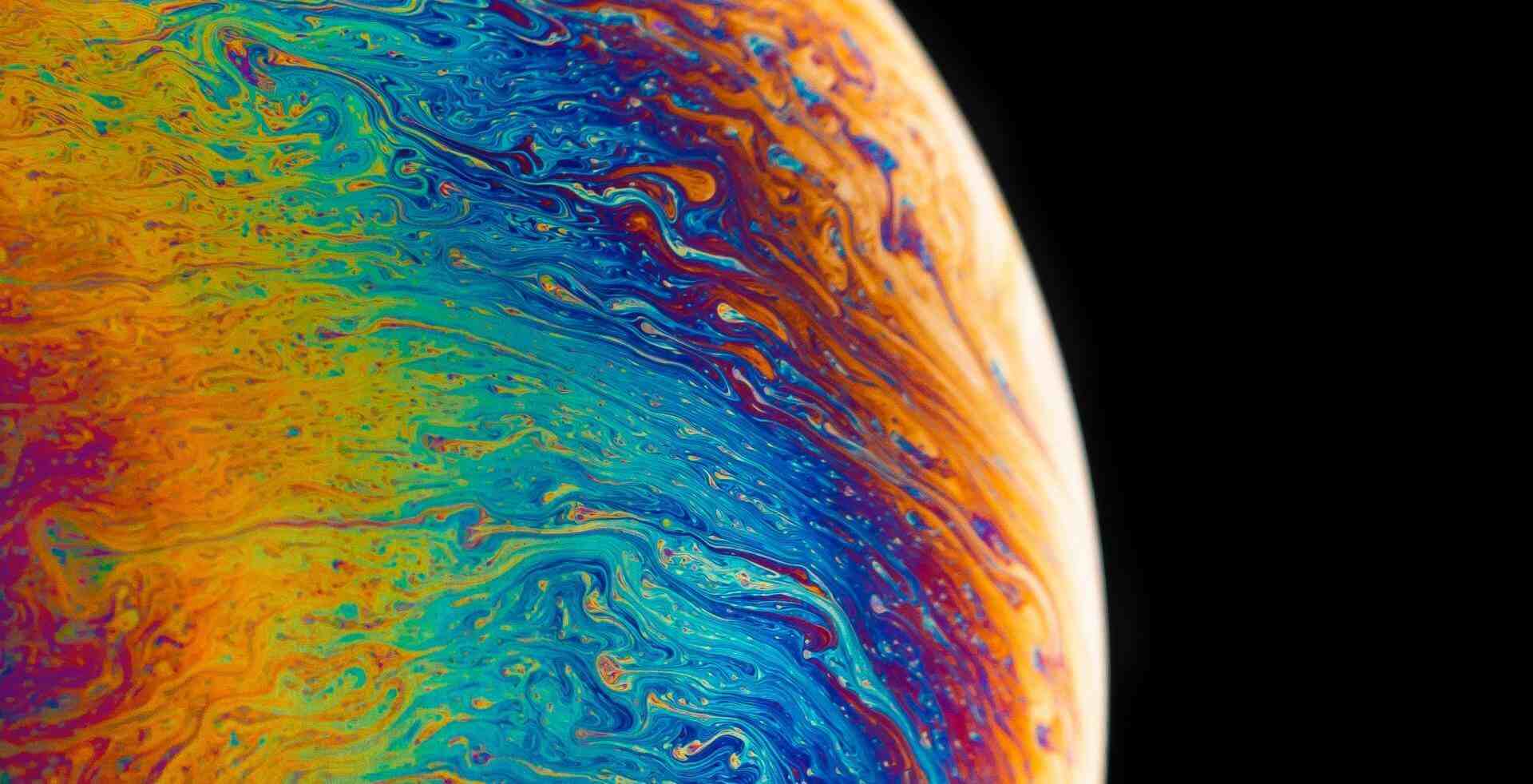
技术文章,学习了。文章真长
好家伙,搬运的真快。